Sony DSLR-A550L Bedienungsanleitung
Sony
Kameras und Camcorder
DSLR-A550L
Lesen Sie kostenlos die 📖 deutsche Bedienungsanleitung für Sony DSLR-A550L (355 Seiten) in der Kategorie Kameras und Camcorder. Dieser Bedienungsanleitung war für 6 Personen hilfreich und wurde von 2 Benutzern mit durchschnittlich 4.5 Sternen bewertet
Seite 1/355

Digitale Spiegelreflexkamera
Gebrauchsanleitung
Digitale spiegelreflexcamera
Gebruiksaanwijzing
Gedrukt met VOC (vluchtige organische
verbinding)-vrije inkt op basis van plantaardige
olie.
Extra informatie over deze camera en antwoorden
op veelgestelde vragen vindt u op onze Customer
Support-website voor klantenondersteuning.
Gedruckt mit Druckfarbe auf Pflanzenölbasis
ohne VOC (flüchtige organische Bestandteile).
Zusätzliche Informationen zu diesem Produkt
und Antworten zu häufig gestellten Fragen
können Sie auf unserer Kundendienst-Website
finden.
DSLR-A500/A550
DSLR-A500/A550 4-159-236-41 (1)

DE2
Um Feuergefahr und die Gefahr
eines elektrischen Schlags zu
verringern, setzen Sie das Gerät
weder Regen noch Feuchtigkeit aus.
BEWAHREN SIE DIESE
ANWEISUNGEN AUF
GEFAHR
UM DIE GEFAHR VON BRAND ODER
ELEKTRISCHEN SCHLÄGEN ZU
VERRINGERN, SOLLTEN SIE DIESE
ANWEISUNGEN GENAU
BEFOLGEN.
Falls der Stecker wegen seiner Form nicht
in die Netzsteckdose passt, verwenden Sie
einen Steckeradapter der korrekten
Konfiguration für die Netzsteckdose.
Deutsch
WARNUNG
WICHTIGE SICHERHEITS-
ANWEISUNGEN

3DE
Akku
Bei unsachgemäßem Gebrauch des Akkus
kann er explodieren oder es besteht
Feuergefahr oder die Gefahr von
Verätzungen. Beachten Sie bitte die
folgenden Hinweise.
• Zerlegen Sie den Akku nicht.
• Setzen Sie den Akku keinen Stößen,
Schlägen usw. aus, quetschen Sie ihn
nicht, lassen Sie ihn nicht fallen und
achten Sie darauf, nicht versehentlich auf
den Akku zu treten.
• Halten Sie Gegenstände aus Metall von
den Akkuanschlüssen fern. Es kann sonst
zu einem Kurzschluss kommen.
• Setzen Sie den Akku keinen
Temperaturen über 60 °C aus, wie sie
z.B. bei direkter Sonneneinstrahlung oder
in einem in der Sonne geparkten Auto
auftreten können.
• Zünden Sie den Akku nicht an und
werfen Sie ihn nicht ins Feuer.
• Berühren Sie beschädigte oder
auslaufende Lithium-Ionen-Akkus nicht.
• Laden Sie den Akku unbedingt mit einem
Originalladegerät von Sony oder einem
Gerät mit Ladefunktion.
• Halten Sie den Akku von kleinen
Kindern fern.
• Schützen Sie den Akku vor Feuchtigkeit.
• Tauschen Sie den Akku nur gegen den
gleichen oder einen vergleichbaren
Akkutyp aus, der von Sony empfohlen
wird.
• Entsorgen Sie verbrauchte Akkus
unverzüglich wie in den Anweisungen
erläutert.
Ladegerät
Selbst wenn die Lampe CHARGE nicht
leuchtet, ist das Ladegerät nicht von der
Netzstromquelle getrennt, solange es an die
Netzsteckdose angeschlossen ist. Sollte
während der Benutzung des Ladegeräts
eine Störung auftreten, unterbrechen Sie
sofort die Stromversorgung durch
Abziehen des Steckers von der
Netzsteckdose.
.
Hinweis für Kunden in Ländern, in
denen EU-Richtlinien gelten
Der Hersteller dieses Produkts ist Sony
Corporation, 1-7-1 Konan Minato-ku
Tokyo, 108-0075, Japan. Autorisierter
Vertreter für EMV und Produktsicherheit
ist die Sony Deutschland GmbH,
Hedelfinger Strasse 61, 70327 Stuttgart,
Deutschland. Für Fragen im
Zusammenhang mit Kundendienst oder
Garantie wenden Sie sich bitte an die in den
separaten Kundendienst- oder
Garantieunterlagen genannten Adressen.
Dieses Produkt wurde geprüft und erfüllt
die EMV-Richtlinie, sofern
Verbindungskabel mit einer Länge von
weniger als 3 Metern verwendet werden.
Achtung
Die elektromagnetischen Felder bei den
speziellen Frequenzen können Bild und
Ton dieses Gerätes beeinflussen.
Hinweis
Wenn eine Datenübertragung aufgrund
statischer oder elektromagnetischer
Störeinflüsse abbricht (fehlschlägt), starten
Sie die entsprechende Anwendung neu,
oder entfernen Sie das USB-Kabel, und
schließen Sie es wieder an.
ACHTUNG Für Kunden in Europa
DE

DE4
Entsorgung von gebrauchten
elektrischen und elektronischen
Geräten (anzuwenden in den Ländern
der Europäischen Union und anderen
europäischen Ländern mit einem
separaten Sammelsystem für diese
Geräte)
Das Symbol auf dem Produkt oder seiner
Verpackung weist darauf hin, dass dieses
Produkt nicht als normaler Haushaltsabfall
zu behandeln ist, sondern an einer
Annahmestelle für das Recycling von
elektrischen und elektronischen Geräten
abgegeben werden muss. Durch Ihren
Beitrag zum korrekten Entsorgen dieses
Produkts schützen Sie die Umwelt und die
Gesundheit Ihrer Mitmenschen. Umwelt
und Gesundheit werden durch falsches
Entsorgen gefährdet.
Materialrecycling hilft, den Verbrauch von
Rohstoffen zu verringern. Weitere
Informationen über das Recycling dieses
Produkts erhalten Sie von Ihrer Gemeinde,
den kommunalen Entsorgungsbetrieben
oder dem Geschäft, in dem Sie das Produkt
gekauft haben.
Entsorgung von gebrauchten
Batterien und Akkus (anzuwenden in
den Ländern der Europäischen Union
und anderen europäischen Ländern
mit einem separaten Sammelsystem
für diese Produkte)
Das Symbol auf der Batterie/dem Akku
oder der Verpackung weist darauf hin, dass
diese nicht als normaler Haushaltsabfall zu
behandeln sind.
Ein zusätzliches chemisches Symbol Pb
(Blei) oder Hg (Quecksilber) unter der
durchgestrichenen Mülltonne bedeutet,
dass die Batterie/der Akku einen Anteil von
mehr als 0,0005% Quecksilber oder
0,004% Blei enthält.
Durch Ihren Beitrag zum korrekten
Entsorgen dieser Batterien/Akkus schützen
Sie die Umwelt und die Gesundheit Ihrer
Mitmenschen. Umwelt und Gesundheit
werden durch falsches Entsorgen gefährdet.
Materialrecycling hilft, den Verbrauch von
Rohstoffen zu verringern.
Bei Produkten, die auf Grund ihrer
Sicherheit, der Funktionalität oder als
Sicherung vor Datenverlust eine ständige
Verbindung zur eingebauten Batterie
benötigen, sollte die Batterie nur durch
qualifiziertes Servicepersonal ausgetauscht
werden.
Um sicherzustellen, dass die Batterie
korrekt entsorgt wird, geben Sie das
Produkt zwecks Entsorgung an einer
Annahmestelle für das Recycling von
elektrischen und elektronischen Geräten ab.
Für alle anderen Batterien entnehmen Sie
die Batterie bitte entsprechend dem Kapitel
über die sichere Entfernung der Batterie.
Geben Sie die Batterie an einer
Annahmestelle für das Recycling von
Batterien/Akkus ab.
Weitere Informationen über das Recycling
dieses Produkts oder der Batterie erhalten
Sie von Ihrer Gemeinde, den kommunalen
Entsorgungsbetrieben oder dem Geschäft,
in dem Sie das Produkt gekauft haben.

5DE
Entsorgungshinweis: Bitte werfen Sie nur
entladene Batterien in die Sammelboxen
beim Handel oder den Kommunen.
Entladen sind Batterien in der Regel dann,
wenn das Gerät abschaltet und signalisiert
„Batterie leer“ oder nach längerer
Gebrauchsdauer der Batterien „nicht mehr
einwandfrei funktioniert“. Um
sicherzugehen, kleben Sie die Batteriepole
z.B. mit einem Klebestreifen ab oder geben
Sie die Batterien einzeln in einen
Plastikbeutel.
Für Kunden in Deutschland

DE6
Hinweise zur Verwendung Ihrer Kamera
Vorgehensweise beim Fotografieren
• Diese Kamera besitzt zwei
Fotografiermodi: den Modus Live View,
bei dem der LCD-Monitor benutzt wird,
und den Suchermodus, bei dem der
Sucher zum Einsatz kommt (OVF).
• Möglicherweise bestehen Unterschiede
zwischen einem Bild, das im Live View-
Modus, und einem, das im Suchermodus
aufgezeichnet wurde, beispielsweise bei
der Belichtung, beim Weißabgleich oder
bei der Dynamikbereich-Optimierung.
Dies hängt von der verwendeten
Messmethode oder vom
Belichtungsmodus ab.
• Im Live View-Modus oder in der
manuellen Fokusprüfung unterscheidet
sich das aufgezeichnete Bild unter
Umständen von dem auf dem LCD-
Monitor angezeigten.
Kein Schadenersatz für
Aufnahmeinhalte
Falls die Aufnahme oder Wiedergabe
wegen einer Funktionsstörung der Kamera
oder einer Speicherkarte usw. nicht
durchführbar ist, besteht kein Anspruch auf
Schadenersatz.
Sicherstellungsempfehlung
Um der potentiellen Gefahr von
Datenverlust vorzubeugen, sollten Sie
Daten stets auf ein anderes
Speichermedium kopieren (sichern).
Hinweise zum LCD-Monitor und
Objektiv
• Da der LCD-Monitor unter Einsatz von
extrem genauer Präzisionstechnologie
hergestellt wird, sind über 99,99% der
Pixel für effektiven Betrieb
funktionsfähig. Dennoch besteht die
Möglichkeit, dass winzige schwarze und/
oder helle Punkte (weiße, rote, blaue oder
grüne Punkte) ständig auf dem LCD-
Monitor zu sehen sind. Diese Punkte sind
ein normales Resultat des
Herstellungsprozesses und haben
keinerlei Einfluss auf die Bilder.
Um die Probleme zu beheben, die im
Live View-Modus unter Umständen
auftreten, können Sie den Effekt anhand
der Funktion „Pixelzuordnung“
verringern (Seite 163).
• Halten Sie die Kamera nicht am LCD-
Monitor fest.
• Setzen Sie die Kamera keinem direkten
Sonnenlicht aus. Falls Sonnenlicht auf
ein nahe gelegenes Objekt gebündelt
wird, kann ein Brand entstehen. Lässt
sich das Ablegen der Kamera in direktem
Sonnenlicht nicht vermeiden, bringen Sie
den Objektivdeckel an.
• Bei niedrigen Temperaturen kann ein
Nachzieheffekt auf dem LCD-Monitor
auftreten. Dies ist keine
Funktionsstörung. Wenn die Kamera an
einem kalten Ort eingeschaltet wird, kann
der LCD-Monitor vorübergehend dunkel
werden. Sobald die Kamera warm wird,
funktioniert der Monitor normal.
• Üben Sie keinen Druck auf den LCD-
Monitor aus. Der Monitor könnte sich
verfärben, was zu einer Funktionsstörung
führen könnte.
Warnung zum Urheberrecht
Fernsehprogramme, Filme, Videobänder
und andere Materialien können
urheberrechtlich geschützt sein.
Unerlaubtes Aufnehmen solcher
Materialien kann gegen die Bestimmungen
des Urheberrechts verstoßen.
Schwarze, weiße,
rote, blaue und
grüne Punkte
7DE
Die in dieser Anleitung verwendeten
Bilder
Bei den in dieser Anleitung als Beispiele
verwendeten Fotos handelt es sich um
reproduzierte Bilder, nicht um tatsächlich
mit dieser Kamera aufgenommene Bilder.
Über die in dieser
Gebrauchsanleitung beschriebenen
technischen Daten
Die Leistungsangaben und technischen
Daten gelten unter folgenden Bedingungen,
es sei denn, in dieser Gebrauchsanleitung
wird etwas anderes beschrieben: normale
Umgebungstemperatur 25 °C und
Verwendung eines vollständig
aufgeladenen Akkus.

DE8
Inhaltsverzeichnis
Hinweise zur Verwendung Ihrer Kamera .......................... 6
Vorbereitung der
Kamera
Überprüfen des mitgelieferten Zubehörs ......................... 12
Vorbereiten des Akkus .................................................... 13
Anbringen eines Objektivs .............................................. 18
Einsetzen einer Speicherkarte .......................................... 20
Vorbereitung der Kamera ................................................ 23
Verwendung des mitgelieferten Zubehörs ....................... 25
Überprüfen der Anzahl der aufnehmbaren Bilder ........... 27
Reinigen ........................................................................... 30
Vor der
Verwendung
Bezeichnung der Teile und Bildschirmanzeigen ............. 33
Vorderseite ................................................................. 33
Rückseite .................................................................... 34
Oberseite .................................................................... 36
Seiten/unten ................................................................ 37
Umschalten der Aufnahmeinformationsanzeige (DISP)
............................................................................ 38
LCD-Monitor ............................................................. 39
Eine Funktion/Einstellung auswählen ............................. 41
Auswählen einer Funktion mit der Taste Fn (Funktion)
............................................................................ 42
Mit der Taste Fn (Funktion) auswählbare Funktionen
............................................................................ 43
Mit der Taste MENU auswählbare Funktionen ......... 43
Fotografieren Ein Bild ohne Kameraverwacklung aufnehmen .............. 45
Richtige Haltung ........................................................ 45
Verwenden der SteadyShot-Funktion ........................ 46
Verwendung eines Stativs .......................................... 47
/ Aufnahmen mit automatischer Einstellung...... 48
Verwenden der Gesichtserkennung ............................ 50
Aufnahme mit einer für das Motiv geeigneten Einstellung
(Szenenwahl) .............................................................. 52
Porträtaufnahmen ................................................. 53
Landschaftsaufnahmen ......................................... 54
Aufnahmen von kleinen Motiven ......................... 55
Aufnahmen von sich bewegenden Motiven ......... 56
Sonnenuntergangsaufnahmen .............................. 57
Nachtaufnahmen .................................................. 58

9DE
Aufnahme von Bildern nach Ihren Vorstellungen
(Belichtungsmodus) .................................................... 59
Aufnahme mit Programmautomatik ...................... 61
Aufnahmen durch Steuerung der Unschärfe des
Hintergrundes (Blendenpriorität) ...................... 62
Aufnahmen eines bewegten Motivs mit verschiedenen
Ausdrucksmöglichkeiten (Verschlusszeitpriorität)
............................................................................ 64
Aufnahmen mit manuell eingestellter Belichtung
(Manuelle Belichtung) ...................................... 66
Aufnahme von Lichtspuren mit langer Belichtung
(BULB) ............................................................. 68
Aufnahmen mit dem Sucher (OVF) ................................ 70
Auf den Sucher umschalten ....................................... 70
Einstellung des Sucherfokus (Dioptrieneinstellung)
............................................................................ 71
Umschalten der Aufnahmeinformationsanzeige (DISP)
............................................................................ 72
LCD-Monitor (Grafikanzeige) ................................... 73
LCD-Monitor (Standardanzeige) ............................... 75
Sucher ......................................................................... 77
Verwenden der
Aufnahmefunktion
Auswählen der Fokusmethode ........................................ 78
Verwendung des Autofokus ....................................... 78
Aufnahmen mit Ihrer gewünschten Einstellung
(Fokusspeicher).................................................. 80
Wählen Sie die Fokusmethode, die für die Bewegung des
Motivs geeignet ist (Autofocus-Modus) ........... 81
Auswahl des Fokusfeldes (AF-Feld) .......................... 82
Manuelle Fokuseinstellung (manueller Fokus) .......... 83
Überprüfen des Fokus durch Vergrößern des Bildes
(manuelle Fokusprüfung) .................................. 84
In einem Schritt heranzoomen ......................................... 86
Verwenden des Blitzes .................................................... 87
Drahtloses Blitzen ...................................................... 90
Einstellung der Helligkeit einer Aufnahme (Belichtung,
Blitzkorrektur, Messen) .............................................. 91
Aufnehmen mit fester Helligkeit (AE-Speicher) ....... 91
Helligkeitskorrektur für das gesamte Bild
(Belichtungskorrektur) ...................................... 92

DE10
Einstellung des Blitzlichtbetrages (Blitzkompensation)
............................................................................ 94
Aufrufen des Blitzsteuerungsmodus, um den
Blitzlichtbetrag einzustellen (Blitzkontrolle) ......95
Auswahl der Helligkeitsmessmethode für ein Motiv
(Messmethode) .................................................. 96
Automatisches Kompensieren der Helligkeit und des
Kontrastes (Dynamikbereich) .................................... 97
Helligkeitskorrektur des Bildes (Dynamikbereich-
Optimierer) ........................................................ 97
Automatische Kompensierung mit reicher Abstufung
(Auto High Dynamic Range) ............................ 98
Bildbearbeitung ............................................................. 100
Auswahl der gewünschten Bildbearbeitung
(Kreativmodus) ................................................ 100
Änderung des Bereichs der Farbreproduktion
(Farbraum)........................................................ 101
Einstellen des ISO-Wertes ............................................. 102
Einstellung der Farbtöne (Weißabgleich) ...................... 103
Einstellung des Weißabgleichs für eine spezielle
Lichtquelle (Auto/Voreinstellung Weißabgleich)
.......................................................................... 103
Einstellung der Farbtemperatur und eines Filtereffekts
(Farbtemperatur/Farbfilter) ............................. 104
Registrierung der Farbtöne (benutzerdefinierter
Weißabgleich) ................................................. 105
Auswählen des Bildfolgemodus ....................... 107
Einzelbildaufnahmen ................................................ 107
Serienaufnahme ........................................................ 107
Verwenden des Selbstauslösers ................................ 108
Aufnehmen von Bildern mit unterschiedlicher
Belichtung (Belichtungsreihe) ........................ 109
Aufnahme mit verändertem Weißabgleich
(Weißabgleichreihe) ........................................ 110
Aufnehmen mit der drahtlosen Fernbedienung ........ 111
Aufnehmen lächelnder Gesichter (Auslösung bei Lächeln)
................................................................................... 112

11DE
Verwenden der
Wiedergabefunktion
Bildwiedergabe .............................................................. 114
Überprüfen der Informationen aufgenommener Bilder
................................................................................... 119
Bilder schützen (Schützen) ............................................ 121
Bilder löschen (Löschen) ............................................... 122
Wiedergeben von Bildern auf einem Fernsehbildschirm
................................................................................... 124
Änderung Ihrer
Einstellung
Einstellung der Bildgröße und -qualität ........................ 128
Einstellung der Methode für die Aufnahme auf eine
Speicherkarte ............................................................ 130
Änderung der Rauschreduzierungseinstellung .............. 132
Änderung der Funktion der Taste AEL ......................... 133
Änderung weiterer Einstellungen .................................. 134
Einstellung des LCD-Monitors ..................................... 135
Überprüfung der Kameraversion ................................... 137
Zurücksetzen auf die Standardeinstellung ..................... 138
Anzeigen von
Bildern auf einem
Computer
Verwenden Ihres Computers ......................................... 140
Verwendung der Software ............................................. 147
Drucken von
Bildern
So geben Sie DPOF an .................................................. 152
Bilder durch Anschließen der Kamera an einen PictBridge-
kompatiblen Drucker drucken .................................. 154
Sonstiges Technische Daten .......................................................... 156
Störungsbehebung ......................................................... 160
Warnmeldungen ............................................................ 170
Vorsichtsmaßnahmen .................................................... 173
Index ............................................................................. 176

DE12
Vorbereitung der Kamera
Überprüfen des mitgelieferten Zubehörs
Die Zahl in Klammern gibt die Stückzahl an.
• BC-VM10 Ladegerät (1)/
Netzkabel (1)
• Wiederaufladbarer Akku NP-
FM500H (1)
• USB-Kabel (1)
• Schulterriemen (1)
• Okularabdeckung (1)
• Gehäusedeckel (1) (an Kamera
angebracht)
• Augenmuschel (1) (an Kamera
angebracht)
• CD-ROM (Anwendungs-
Software für α Kamera) (1)
• Gebrauchsanleitung
(Vorliegende Anleitung) (1)
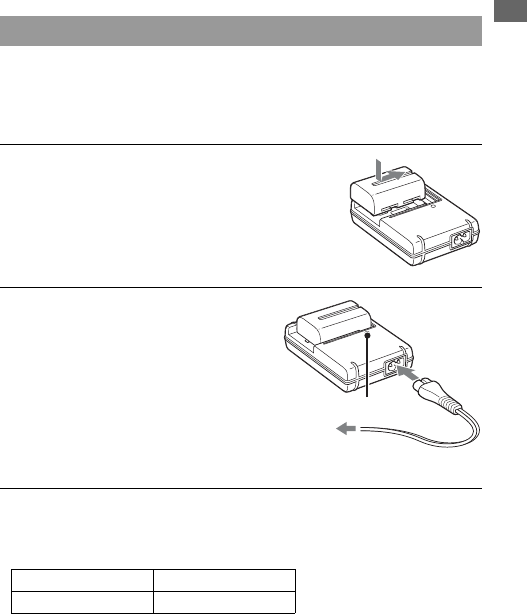
Vorbereitung der Kamera
13DE
Vorbereiten des Akkus
Denken Sie bei der ersten Verwendung der Kamera daran, den Akku NP-
FM500H „InfoLITHIUM“ (mitgeliefert) zu laden.
Der „InfoLITHIUM“-Akku kann auch geladen werden, wenn er nicht ganz
leer ist.
Der Akku kann auch verwendet werden, wenn er nicht vollständig geladen
ist.
Über die Ladezeit
• Erforderliche Zeit zur Ladung eines ganz leeren Akkus (mitgeliefert) bei
einer Temperatur von 25°C.
• Die Ladezeit ist je nach Restladung des Akkus oder Ladebedingungen
unterschiedlich.
Laden des Akkus
1Setzen Sie den Akku in das
Ladegerät ein.
Schieben Sie den Akku ein, bis er hörbar
einrastet.
2Schließen Sie das Netzkabel an.
Erleuchtet: Ladevorgang
Erloschen: Normale Ladung beendet
Eine Stunde nach Ausgehen der Lampe:
Vollständige Ladung beendet
Vollständige Ladung Normale Ladung
ca. 235 Min. ca. 175 Min.
Lampe CHARGE
Zu einer
Wandsteckdose
DE14
• Wir empfehlen, den Akku bei einer Umgebungstemperatur zwischen 10
und 30°C zu laden. Wird der Akku außerhalb dieses Temperaturbereichs
geladen, ist eine effiziente Ladung des Akkus eventuell nicht möglich.
Hinweise
• Schließen Sie das Ladegerät an die nächstgelegene Netzsteckdose an.
• Wenn der Ladevorgang beendet ist, ziehen Sie das Netzkabel aus der Netzsteckdose,
und nehmen Sie den Akku aus dem Ladegerät heraus. Falls Sie den geladenen Akku
im Ladegerät belassen, kann sich die Nutzungsdauer des Akkus verringern.
• Laden Sie außer dem Akku der „InfoLITHIUM“ M-Baureihe keine anderen Akkus
in dem Ladegerät (mitgeliefert) Ihrer Kamera. Andere Akkus als die
vorgeschriebenen können bei dem Versuch, sie zu laden, auslaufen, überhitzen oder
explodieren, was zu Verletzungen durch elektrischen Schlag und Verbrennung
führen kann.
• Wenn die Lampe CHARGE blinkt, kann dies einen Akkufehler anzeigen, oder dass
ein anderer Akku als der vorgeschriebene eingesetzt wurde. Vergewissern Sie sich,
dass der Akku dem vorgeschriebenen Typ entspricht. Wenn es sich um einen Akku
des vorgeschriebenen Typs handelt, nehmen Sie den Akku heraus, und ersetzen Sie
ihn durch einen neuen oder einen anderen, um zu prüfen, ob das Ladegerät
ordnungsgemäß funktioniert. Wenn das Ladegerät ordnungsgemäß funktioniert,
liegt möglicherweise ein Fehler im Akku vor.
• Bei Verschmutzung des Ladegerätes ist u.U. kein ordnungsgemäßer Ladebetrieb
möglich. Reinigen Sie das Ladegerät mit einem trockenen Tuch usw.
So verwenden Sie Ihre Kamera im Ausland — Stromquellen
Sie können Ihre Kamera, das Ladegerät und das Netzteil AC-PW10AM
(separat erhältlich) in allen Ländern oder Gebieten mit einer Netzspannung
zwischen 100 V und 240 V Wechselstrom und einer Netzfrequenz von
50/60 Hz betreiben.
Hinweis
• Verwenden Sie keinen elektronischen Transformator (Reisekonverter), da dieser
eine Funktionsstörung verursachen kann.

Vorbereitung der Kamera
15DE
So nehmen Sie den Akku heraus
Einsetzen des geladenen Akkus
1Verschieben Sie den
Entriegelungshebel der
Akkuschachtklappe, und öffnen
Sie die Akkuschachtklappe.
2Setzen Sie den Akku ganz ein,
während Sie den
Verriegelungshebel mit der Spitze
des Akkus hineindrücken.
Verriegelungshebel
3Schließen Sie die
Akkuschachtklappe.
Schalten Sie die Kamera aus und
schieben Sie den Verriegelungshebel in
Pfeilrichtung. Lassen Sie den Akku nicht
fallen.
Verriegelungshebel

DE16
So nehmen Sie die Akkuschachtklappe ab
So überprüfen Sie die Akku-Restladung
Prüfen Sie den Pegel über die folgenden Anzeigen und die Prozentanzeige,
die im LCD-Monitor angezeigt werden.
Was ist ein „InfoLITHIUM“-Akku?
Ein „InfoLITHIUM“-Akku ist ein Lithium-Ionen-Akku mit Funktionen
zum Austauschen von Informationen mit Ihrer Kamera hinsichtlich der
Betriebsbedingungen. Bei Verwendung des „InfoLITHIUM“-Akkus wird
die verbleibende Akkuzeit gemäß den Betriebsbedingungen Ihrer Kamera
in Prozent dargestellt.
Hinweise
• Unter bestimmten Umständen ist der angezeigte Ladezustand nicht korrekt.
• Bringen Sie den Akku nicht mit Wasser in Berührung. Der Akku ist nicht wasserfest.
• Lassen Sie den Akku nicht an sehr heißen Orten, wie z.B. in einem Auto oder in
direktem Sonnenlicht, liegen.
Erhältliche Akkus
Verwenden Sie nur einen NP-FM500H-Akku. Beachten Sie, dass Sie keine
NP-FM55H-, NP-FM50- und NP-FM30-Akkus verwenden können.
Die Akkuschachtklappe kann zum
Anbringen eines VG-B50AM
Vertikalgriffes (separat erhältlich)
abgenommen werden.
Zum Abnehmen der Klappe den Hebel in
Pfeilrichtung schieben und die Klappe
herausschieben.
Zum Anbringen der Klappe den Knopf
im Loch platzieren, den Hebel nach unten
ziehen und einrasten lassen.
Akkulade-
zustand
„Akku ist
erschöpft“
Hoch Niedrig
Sie können keine
Bilder mehr
aufnehmen.

Vorbereitung der Kamera
17DE
Effektiver Gebrauch des Akkus
• Die Akkuleistung nimmt bei niedrigen Temperaturen ab. Daher verkürzt
sich die Nutzungsdauer des Akkus an kalten Orten, und die
Serienaufnahmegeschwindigkeit wird niedriger. Es ist ratsam, den Akku
in einer körpernahen Tasche aufzubewahren, um ihn warm zu halten.
Setzen Sie ihn erst unmittelbar vor Aufnahmebeginn in die Kamera ein.
• Bei häufiger Blitzbenutzung, häufigen Serienaufnahmen oder häufigem
Ein- und Ausschalten der Kamera ist der Akku schnell erschöpft.
• Im Live View-Modus ist die verfügbare Zeit kürzer als im Suchermodus.
Haben Sie Bedenken, dass der Akku zu schnell erschöpft sein könnte,
schalten Sie in den Suchermodus um. Dadurch bleibt der Akku länger
geladen.
Lebensdauer des Akkus
• Die Lebensdauer des Akkus ist begrenzt. Im Laufe der Zeit nimmt die
Akkukapazität bei häufigem Gebrauch immer mehr ab. Wenn sich die
Akku-Nutzungsdauer beträchtlich verkürzt, hat der Akku wahrscheinlich
das Ende seiner Lebensdauer erreicht. Kaufen Sie einen neuen Akku.
• Die Akkulebensdauer hängt von den jeweiligen Lagerungs- und
Betriebsbedingungen sowie den Umgebungsfaktoren ab.
Lagern des Akkus
Wenn der Akku längere Zeit nicht genutzt werden soll, laden Sie ihn
einmal pro Jahr voll auf, und entladen Sie ihn dann vollkommen in Ihrer
Kamera, bevor Sie ihn an einem trockenen, kühlen Ort lagern – so erhöhen
Sie die Lebensdauer Ihres Akkus.

DE18
Anbringen eines Objektivs
Hinweise
• Drücken Sie beim Anbringen eines Objektivs nicht auf den
Objektiventriegelungsknopf.
• Wenden Sie beim Anbringen eines Objektivs keine Gewalt an.
1Nehmen Sie den Gehäusedeckel
von der Kamera und den
Transportdeckel von der
Rückseite des Objektivs ab.
• Wechseln Sie das Objektiv zügig in
staubfreier Umgebung, um zu
verhindern, dass Staub oder Schmutz in
die Kamera eindringt.
Transportdeckel
2Montieren Sie das Objektiv,
indem Sie die orangefarbenen
Ausrichtmarkierungen an Objektiv
und Kamera aufeinander
ausrichten.
Orange Ausrichtmarkierungen
3Drehen Sie das Objektiv im
Uhrzeigersinn, bis es in die
verriegelte Position einrastet.
• Achten Sie darauf, das Objekt gerade
aufzusetzen.
Gehäusedeckel
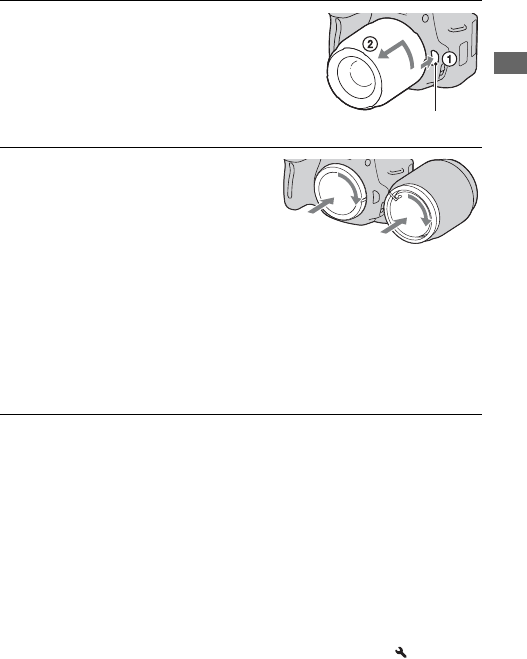
Vorbereitung der Kamera
19DE
So nehmen Sie das Objektiv ab
Hinweis zum Wechseln des Objektivs
Falls beim Wechseln des Objektivs Staub oder Schmutz in die Kamera
eindringen und sich auf dem Bildsensor (dem Teil, der die Rolle des Films
übernimmt) ablagern, kann dies je nach der Aufnahmeumgebung auf dem
Bild sichtbar werden.
Die Kamera ist mit einer Staubschutzfunktion ausgestattet, die das
Ablagern von Staub auf dem Bildsensor verhindert. Das Anbringen/
Abnehmen des Objektivs sollten Sie dennoch schnell und in einer
staubfreien Umgebung durchführen.
Wenn sich Staub oder Schmutz auf dem Bildsensor ablagern
Reinigen Sie den Bildsensor mit dem [Reinigungsmodus] im
Einstellungsmenü (Seite 31).
1Drücken Sie den
Objektiventriegelungsknopf
vollständig hinein, und drehen
Sie das Objektiv bis zum Anschlag
entgegen dem Uhrzeigersinn. Objektiventriegelungsknopf
2Bringen Sie den Transportdeckel
wieder auf dem Objektiv an und
befestigen Sie den
Gehäusedeckel an der Kamera.
• Entfernen Sie Staub von den Deckeln,
bevor Sie diese anbringen.
•Mit dem Objektiv DT 18-55mm F3,5-5,6
SAM wird keine hintere Objektivkappe
mitgeliefert. Wenn Sie das Objektiv ohne
Anbau an die Kamera aufbewahren
möchten, kaufen Sie sich die hintere
Objektivkappe ALC-R55.

DE20
Einsetzen einer Speicherkarte
In dieser Kamera können Sie nur einen „Memory Stick PRO Duo“, einen
„Memory Stick PRO-HG Duo“, eine SD-Speicherkarte bzw. eine SDHC-
Speicherkarte verwenden. Eine MultiMediaCard kann in dieser Kamera
nicht verwendet werden.
In dieser Gebrauchsanleitung werden der „Memory Stick PRO Duo“ sowie
der „Memory Stick PRO-HG Duo“ als „Memory Stick PRO Duo“ und die
SD- sowie die SDHC-Speicherkarte als „SD-Speicherkarte“ bezeichnet.
1Öffnen Sie die
Speicherkartenklappe.
2Setzen Sie einen „Memory Stick
PRO Duo“ oder eine SD-
Speicherkarte ein.
• Setzen Sie die Speicherkarte wie
abgebildet ein, bis sie mit einem
Klicken einrastet.
Aufdruckseite (SD-Speicherkarte)
3Wählen Sie mit dem
Speicherkartenschalter den Typ
der Speicherkarte aus, den Sie
verwenden möchten.
4Schließen Sie die Speicherkartenklappe.
Kontaktseite
Aufdruckseite („Memory Stick
PRO Duo“)
Kontaktseite

Vorbereitung der Kamera
21DE
So entnehmen Sie die Speicherkarte
• Vermeiden Sie Drücken, Verbiegen oder Fallenlassen der Speicherkarte.
• Unterlassen Sie die Verwendung oder Lagerung der Speicherkarte unter
den folgenden Bedingungen:
– An Orten mit hohen Temperaturen, z.B. im Fahrgastraum eines in
direktem Sonnenlicht geparkten Autos.
– An Orten, die direktem Sonnenlicht ausgesetzt sind.
– An feuchten Orten oder Orten mit korrosiven Substanzen.
• Die Speicherkarte kann unmittelbar nach längerem Gebrauch heiß sein.
Behandeln Sie diese daher mit Vorsicht.
• Nehmen Sie nicht die Speicherkarte oder den Akku heraus und schalten
Sie die Stromversorgung nicht aus, wenn die Zugriffslampe leuchtet.
Anderenfalls können die Daten zerstört werden.
• Die Daten können beschädigt werden, wenn Sie die Speicherkarte in die
Nähe von stark magnetischem Material bringen oder die Speicherkarte in
einer statisch gefährdeten oder elektrisch gestörten Umgebung
verwenden.
• Wir empfehlen, wichtige Daten auf der Festplatte eines Computers zu
sichern.
• Bewahren Sie die Speicherkarte beim Transportieren oder Lagern im
mitgelieferten Etui auf.
• Setzen Sie die Speicherkarte keinem Wasser aus.
• Vermeiden Sie das Berühren der Kontakte der Speicherkarte mit den
bloßen Fingern oder einem Metallgegenstand.
• Wenn der Schreibschutzschalter einer Speicherkarte in der Position
LOCK steht, können Sie bestimmte Funktionen nicht durchführen, wie
z.B. Bilder aufnehmen bzw. löschen.
Vergewissern Sie sich, dass die
Zugriffslampe nicht leuchtet, öffnen Sie
die Speicherkartenklappe und drücken
Sie einmal auf die Speicherkarte.
Zugriffslampe
Hinweise zur Verwendung von Speicherkarten

DE22
• Tests haben ergeben, dass ein „Memory Stick PRO Duo“ mit einer
Kapazität von bis zu 16 GB bzw. SD-Speicherkarten mit einer Kapazität
von bis zu 32 GB fehlerfrei mit dieser Kamera funktionieren.
• Der einwandfreie Betrieb von mit einem Computer formatierten
Speicherkarten mit dieser Kamera kann nicht garantiert werden. Achten
Sie darauf, die Speicherkarten mit der Kamera zu formatieren.
• Die Datenlese- und -schreibgeschwindigkeiten hängen von den
verwendeten Speicherkarten und dem jeweiligen Gerät ab.
• Drücken Sie nicht zu fest auf, wenn Sie das Notizenfeld beschriften.
• Bringen Sie auf den Speicherkarten kein Etikett an.
• Unterlassen Sie das Zerlegen oder Modifizieren von Speicherkarten.
• Lassen Sie Speicherkarten nicht in Reichweite kleiner Kinder liegen. Sie
könnten sonst versehentlich verschluckt werden.
Hinweise zur Verwendung eines „Memory Stick“ in der Kamera
Die nachfolgende Tabelle listet die „Memory Stick“-Typen auf, die in
dieser Kamera verwendet werden können. Allerdings können nicht alle
„Memory Stick PRO Duo“-Funktionen garantiert werden.
* Dieses Produkt ist mit MagicGate-Funktion ausgestattet. MagicGate ist eine
Urheberschutztechnik mit Verschlüsselung. Das Aufzeichnen bzw. Wiedergeben
von Daten, die MagicGate-Funktionen erfordern, kann nicht mit dieser Kamera
durchgeführt werden.
* Unterstützt sehr schnelle Datenübertragung über eine parallele Schnittstelle.
„Memory Stick PRO Duo“*
Mit dieser Kamera kompatibel
„Memory Stick PRO-HG Duo“*
„Memory Stick Duo“ Nicht mit dieser Kamera
kompatibel
„Memory Stick“ und „Memory
Stick PRO“ Nicht mit dieser Kamera
kompatibel
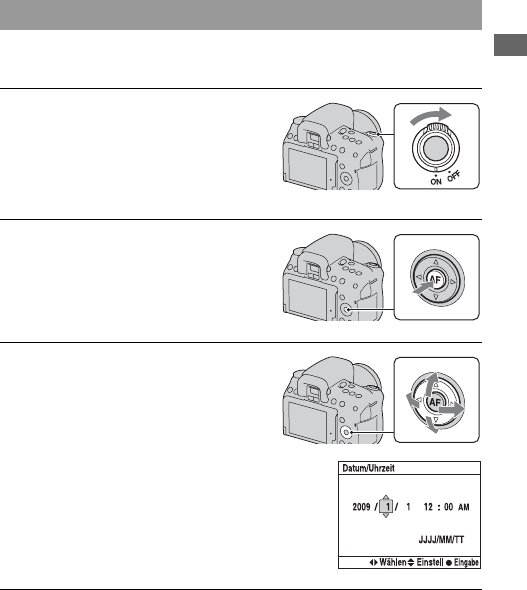
Vorbereitung der Kamera
23DE
Vorbereitung der Kamera
Der Bildschirm für die Einstellung von Datum/Uhrzeit erscheint beim
ersten Einschalten der Kamera.
Einstellung des Datums
1Stellen Sie den Netzschalter auf
ON, um die Kamera
einzuschalten.
• Zum Ausschalten der Kamera stellen
Sie ihn auf OFF.
2Prüfen Sie, dass [OK] auf dem
LCD-Monitor ausgewählt ist, und
drücken Sie dann die Mitteltaste
des Steuerschalters.
3Wählen Sie jede Option mit b/B
und stellen Sie den Zahlenwert
mit v/V ein.
• Um die Reihenfolge von [JJJJ/MM/TT]
zu ändern, wählen Sie zuerst [JJJJ/MM/
TT] mit b/B, und ändern Sie sie dann
mit v/V.
4Wiederholen Sie Schritt 3 zur Einstellung anderer Optionen und
drücken Sie dann die Mitteltaste des Steuerschalters.

DE24
So brechen Sie die Datums-/Zeiteinstellung ab
Drücken Sie die Taste MENU.
Erneute Einstellung des Datums und der Uhrzeit
Taste MENU t 1 t [Datum/Uhrzeit]
5Prüfen Sie, dass [OK] auf dem LCD-Monitor ausgewählt ist, und
drücken Sie dann die Mitteltaste des Steuerschalters.

Vorbereitung der Kamera
25DE
Verwendung des mitgelieferten Zubehörs
In diesem Abschnitt wird die Verwendung des Schulterriemens, der
Okularabdeckung und der Augenmuschel beschrieben. Das übrige Zubehör
wird auf den folgenden Seiten beschrieben.
• Wiederaufladbarer Akku (Seite 13)
• Ladegerät, Netzkabel (Seite 13)
• USB-Kabel (Seiten 141, 154)
• CD-ROM (Seite 148)
Anbringen des Schulterriemens
Bringen Sie die beiden Enden des
Schulterriemens an der Kamera an.
• Sie können die Okularabdeckung (Seite 26)
ebenfalls am Schulterriemen anbringen.
Okularabdeckung

DE26
Sie können vermeiden, dass Licht durch den Sucher eindringt und die
Belichtung beeinträchtigt. Bringen Sie die Okularabdeckung an, wenn der
Auslöser ohne Verwendung des Suchers im Suchermodus ausgelöst wird,
wie zum Beispiel bei Aufnahmen mit Selbstauslöser.
Hinweis
• Möglicherweise werden die Suchereinblicksensoren unter dem Sucher je nach
Situation aktiviert und der Fokus eingestellt bzw. der LCD-Monitor blinkt weiter.
Schalten Sie in solchen Fällen sowohl [Eye-Start-AF] (Seite 70) als auch [Auto LCD
aus] (Seite 136) aus.
Benutzung der Okularabdeckung und der Augenmuschel
1Neigen Sie den LCD-Monitor nach
unten.
2Ziehen Sie die Augenmuschel
vorsichtig ab, indem Sie auf
beide Seiten drücken.
• Positionieren Sie Ihre Finger unter die
Augenmuschel und schieben Sie sie
nach oben.
• Nehmen Sie zum Anbringen der Lupe
FDA-M1AM (separat erhältlich), des
Winkelsuchers FDA-A1AM (separat
erhältlich) oder der Sucherlupe FDA-
ME1AM (separat erhältlich) an der
Kamera wie dargestellt die
Augenmuschel ab und befestigen Sie
diese dann.
3Schieben Sie die
Okularabdeckung über den
Sucher.

Vorbereitung der Kamera
27DE
Überprüfen der Anzahl der aufnehmbaren
Bilder
Hinweise
• Wenn „0“ (die Anzahl der aufnehmbaren Bilder) gelb blinkt, ist die Speicherkarte
voll. Ersetzen Sie die Speicherkarte durch eine andere, oder löschen Sie Bilder auf
der gegenwärtigen Speicherkarte (Seite 122).
• Wenn „NO CARD“ (die Anzahl der aufnehmbaren Bilder) gelb blinkt, bedeutet
dies, dass keine Speicherkarte eingesetzt wurde. Setzen Sie eine Speicherkarte ein.
Die Tabelle gibt die ungefähre Anzahl von Bildern an, die auf einer mit
dieser Kamera formatierten Speicherkarte aufgenommen werden können.
Die Werte wurden unter Verwendung von normalen Sony-Speicherkarten
für Prüfzwecke bestimmt. Die tatsächlichen Werte können je nach
Aufnahmebedingungen unterschiedlich sein.
Bildgröße: L 14M (DSLR-A550)/L 12M (DSLR-A500)
Seitenverhält.: 3:2*
„Memory Stick PRO Duo“
DSLR-A550 (Einheiten: Bilder)
Sobald Sie eine Speicherkarte in die
Kamera einsetzen und den Netzschalter
auf ON stellen, wird die Zahl der
speicherbaren Bilder (bei Fortsetzung der
Aufnahme mit den aktuellen
Einstellungen) auf dem LCD-Monitor
angezeigt.
Anzahl der auf einer Speicherkarte speicherbaren Bilder
Kapazität
Größe 1GB 2GB 4GB 8GB 16GB
Standard 213 451 893 1796 3642
Fein 151 319 633 1273 2582
RAW & JPEG 43 92 184 370 752
RAW 61 131 260 523 1062

DE28
DSLR-A500 (Einheiten: Bilder)
SD-Speicherkarte
DSLR-A550 (Einheiten: Bilder)
DSLR-A500 (Einheiten: Bilder)
* Wenn [Seitenverhält.] auf [16:9] gestellt ist, können Sie mehr Bilder als die in der
Tabelle oben angegebene Anzahl aufnehmen. Wenn es aber auf [RAW] eingestellt
ist, ist die Bilderanzahl die Gleiche wie die beim [3:2] Seitenverhältnis.
Kapazität
Größe 1GB 2GB 4GB 8GB 16GB
Standard 242 512 1015 2039 4136
Fein 174 368 730 1467 2975
RAW & JPEG 49 105 210 423 860
RAW 70 149 296 596 1210
Kapazität
Größe 1GB 2GB 4GB 8GB 16GB
Standard 222 442 890 1793 3642
Fein 157 313 631 1271 2582
RAW & JPEG 45 90 183 370 752
RAW 64 128 259 522 1062
Kapazität
Größe 1GB 2GB 4GB 8GB 16GB
Standard 252 502 1011 2036 4136
Fein 181 361 727 1465 2975
RAW & JPEG 51 103 209 423 860
RAW 73 146 295 595 1210
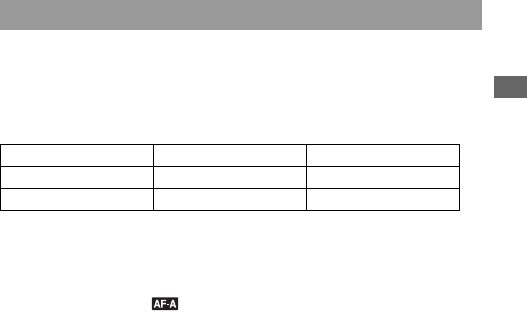
Vorbereitung der Kamera
29DE
Die ungefähre Anzahl speicherbarer Bilder lautet wie folgt, wenn Sie die
Kamera mit einem vollständig aufgeladenen Akku (mitgeliefert)
verwenden.
Beachten Sie, dass die tatsächlichen Werte je nach den
Verwendungsbedingungen unter den angegebenen Werten liegen können.
• Die Bilderanzahl wurde mit vollständig aufgeladenem Akku und unter
den folgenden Bedingungen berechnet:
– Bei einer Umgebungstemperatur von 25°C.
– [Qualität] ist auf [Fein] eingestellt.
– [AF-Modus] ist auf (Automatischer AF) eingestellt.
– Eine Aufnahme alle 30 Sekunden.
– Der Blitz wird bei jeder zweiten Aufnahme ausgelöst.
– Die Kamera wird nach jeweils zehn Aufnahmen ein- und ausgeschaltet.
• Die Messmethode basiert auf dem CIPA-Standard.
(CIPA: Camera & Imaging Products Association)
Mit einem Akku verfügbare Bilderanzahl
DSLR-A550 DSLR-A500
Live View-Modus ca. 480 Bilder ca. 520 Bilder
Suchermodus ca. 950 Bilder ca. 1000 Bilder

DE30
Reinigen
• Berühren Sie keine Innenteile der Kamera, wie z.B. Objektivkontakte
oder Spiegel. Da Staub auf dem Spiegel oder in dessen Umgebung das
Autofokussystem beeinträchtigen kann, blasen Sie den Staub mit einem
handelsüblichen Blasepinsel* weg. Weitere Informationen zum Reinigen
des Bildsensors finden Sie auf der nächsten Seite.
* Verwenden Sie kein Luftspray. Dies könnte eine Funktionsstörung
verursachen.
• Reinigen Sie das Kameragehäuse mit einem weichen, leicht mit Wasser
angefeuchteten Tuch, und wischen Sie anschließend das Gehäuse mit
einem trockenen Tuch ab. Unterlassen Sie die Verwendung der folgenden
Mittel, weil sie die Oberfläche angreifen oder das Gehäuse beschädigen
können.
– Chemikalien, wie z.B. Verdünner, Benzin, Alkohol, Feuchttücher,
Insektenschutzmittel, Sonnencreme oder Insektenbekämpfungsmittel
usw.
– Berühren Sie die Kamera nicht, wenn eine der obigen Substanzen an
Ihren Händen haftet.
– Lassen Sie die Kamera nicht längere Zeit mit Gummi oder Vinyl in
Kontakt.
• Verwenden Sie kein Reinigungsmittel, das starke organische
Lösungsmittel wie Verdünner oder Benzin enthält.
• Entfernen Sie den Staub von der Objektivoberfläche mit einem
handelsüblichen Blasepinsel. Wischen Sie hartnäckigen Schmutz mit
einem weichen Stoff- oder Papiertuch ab, das Sie leicht mit
Objektivreinigungslösung angefeuchtet haben. Wischen Sie spiralförmig
von innen nach außen. Sprühen Sie Objektivreinigungslösung nicht direkt
auf die Objektivoberfläche.
Reinigen der Kamera
Reinigen des Objektivs

Vorbereitung der Kamera
31DE
Falls Staub oder Schmutz in die Kamera eindringen und sich auf dem
Bildsensor (dem Teil, der die Rolle des Films übernimmt) ablagern, kann
dies je nach der Aufnahmeumgebung auf dem Bild sichtbar werden. Falls
sich Staub auf dem Bildsensor befindet, reinigen Sie den Bildsensor mit
einem im Fachhandel erhältlichen Blasepinsel anhand der folgenden
Vorgehensweise. Staub können Sie vom Bildsensor leicht entfernen, indem
Sie einfach nur einen Blasepinsel und die Staubschutzfunktion verwenden.
Hinweise
• Die Reinigung kann nur durchgeführt werden, wenn der Akkuladezustand
mindestens (drei verbleibende Batteriesymbole) beträgt. Ein niedriger
Ladezustand des Akkus während der Reinigung kann eine Beschädigung des
Verschlusses verursachen. Die Reinigung sollte schnell ausgeführt werden. Die
Verwendung des Netzteils AC-PW10AM (separat erhältlich) wird empfohlen.
• Verwenden Sie kein Luftspray, weil es Wassertröpfchen im Kameragehäuse
versprühen kann.
Reinigen des Bildsensors
1Vergewissern Sie sich, dass der Akku voll aufgeladen ist
(Seite 16).
2Drücken Sie die Taste MENU, und
wählen Sie dann 3 mit b/B
am Steuerschalter.
Taste MENU
3Wählen Sie [Reinigungsmodus]
mit v/V, und drücken Sie dann
die Mitteltaste des
Steuerschalters.
Die Meldung „Kamera nach Reinigung
ausschalten. Weiter?“ wird angezeigt.
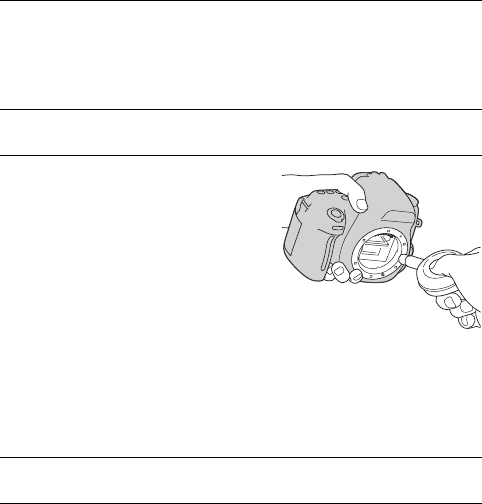
DE32
Hinweis
• Die Kamera gibt einen Piepton ab, falls der Akku während der Reinigung schwach
wird. Beenden Sie die Reinigung umgehend, und schalten Sie die Kamera aus.
4Wählen Sie [OK] mit v, und drücken Sie dann die Mitteltaste
des Steuerschalters.
Nachdem der Bildsensor eine kurze Zeit vibriert hat, wird der Spiegel davor
angehoben.
5Nehmen Sie das Objektiv ab (Seite 19).
6Reinigen Sie die Oberfläche des
Bildsensors und den umliegenden
Bereich mit dem Blasepinsel.
• Berühren Sie den Bildsensor nicht mit
der Spitze des Blasepinsels. Führen Sie
die Reinigung rasch aus.
• Halten Sie die Kamera mit der
Vorderseite nach unten, damit sich der
Staub nicht wieder in der Kamera
absetzt.
• Führen Sie die Spitze des Blasepinsels
beim Reinigen des Bildsensors nicht in
den Hohlraum hinter dem Anschluss
ein.
7Bringen Sie das Objektiv an, und schalten Sie die Kamera aus.

Vor der Verwendung
33DE
Vor der Verwendung
Bezeichnung der Teile und
Bildschirmanzeigen
Einzelheiten zur Bedienung finden Sie auf den in Klammern angegebenen
Seiten.
AAuslöser (48)
BNetzschalter (23)
CEinstellrad (63)
DSelbstauslöserlampe (108)
EFernsensor
FObjektivkontakte*
GSpiegel*
HAnschluss
IEingebauter Blitz* (87)
JModuswahlrad (48 – 69)
KTaste (Blitzentriegelung)
(87)
LObjektiventriegelungsknopf
(19)
MFokusmodusschalter (78, 83)
* Vermeiden Sie die direkte
Berührung dieser Teile.
Vorderseite

DE34
AEinstellrad für Dioptrien (71)
BSucher* (70)
CSuchereinblicksensoren (70,
136)
DTaste MENU (43)
ETaste DISP (Anzeige) (38, 72,
114)
FLCD-Monitor (39, 114, 119)
• Sie können den Winkel des
LCD-Monitors der
Aufnahmesituation
entsprechend einstellen.
GLichtsensor (135)
HTaste (Wiedergabe) (114)
ITaste (Löschen) (122)
JTaste (Smart-
Telekonverter) (86)
KFür Aufnahme: Taste
(Belichtung) (92)
Für Wiedergabe: Taste
(Verkleinern) (115)/Taste
(Bildindex) (116)
LFür Aufnahme: Taste AEL
(AE-Speicher) (67, 91)
Für Wiedergabe/manuelle
Fokusprüfung: Taste
(Vergrößern) (84, 115)
MFür Aufnahme: Taste Fn
(Funktion) (42, 43)
Rückseite

Vor der Verwendung
37DE
AAnschluss HDMI (124)
BAnschluss (USB) (141,
154)
CAnschluss REMOTE
• Beim Anschließen der RM-
S1AM/RM-L1AM IR-
Fernbedienung (separat
erhältlich) an die Kamera
stecken Sie die IR-
Fernbedienung in den
Anschluss REMOTE, indem
Sie die Steckerführung an der
Führung des Anschlusses
REMOTE ausrichten.
DÖsen für Schulterriemen (25)
EAnschluss DC IN
• Schalten Sie die Kamera zum
Anschließen des Netzteils AC-
PW10AM (separat erhältlich)
an die Kamera aus, und stecken
Sie dann den Stecker des
Netzteils in den Anschluss DC
IN an der Kamera.
FSpeicherkartenschalter
GSD-Speicherkartensteckplatz
(20)
H„Memory Stick PRO Duo“-
Kartenschlitz (20)
ISpeicherkartenklappe
JAkkuschachtklappe (15)
KStativgewinde
• Verwenden Sie ein Stativ mit
einer Schraubenlänge von
weniger als 5,5 mm. Stative mit
längerer Schraube als 5,5 mm
lassen sich nicht einwandfrei an
der Kamera befestigen und
können die Kamera
beschädigen.
Seiten/unten
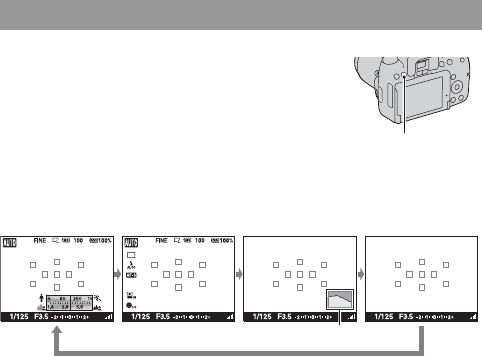
DE38
Umschalten der Aufnahmeinformationsanzeige (DISP)
Mit jedem Drücken der Taste DISP
ändert sich der Bildschirm im Live View-
Modus wie folgt. Die Anzeigen im
Suchermodus entnehmen Sie Seite 73.
Taste DISP
Histogramm
aktiviert Aufnahme-
informationen aus
Aufnahme-
informationen ein
Histogramm (Seite 93)
Grafikanzeige

Vor der Verwendung
39DE
Die Grafikanzeige zeigt die Verschlusszeit und den Blendenwert in
grafischer Form an und veranschaulicht übersichtlich, wie die Belichtung
funktioniert.
AB
LCD-Monitor
Grafikanzeige Aufnahmeinformationsanzeige
Anzeige Bedeutung
P A S M
Moduswahlrad (48 – 69)
Bildqualität (129)
Überhitzungswarnung
(172)
Bildgröße (128)/
Seitenverhältnis (128)
Speicherkarte (20)
100 Verbleibende Anzahl der
aufnehmbaren Bilder (27)
100% Verbleibende
Akkuladung (16)
Anzeige Bedeutung
Spotmesskreis (96)
AF-Feld (82)
Verschlusszeitanzeige
(64)
Blendenanzeige (62)
MF CHECK LV Manuelle Fokusprüfung
(84)

DE40
C
D
E
Anzeige Bedeutung
z Fokus (79)
1/125 Verschlusszeit (64)
F3.5 Blende (62)
Belichtungskorrekturskala
(EV-Skala) (67, 110)
AE-Speicher (91)
Kameraverwacklungs-
warnung (46)
SteadyShot-Diagramm
(46)
Anzeige Bedeutung
Bildfolgemodus (107)
• gilt nur für die
DSLR-A550.
Blitzmodus (87)/Rote-
Augen-Reduzierung (89)
Fokussiermodus (81)
AF-Feld (82)
Gesichtserkennung (50)
Auslösung bei Lächeln
(112)
Empfindlichkeitsanzeige
für die Lächelerkennung
(112)
Anzeige Bedeutung
ISO-Empfindlichkeit
(102)
Messmethode (96)
+2.0 Blitzkompensation (94)
AWB
7500K G9
Weißabgleich
(Automatik,
Voreinstellung,
Benutzerdefiniert,
Farbtemperatur,
Farbfilter) (103)
Dynamikbereich-
Optimierer (97)/Auto
HDR (98)
Kreativmodus (100)

Vor der Verwendung
41DE
Eine Funktion/Einstellung auswählen
Sie können eine Funktion für die Aufnahme oder Wiedergabe über eine der
Tasten wählen, wie z.B. die Taste Fn (Funktion) oder die Taste MENU.
In dieser Gebrauchsanleitung wird der Vorgang der Auswahl einer
Funktion aus der auf dem Bildschirm angezeigten Liste über den
Steuerschalter wie folgt dargestellt (wir erläutern den Vorgang mit den
Standardsymbolen):
Beispiel: Taste Fn t AWB (Weißabgleich) t Wählen Sie die
gewünschte Einstellung
Die Bedienungsführungsliste
Der Bedienungsführer zeigt auch andere Bedienungsvorgänge als die
Bedienung des Steuerschalters an. Bedeutung der Symbole:
Wenn Sie einen Vorgang beginnen,
erscheint unten auf dem Bildschirm ein
Bedienungsführer für die
Steuerschalterfunktionen.
: Drücken Sie v/V/b/B auf dem
Steuerschalter, um den Cursor zu
bewegen.
z: Drücken Sie zur Auswahl die
Mitteltaste.
Taste MENU
Zurück mit der Taste MENU
Taste Fn
Taste (Löschen)
Taste (Vergrößern)
Taste (Verkleinern)
Taste (Wiedergabe)
Einstellrad
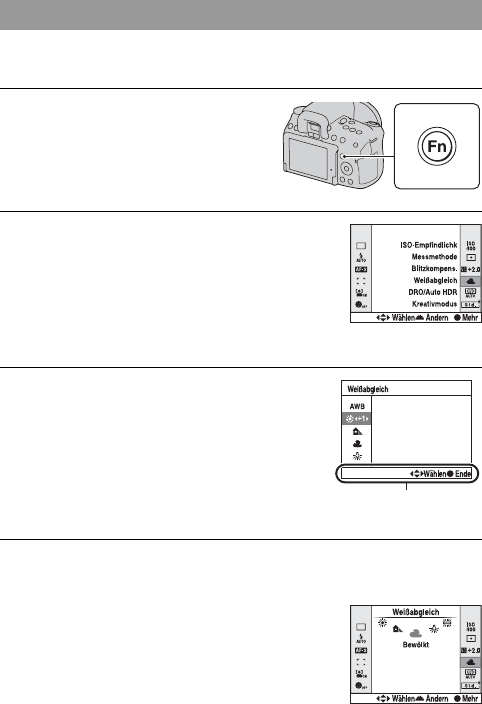
DE42
Diese Taste wird genutzt, um Funktionen, die häufig bei der Aufnahme
verwendet werden, einzurichten oder auszuführen.
So richten Sie die Kamera direkt über den
Aufnahmeinformationsbildschirm ein
Auswählen einer Funktion mit der Taste Fn (Funktion)
1Drücken Sie die Taste Fn.
2Wählen Sie das gewünschte
Element mit v/V/b/B auf dem
Steuerschalter, und drücken Sie
dann die Mitteltaste z zur
Ausführung.
Der Einrichtungsbildschirm erscheint.
3Wählen Sie die gewünschte
Funktion und führen Sie diese
gemäß dem Bedienungsführer
aus.
• Einzelheiten zum Einstellen jedes
Elements finden Sie auf der
entsprechenden Seite. Bedienungsführer
Drehen Sie in Schritt 2 das Einstellrad,
ohne die Mitteltaste z zu drücken. Sie
können die Kamera direkt über den
Aufnahmeinformationsbildschirm
einrichten.

Vor der Verwendung
43DE
Bildfolgemodus (107)
Blitzmodus (87)
AF-Modus (81)
AF-Feld (82)
Gesichtserkennung (50)
Auslösung bei Lächeln (112)
ISO-Empfindlichk (102)
Messmethode (96)
Blitzkompens. (94)
Weißabgleich (103)
DRO/Auto HDR (97)
Kreativmodus (100)
Sie können die grundlegenden Einstellungen für die Kamera im Ganzen
einstellen oder bestimmte Funktionen ausführen, z.B. Aufnahme,
Wiedergabe usw.
Mit der Taste Fn (Funktion) auswählbare Funktionen
Mit der Taste MENU auswählbare Funktionen
Aufnahmemenü
1
Bildgröße (128)
Seitenverhält. (128)
Qualität (129)
Blitzkontrolle (95)
AF-Hilfslicht (89)
SteadyShot (46)
Farbraum (101)
2
Langzeit-RM (132)
Hohe ISO-RM (132)
Benutzermenü
1
Eye-Start-AF (70)
AEL-Taste (91)
Rot-Augen-Reduz (89)
Bildkontrolle (135)
Auto LCD aus (136)
Gitterlinie (136)

DE44
Wiedergabemenü
1
Löschen (122)
Formatieren (131)
Diaschau (117)
Schützen (121)
Ausdrucken (152)
Wiederg.anzeige (114)
Einstellungsmenü
1
LCD-Helligkeit (135)
Datum/Uhrzeit (23)
Stromsparen (LV) (134)
Stromsparen(OVF) (134)
STRG FÜR HDMI (126)
Sprache (134)
Hilfe-Anzeige (134)
2
Dateinummer (130)
Ordnername (130)
Ordner wählen (131)
Neuer Ordner (131)
USB-Verbindung (141, 154)
Signaltöne (134)
3
Reinigungsmodus (31)
Pixelzuordnung (163)
Version (137)
Zurücksetzen (138)

Fotografieren
45DE
Fotografieren
Ein Bild ohne Kameraverwacklung
aufnehmen
Das „Kameraverwackeln“ bezeichnet eine ungewollte Bewegung der
Kamera, die nach Betätigung des Auslösers auftritt und unscharfe Bilder
zur Folge hat.
Um das Kameraverwackeln zu reduzieren, gehen Sie folgendermaßen vor.
Stabilisíeren Sie Ihre obere Körperhälfte und nehmen Sie eine
Position ein, in der sich die Kamera nicht bewegt.
Punkt 1
Eine Hand hält den Griff der Kamera und die andere Hand stützt das
Objektiv.
Richtige Haltung
Im Live View-Modus Im Suchermodus

DE46
Punkt 2
Nehmen Sie eine sichere Haltung ein (die Füße ca. schulterweit
auseinander).
Punkt 3
Legen Sie Ihre Ellbogen leicht an Ihren Körper an.
Wenn Sie Aufnahmen in kniender Stellung machen, stabilisieren Sie Ihren
Oberkörper, indem Sie einen Ellbogen auf Ihr Knie stützen.
Anzeige Kameraverwacklungswarnung
Hinweis
• Die Anzeige (Kameraverwacklungswarnung) wird nur in den Modi angezeigt, in
denen die Verschlusszeit automatisch eingestellt wird. Die Anzeige erscheint nicht
in den Modi M/S.
Die SteadyShot-Funktion ist in der Standardeinstellung auf [Ein]
eingestellt.
Bei einer möglichen Kameraverwacklung
blinkt die Anzeige
(Kameraverwacklungswarnung).
Verwenden Sie in diesem Fall ein Stativ
oder den Blitz.
Anzeige
(Kameraverwacklungswarnung)
Verwenden der SteadyShot-Funktion

Fotografieren
47DE
SteadyShot-Diagrammanzeige
Abschaltung der SteadyShot-Funktion
Taste MENU t 1 t [SteadyShot] t [Aus]
Hinweis
• Die Funktion SteadyShot arbeitet eventuell nicht optimal, wenn die Kamera soeben
erst eingeschaltet wurde oder der Auslöser sofort ganz durchgedrückt wurde, ohne
ihn erst nur zur Hälfte niederzudrücken.
In den folgenden Fällen empfehlen wir, die Kamera auf einem Stativ zu
befestigen.
• Aufnahmen ohne Blitz bei Dunkelheit.
• Aufnahmen mit niedrigen Verschlusszeiten, die normalerweise bei
Nachtaufnahmen verwendet werden.
• Aufnahmen eines nahen Motivs wie bei Makroaufnahmen.
• Aufnahmen mit Teleskopobjektiv.
Hinweis
• Deaktivieren Sie bei Verwendung eines Stativs die SteadyShot-Funktion, denn
andernfalls funktioniert die SteadyShot-Funktion möglicherweise nicht richtig.
Das Symbol (SteadyShot-Diagramm)
zeigt den Verwacklungszustand der
Kamera. Warten Sie, bis sich das
Diagramm verringert, und beginnen Sie
dann zu fotografieren.
Anzeige (SteadyShot-Diagramm)
Verwendung eines Stativs

DE48
/ Aufnahmen mit automatischer
Einstellung
Mit dem „AUTO“-Modus können Sie leicht jedes Motiv unabhängig von
den Bedingungen fotografieren, weil die Kamera die Situation richtig
beurteilt und die Einstellungen anpasst.
Wählen Sie bei Aufnahmen an Orten, an denen die Verwendung eines
Blitzes eingeschränkt ist.
Wenn Sie das Moduswahlrad drehen, werden Erläuterungen zum
ausgewählten Modus und zu Aufnahmeverfahren auf dem Bildschirm
angezeigt (Hilfe-Anzeige). Sie können die Hilfe-Anzeige ausschalten
(Seite 134).
1Stellen Sie das Moduswahlrad auf
oder (Blitz Aus).
2Stellen Sie den LCD-Monitor auf einen bequem zu
betrachtenden Winkel ein und halten Sie die Kamera.
3Überlagern Sie das AF-Feld mit
dem gewünschten Motiv.
• Wenn die Anzeige
(Kameraverwacklungswarnung) blinkt,
achten Sie darauf, dass Sie die Kamera
beim Fotografieren des Motivs nicht
verwackeln oder verwenden Sie ein
Stativ.
AF-Feld
oder
Anzeige
(Kameraverwacklungswarnung)
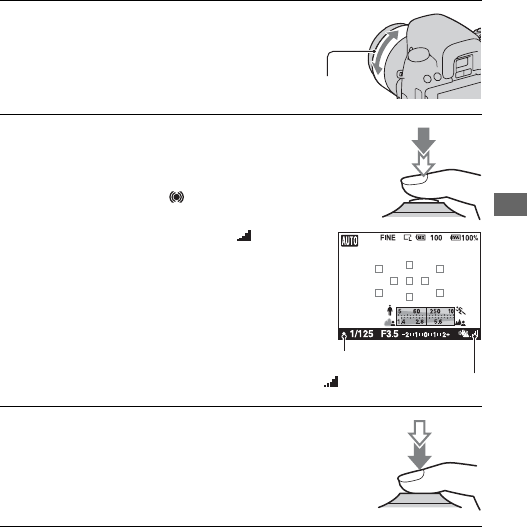
Fotografieren
49DE
Hinweis
• Da die Kamera die automatische Einstellung einschaltet, sind viele Funktionen nicht
verfügbar, z.B. Belichtungskorrektur, ISO-Einstellung. Wenn Sie verschiedene
Einstellungen anpassen möchten, drehen Sie das Moduswahlrad auf P und
fotografieren Sie danach Ihr Motiv.
4Wenn Sie ein Zoomobjektiv
verwenden, drehen Sie den
Zoomring, und bestimmen Sie
dann den Bildausschnitt.
5Drücken Sie den Auslöser halb
nieder, um zu fokussieren.
Die Fokussierung wird durch
Aufleuchten von z oder
(Fokusanzeige) bestätigt (Seite 79).
• Wenn Sie warten, bis die Anzeige
(SteadyShot-Diagramm) klein ist, ist
die Funktion SteadyShot effizienter.
Anzeige (SteadyShot-Diagramm)
6Drücken Sie den Auslöser ganz
nieder, um zu fotografieren.
Zoomring
Fokusanzeige
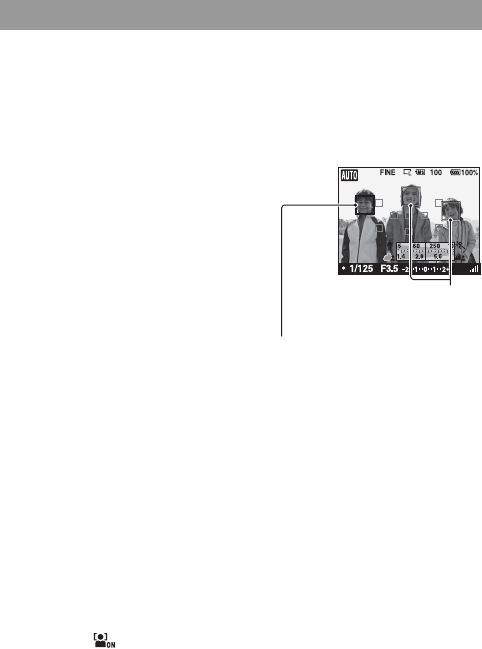
DE50
Die Kamera erkennt Gesichter, passt den Fokus und die Belichtung an,
führt eine Bildverarbeitung durch und passt die Blitzeinstellungen an. Die
Gesichtserkennungs-Funktion ist in der Standardeinstellung auf [Ein]
eingestellt.
Der Gesichtserkennungsrahmen
So deaktivieren Sie die Funktion Gesichtserkennung
Taste Fn t (Gesichtserkennung) t [Aus]
Verwenden der Gesichtserkennung
Wenn die Kamera Gesichter erkennt,
erscheinen weiße
Gesichtserkennungsrahmen. Wenn die
Kamera feststellt, dass der Autofokus
möglich ist, werden die
Gesichtserkennungsrahmen orange.
Wenn Sie den Auslöser halb nieder
drücken, werden die
Gesichtserkennungsrahmen grün.
• Wenn sich ein Gesicht nicht innerhalb
des verfügbaren AF-Feldes befindet,
wenn Sie den Auslöser halb nieder
drücken, wird das für die Fokussierung
verwendete AF-Feld grün.
• Wenn die Kamera mehrere Gesichter
erkennt, wählt die Kamera automatisch
ein Gesicht mit Priorität und der
entsprechende
Gesichtserkennungsrahmen wird
orange.
Gesichtserkennungsrahmen
(orange)
Gesichtserkennungsrahmen (weiß)
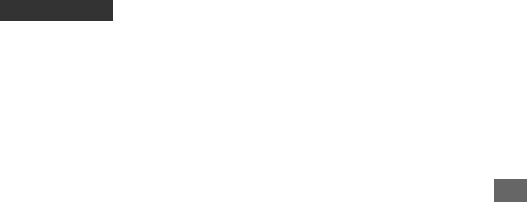
Fotografieren
51DE
• Bauen Sie das Motiv so auf, dass sich der Gesichtserkennungsrahmen
und das AF-Feld überlagern.
Hinweise
• Die Gesichtserkennungs-Funktion kann nicht im Suchermodus oder mit der
manuellen Fokusprüfung verwendet werden.
• Es können bis zu acht Gesichter erkannt werden.
• Abhängig von den Aufnahmebedingungen erkennt die Kamera möglicherweise
keine Gesichter oder erkennt möglicherweise ein anderes Objekt.
Aufnahmetechnik

DE52
Aufnahme mit einer für das Motiv
geeigneten Einstellung (Szenenwahl)
Durch die Auswahl eines für das Motiv oder die Aufnahmebedingungen
geeigneten Modus können Sie das Bild mit einer für das Motiv geeigneten
Einstellung aufnehmen.
Wenn Sie das Moduswahlrad drehen, werden Erläuterungen zum
ausgewählten Modus und zu Aufnahmeverfahren auf dem Bildschirm
angezeigt (Hilfe-Anzeige).
Hinweise
• Da die Kamera die Einstellung automatisch vornimmt, sind viele Funktionen nicht
verfügbar, z.B. Belichtungskorrektur, ISO-Einstellung.
• Der Blitz ist bei jedem Szenenwahl-Modus auf (Blitz-Automatik) oder (Blitz
Aus) eingestellt. Sie können diese Einstellungen ändern (Seite 87).

Fotografieren
53DE
Stellen Sie das Moduswahlrad auf (Portrait).
• Stellen Sie das Objektiv in die Telefoto-Position, um den Hintergrund
stärker verschwimmen zu lassen.
• Sie können ein lebhaftes Bild aufnehmen, wenn Sie den Fokus auf das
Auge richten, das näher beim Objektiv liegt.
• Verwenden Sie die Gegenlichtblende (separat erhältlich), um Motive im
Gegenlicht aufzunehmen.
• Verwenden Sie die Rote-Augen-Reduzierung, wenn die Augen Ihres
Motivs durch den Blitz rot werden (Seite 89).
Porträtaufnahmen
Dieser Modus ist geeignet:
zUm Hintergründe verschwimmen zu
lassen und das Motiv schärfer
hervorzuheben.
zUm Hautfarben weicher
wiederzugeben.
Aufnahmetechniken

DE54
Stellen Sie das Moduswahlrad auf (Landschaft).
• Um die Offenheit der Szene zu betonen, stellen Sie das Objektiv auf
Weitwinkel ein.
Landschaftsaufnahmen
Dieser Modus ist geeignet:
zFür Aufnahmen einer ganzen Szene
in Scharfeinstellung mit leuchtenden
Farben.
Aufnahmetechnik
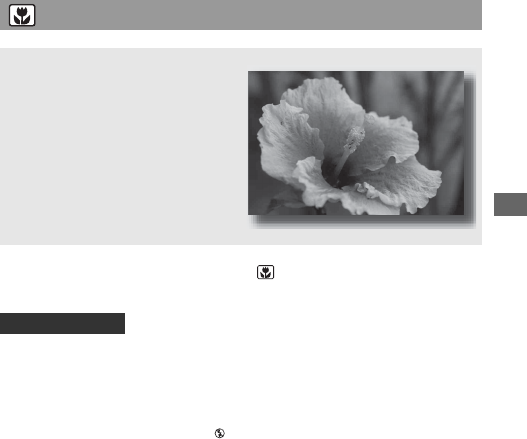
Fotografieren
55DE
Stellen Sie das Moduswahlrad auf (Makro).
• Gehen Sie nahe an das Motiv heran und machen Sie die Aufnahme mit
dem Mindestabstand des Objektivs.
• Sie können Nahaufnahmen mit einem Makro-Objektiv (separat
erhältlich) fotografieren.
• Stellen Sie den Blitzmodus auf (Blitz Aus), wenn Sie ein Motiv in
einem Abstand unter 1 m aufnehmen.
• Im Makroaufnahmemodus ist die SteadyShot-Funktion nicht voll
wirksam. Bessere Ergebnisse erzielen Sie mit einem Stativ.
Aufnahmen von kleinen Motiven
Dieser Modus ist geeignet:
zFür Nahaufnahmen, wie z.B. von
Blumen, Insekten, Speisen, kleinen
Gegenständen usw.
Aufnahmetechniken

DE56
Stellen Sie das Moduswahlrad auf (Sportaktion).
• Die Kamera nimmt kontinuierlich auf, solange der Auslöser gedrückt
gehalten wird.
• Drücken Sie den Auslöser halb nieder, bis der richtige Moment kommt.
Aufnahmen von sich bewegenden Motiven
Dieser Modus ist geeignet:
zFür Aufnahmen von bewegten
Motiven im Freien oder an hellen
Orten.
Aufnahmetechniken

DE58
Stellen Sie das Moduswahlrad auf (Nachtaufnahmen).
Stellen Sie den Blitzmodus auf (Blitz Aus), wenn Sie eine Nachtszene
ohne Personen aufnehmen (Seite 87).
• Achten Sie darauf, dass sich das Motiv nicht bewegt, um Bildunschärfen
zu vermeiden.
• Da die Kamera eine längere Verschlusszeit wählt, wird die Verwendung
eines Stativs empfohlen.
Hinweis
• Wenn Sie eine völlig dunkle Nachtszene aufnehmen, erhalten Sie möglicherweise
kein gutes Bild.
Nachtaufnahmen
Dieser Modus ist geeignet:
zFür das Fotografieren von Porträts in
Abendszenen.
zFür Aufnahmen von entfernten
Nachtszenen, ohne die dunkle
Atmosphäre der Umgebung
einzubüßen.
Aufnahmetechniken

Fotografieren
59DE
Aufnahme von Bildern nach Ihren
Vorstellungen (Belichtungsmodus)
Bei einer Spiegelreflexkamera können Sie die Verschlusszeit (wie lange
der Verschluss geöffnet ist) und die Blende (scharfer Bereich:
Schärfentiefe) einstellen und so viele fotografische Ausdrucksweisen
nutzen.
Die Einstellung der Verschlusszeit und der Blende erzeugt nicht nur
fotografische Effekte von Bewegung und Scharfeinstellung, sondern
bestimmt auch die Helligkeit einer Aufnahme, indem Sie die
Belichtungsstärke (Lichtmenge, die die Kamera einlässt) steuert. Das ist
der wichtigste Faktor bei Fotoaufnahmen.
Ändern der Aufnahmehelligkeit über die Belichtungsstärke
Wenn eine schnellere Verschlusszeit verwendet wird, öffnet die Kamera
den Verschluss für eine kürzere Zeit. Das bedeutet, dass die Kamera
weniger Zeit hat, Licht hineinzulassen. Dadurch entsteht eine dunklere
Aufnahme. Für eine hellere Aufnahme können Sie die Blende (Loch, durch
das das Licht eintritt) öffnen, und so die Lichtmenge einstellen, die die
Kamera hineinlässt.
Die Helligkeit der Aufnahme, die über Verschlusszeit und Blende
eingestellt wird, nennt man „Belichtung“.
In diesem Abschnitt wird beschrieben, wie die Belichtung eingestellt wird
und wie man unterschiedliche Ausdrucksmöglichkeiten durch die
Verwendung von Bewegung, Fokus und Licht nutzen kann.
Belichtungsstärke
Niedrig Hoch
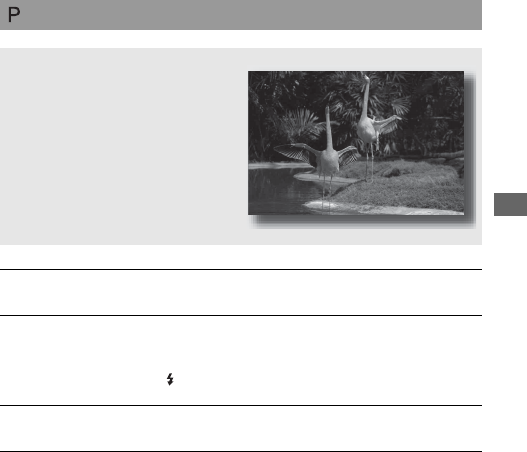
Fotografieren
61DE
Aufnahme mit Programmautomatik
Dieser Modus ist geeignet:
zFür die Verwendung der
automatischen Belichtung unter
Beibehaltung der benutzerdefinierten
Einstellung für ISO-Empfindlichkeit,
Kreativmodus, Dynamikbereich-
Optimierer usw.
1Stellen Sie das Moduswahlrad auf P.
2Stellen Sie die Aufnahmefunktionen auf die von Ihnen
gewünschten Einstellungen (Seiten 78 bis 111).
• Drücken Sie die Taste , um den Blitz auszulösen.
3Stellen Sie den Fokus ein und fotografieren Sie das Motiv.
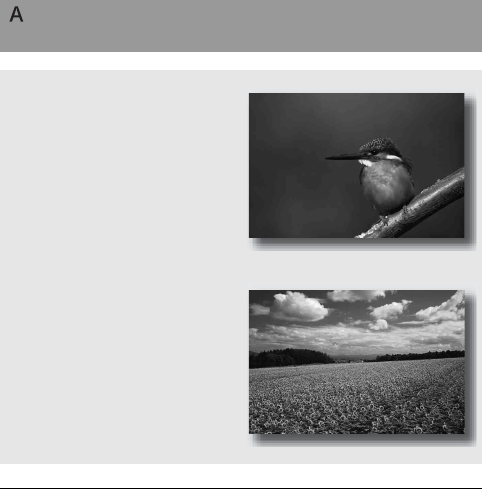
DE62
Aufnahmen durch Steuerung der Unschärfe des
Hintergrundes (Blendenpriorität)
Dieser Modus ist geeignet:
zZur Scharfeinstellung des Motivs
und Unscharfstellung von allem, was
sich vor oder hinter dem Motiv
befindet. Das Öffnen der Blende
verkleinert den Bereich im Fokus.
(Die Schärfentiefe wird geringer.)
zZur Aufnahme der Tiefe einer Szene.
Die Verringerung der Blende
vergrößert den Bereich im Fokus.
(Die Schärfentiefe wird stärker.)
1Stellen Sie das Moduswahlrad auf A.

Fotografieren
63DE
• Die Verschlusszeit kann je nach Blendenwert langsamer werden.
Verwenden Sie ein Stativ, wenn die Verschlusszeit langsamer ist.
• Um den Hintergrund mehr verschwimmen zu lassen, können Sie ein
Teleobjektiv oder ein Objektiv mit einem kleineren Blendenwert (helles
Objektiv) verwenden.
Hinweis
• Drücken Sie die Taste , wenn Sie mit dem Blitz aufnehmen. Allerdings ändert sich
die Blitzreichweite je nach Blendenwert. Prüfen Sie bei Aufnahmen mit Blitz die
Blitzreichweite (Seite 89).
2Stellen Sie den Blendenwert
(Lichtstärke) mit dem Einstellrad
ein.
• Kleinere Lichtstärke: Der Vorder- und
Hintergrund des Motivs sind
verschwommen.
Größere Lichtstärke: Das Motiv sowie
der Vorder- und Hintergrund befinden
sich im Fokus.
• Sie können die Unschärfe einer
Aufnahme nicht auf dem LCD-Monitor
oder im Sucher überprüfen. Überprüfen
Sie das aufgenommene Bild und stellen
Sie die Blende ein. Blende (Lichtstärke)
3Stellen Sie den Fokus ein und
fotografieren Sie das Motiv.
Die Verschlusszeit wird automatisch so
eingestellt, dass die richtige Belichtung
erreicht wird.
• Wenn die Kamera feststellt, dass die
richtige Belichtung mit dem gewählten
Blendenwert nicht erreicht wird, blinkt
die Verschlusszeit. Stellen Sie in einem
solchen Fall die Blende neu ein.
Verschlusszeit
Aufnahmetechniken

DE64
Aufnahmen eines bewegten Motivs mit verschiedenen
Ausdrucksmöglichkeiten (Verschlusszeitpriorität)
Dieser Modus ist geeignet:
zFür die Aufnahme eines bewegten
Motivs in einem bestimmten
Augenblick. Verwenden Sie eine
kürzere Verschlusszeit, um einen
Moment einer Bewegung klar und
deutlich aufzunehmen.
zBringen Sie die Dynamik und den
Ablauf der Bewegung zum Ausdruck.
Verwenden Sie eine längere
Verschlusszeit, um eine fließende
Aufnahme des bewegten Motivs zu
machen.
1Stellen Sie das Moduswahlrad auf S.
2Wählen Sie die Verschlusszeit mit
dem Einstellrad.
Verschlusszeit
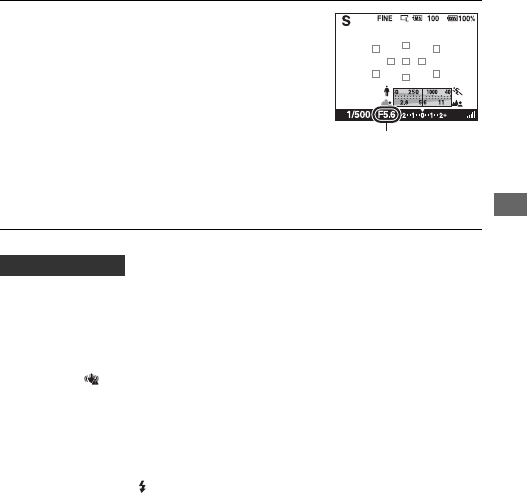
Fotografieren
65DE
• Verwenden Sie ein Stativ, wenn die Verschlusszeit langsamer ist.
• Verwenden Sie bei Aufnahmen von Hallensport eine höhere ISO-
Empfindlichkeit.
Hinweise
• Die Anzeige (Kameraverwacklungswarnung) wird im Verschlusszeit-
Prioritätsmodus nicht angezeigt.
• Je höher die ISO-Empfindlichkeit ist, umso auffälliger das Rauschen.
• Beträgt die Verschlusszeit eine Sekunde oder mehr, erfolgt nach der Aufnahme eine
Rauschminderung (Langzeit-RM). Während dieser Zeit kann keine weitere
Aufnahme durchgeführt werden.
• Drücken Sie die Taste , wenn Sie mit dem Blitz aufnehmen. Wenn Sie bei
Blitzeinsatz die Blende (hoher Lichtstärke) durch Einstellen einer langsameren
Verschlusszeit schließen, werden allerdings entfernte Motive nicht vom Blitzlicht
erreicht.
3Stellen Sie den Fokus ein und
fotografieren Sie das Motiv.
Die Blende wird automatisch so
eingestellt, dass die richtige Belichtung
erreicht wird.
• Wenn die Kamera feststellt, dass die
richtige Belichtung mit der gewählten
Verschlusszeit nicht erreicht wird,
blinkt der Blendenwert. Stellen Sie in
einem solchen Fall die Verschlusszeit
neu ein.
Blende (Lichtstärke)
Aufnahmetechniken
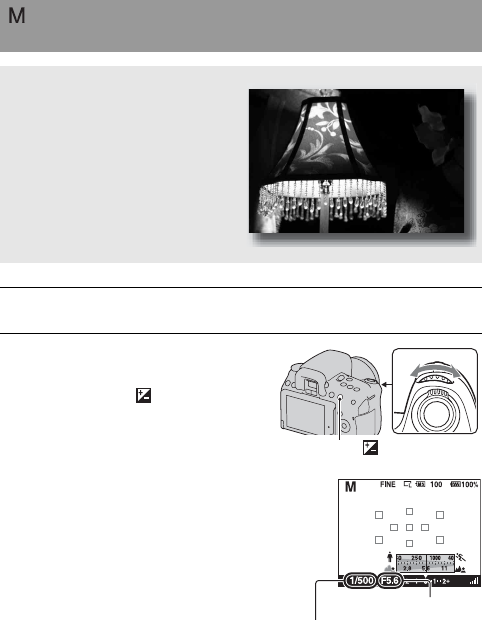
DE66
Aufnahmen mit manuell eingestellter Belichtung
(Manuelle Belichtung)
Dieser Modus ist geeignet:
zFür Aufnahmen mit der gewünschten
Belichtung durch Einstellung von
Verschlusszeit und Blende.
1Stellen Sie das Moduswahlrad auf M.
2Drehen Sie das Einstellrad zur
Einstellung der Verschlusszeit,
drücken Sie die -Taste und
drehen Sie gleichzeitig das
Einstellrad zur Einstellung der
Blende. Taste
Verschlusszeit
Blende (Lichtstärke)
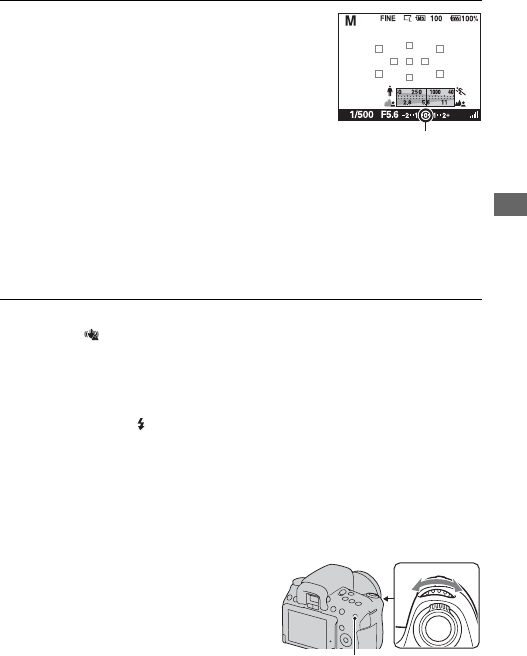
Fotografieren
67DE
Hinweise
• Die Anzeige (Kameraverwacklungswarnung) wird im manuellen
Belichtungsmodus nicht angezeigt.
• Durch Stellen des Moduswahlrades auf M wird die ISO-Einstellung [AUTO] auf
[200] eingestellt. Im M-Modus steht die ISO-Einstellung [AUTO] nicht zur
Verfügung. Stellen Sie die ISO-Empfindlichkeit nach Bedarf ein (Seite 102).
• Drücken Sie die Taste , wenn Sie mit dem Blitz aufnehmen. Allerdings ändert sich
die Blitzreichweite je nach Blendenwert. Prüfen Sie bei Aufnahmen mit Blitz die
Blitzreichweite (Seite 89).
Manuelle Umschaltung
Sie können die Verschlusszeit-Blendenwert-Kombination ändern, ohne die
Belichtung zu ändern.
3Fotografieren Sie nach der
Einstellung der Belichtung.
• Überprüfen Sie den Belichtungswert in
der Belichtungskorrekturskala (EV-
Skala).
Richtung +: Die Aufnahme wird heller.
Richtung –: Die Aufnahme wird
dunkler.
Der b B Pfeil wird angezeigt, wenn die
eingestellte Belichtung außerhalb des
Bereichs der Belichtungskorrekturskala
(EV-Skala) liegt. Wenn die Differenz
noch größer wird, beginnt der Pfeil zu
blinken.
Standardwert
Drehen Sie das Einstellrad und drücken
Sie gleichzeitig die Taste AEL, um die
Verschlusszeit-Blendenwert-
Kombination zu wählen.
Taste AEL

DE68
Aufnahme von Lichtspuren mit langer Belichtung
(BULB)
Dieser Modus ist geeignet:
zFür die Aufnahme von Lichtspuren,
z.B. bei Feuerwerken.
zFür die Aufnahme von
Sternenspuren.
1Stellen Sie das Moduswahlrad auf M.
2Drehen Sie das Einstellrad nach
links, bis [BULB] angezeigt wird.
BULB
3Drücken Sie die Taste und
drehen Sie gleichzeitig das
Einstellrad zur Einstellung der
Blende (Lichtstärke).
Taste

Fotografieren
69DE
• Verwenden Sie ein Stativ.
• Für Aufnahmen von Feuerwerken, usw. stellen Sie den Fokus im
manuellen Fokusmodus auf unendlich.
• Verwenden Sie die drahtlose Fernbedienung (separat erhältlich)
(Seite 111). Durch Drücken der Taste SHUTTER auf der drahtlosen
Fernbedienung wird die BULB-Aufnahme ausgelöst, erneutes Drücken
dieser Taste beendet die BULB-Aufnahme. Sie brauchen die Taste
SHUTTER auf der drahtlosen Fernbedienung nicht gedrückt halten.
• Wenn Sie eine IR-Fernbedienung mit einer Auslöserspeicherfunktion
(separat erhältlich) verwenden, können Sie den Auslöser durch
Verwendung der IR-Fernbedienung offen lassen.
Hinweise
• Deaktivieren Sie die SteadyShot-Funktion, wenn Sie ein Stativ verwenden
(Seite 46).
• Je länger die Belichtungszeit ist, um so auffälliger ist das Rauschen auf der
Aufnahme.
• Nach der Aufnahme erfolgt die Rauschminderung (Langzeit-RM) für denselben
Zeitbetrag wie die Verschlussöffnung. Während dieser Zeit kann keine weitere
Aufnahme durchgeführt werden.
• Wenn die Funktion Auslösung bei Lächeln oder Auto HDR aktiviert ist, können Sie
die Verschlusszeit nicht auf [BULB] setzen.
• Wenn die Funktion Auslösung bei Lächeln oder Auto HDR verwendet wird, wenn
die Verschlusszeit auf [BULB] gesetzt ist, wird die Verschlusszeit vorübergehend
auf 30 Sekunden gesetzt.
4Drücken Sie den Auslöser halb nieder, um den Fokus
einzustellen.
5Halten Sie den Auslöser für die Dauer der Aufnahme gedrückt.
Der Verschluss bleibt offen, solange der Auslöser gedrückt wird.
Aufnahmetechniken
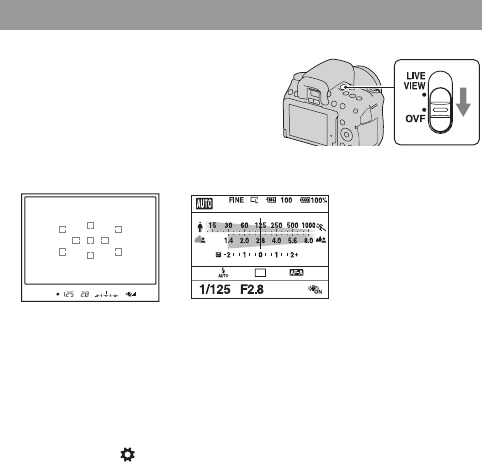
DE70
Aufnahmen mit dem Sucher (OVF)
Sie können den LCD-Monitor (Live View) oder den Sucher (OVF) zum
Fotografieren verwenden.
Bei Verwendung des Suchers wird das im AF-Feld befindliche Motiv
automatisch scharf gestellt (Eye-Start-AF).
Abschaltung der Eye-Start-AF-Funktion
Taste MENU t 1 t [Eye-Start-AF] t [Aus]
• Wenn die Lupe FDA-M1AM (separat erhältlich), der Winkelsucher
FDA-A1AM (separat erhältlich) oder die Sucherlupe FDA-ME1AM
(separat erhältlich) an der Kamera angebracht sind, wird empfohlen,
[Eye-Start-AF] auf [Aus] einzustellen, weil die Suchereinblicksensoren
unter dem Sucher aktiviert werden könnten.
Hinweis
• Im Sucher kann sich eine dünne Linie vom Fokusbereich nach außen erstrecken.
Dies ist keine Funktionsstörung.
Auf den Sucher umschalten
Stellen Sie den Schalter LIVE VIEW/
OVF auf „OVF“.
Der Bildschirmstatus ändert sich
folgendermaßen:
Sucheranzeige LCD-Monitoranzeige

Fotografieren
71DE
Wenn sich das Einstellrad für die Dioptrien nur schwer drehen lässt
Einstellung des Sucherfokus (Dioptrieneinstellung)
Stellen Sie den Sucher mit dem
Einstellrad für die Dioptrien auf Ihre
Sehkraft ein, bis die Anzeige im
Sucher deutlich sichtbar ist.
• Die Einstellung der Dioptrien wird erleichtert,
wenn Sie die Kamera ins Licht halten.
• Wenn die Anzeige nicht deutlich sichtbar ist,
auch wenn Sie die Dioptrien einstellen, wird
empfohlen, dass Sie ein Zubehörteil für die
Einstellung der Dioptrien verwenden (separat
erhältlich).
Halten Sie die Finger unter die
Augenmuschel und schieben Sie sie nach
oben, um die Augenmuschel
abzunehmen, und passen Sie dann die
Dioptrien an.

DE72
Umschalten der Aufnahmeinformationsanzeige (DISP)
Drücken Sie die Taste DISP, um
zwischen Grafikanzeige und
Standardanzeige umzuschalten.
Wenn Sie die Kamera in eine
Vertikalposition drehen, wird die
Anzeige zur Anpassung an die
Kameraposition automatisch gedreht.
Taste DISP
Standardanzeige
Keine Anzeige
Grafikanzeige
(Standardeinstellung)

Fotografieren
73DE
Die Grafikanzeige zeigt die Verschlusszeit und den Blendenwert in
grafischer Form an und veranschaulicht übersichtlich, wie die Belichtung
funktioniert. Im Modus AUTO oder Szenenwahl werden nur die Elemente
angezeigt, die eingestellt werden können. Einzelheiten zur Bedienung
finden Sie auf den in Klammern angegebenen Seiten.
A
B
C
LCD-Monitor (Grafikanzeige)
Anzeige Bedeutung
P A S M
Moduswahlrad (48 – 69)
Bildqualität (129)
Bildgröße (128)/
Seitenverhältnis (128)
Speicherkarte (20)
100 Verbleibende Anzahl der
aufnehmbaren Bilder (27)
100% Verbleibende
Akkuladung (16)
Anzeige Bedeutung
Verschlusszeitanzeige
(64)
Blendenanzeige (62)
Belichtungskorrektur-
anzeige (92)
Anzeige Bedeutung
Blitzmodus (87)/Rote-
Augen-Reduzierung (89)
Bildfolgemodus (107)
• gilt nur für die
DSLR-A550.
Fokussiermodus (81)
ISO-Empfindlichkeit
(102)
Dynamikbereich-
Optimierer (97)/Auto
HDR (98)
Anzeige Bedeutung

Fotografieren
75DE
Einzelheiten zur Bedienung finden Sie auf den in Klammern angegebenen
Seiten.
A
B
LCD-Monitor (Standardanzeige)
Im AUTO- oder Szenenwahlmodus In den Modi P/A/S/M
Anzeige Bedeutung
P A S M
Moduswahlrad (48 – 69)
Bildqualität (129)
Bildgröße (128)/
Seitenverhältnis (128)
Speicherkarte (20)
100 Verbleibende Anzahl der
aufnehmbaren Bilder (27)
100% Verbleibende
Akkuladung (16)
Anzeige Bedeutung
Blitzmodus (87)/Rote-
Augen-Reduzierung (89)
Bildfolgemodus (107)
• gilt nur für die
DSLR-A550.
Fokussiermodus (81)
AF-Feld (82)
AWB
7500K G9
Weißabgleich
(Automatik,
Voreinstellung,
Benutzerdefiniert,
Farbtemperatur,
Farbfilter) (103)
Dynamikbereich-
Optimierer (97)/Auto
HDR (98)
Kreativmodus (100)
Messmethode (96)
Belichtungskorrektur
(92)
Blitzkompensation (94)
Anzeige Bedeutung
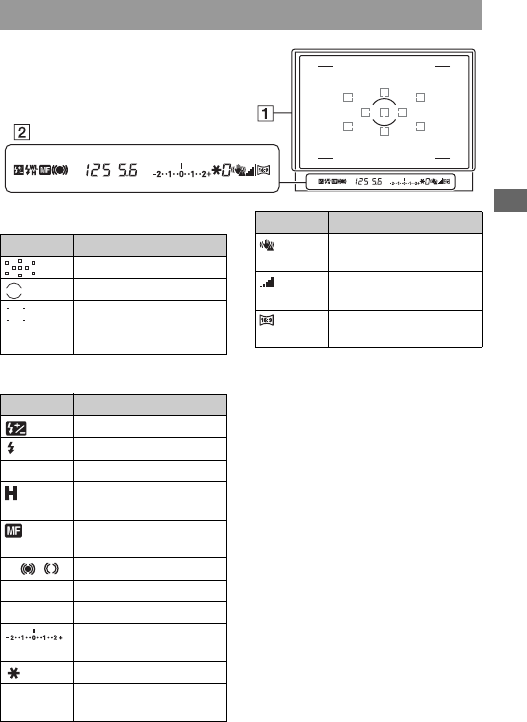
Fotografieren
77DE
A
B* Bei Verwendung des Blitzgerätes
HVL-F58AM/HVL-F42AM (separat
erhältlich), können Sie bei jeder
Verschlusszeit mit der High-Speed-
Sync-Funktion fotografieren.
Einzelheiten sind in der
Bedienungsanleitung, die mit dem
Blitzgerät geliefert wird, beschrieben.
Sucher
Anzeige Bedeutung
AF-Feld (82)
Spotmesskreis (96)
Aufnahmebereich für
Seitenverhältnis 16:9
(128)
Anzeige Bedeutung
Blitzkompensation (94)
Blitzladung (87)
WL Drahtloser Blitz (90)
High-Speed-Sync-
Aufnahme*
Manuelle Fokussierung
(83)
z Fokus
125 Verschlusszeit (64)
5.6 Blende (62)
Belichtungskorrekturskala
(EV-Skala) (67, 110)
AE-Speicher (91)
0Warnung „Aufnahme
nicht möglich“ (107)
Kameraverwacklungs-
warnung (46)
SteadyShot-Diagramm
(46)
Seitenverhältnis 16:9
(128)
Anzeige Bedeutung

DE78
Verwenden der Aufnahmefunktion
Auswählen der Fokusmethode
Der Fokus kann auf zwei Arten eingestellt werden: Autofokus und
manueller Fokus.
Das Verfahren für die Umschaltung zwischen Autofokus und manuellem
Fokus hängt vom Objektiv ab.
Objektivtyp Zu verwendender
Schalter
Umschaltung auf
Autofokus
Umschaltung auf
manuellen Fokus
Objektiv
ausgestattet mit
Fokusmodus-
schalter
Objektiv
(Fokusmodus-
schalter an der
Kamera immer auf
AF stellen.)
Stellen Sie den
Fokusmodusschalter
am Objektiv auf AF.
Stellen Sie den
Fokusmodusschalter
am Objektiv auf MF.
Objektiv nicht mit
Fokusmodus-
schalter
ausgestattet
Kamera Fokusmodusschalter
an der Kamera auf
AF stellen.
Fokusmodusschalter
an der Kamera auf
MF stellen.
Verwendung des Autofokus
1Fokusmodusschalter an der
Kamera auf AF stellen.
2Wenn das Objektiv mit einem
Fokusmodusschalter ausgestattet
ist, stellen Sie diesen auf AF.

Verwenden der Aufnahmefunktion
79DE
• Zur Auswahl des AF-Fokussierfeldes stellen Sie [AF-Feld] ein (Seite 82).
Fokusanzeige
Motive, die eine spezielle Fokussierung erfordern
Bei Autofokusbetrieb lassen sich folgende Motive nur schwer fokussieren.
Verwenden Sie in solchen Fällen den Fokusspeicher (Seite 80) oder die
manuelle Fokussierung (Seite 83).
• Kontrastarme Motive, wie z.B. blauer Himmel oder eine weiße Wand.
• Zwei unterschiedlich weit entfernte Motive, die sich im AF-Feld
überlappen.
• Motive mit sich wiederholenden Mustern, wie z.B. Gebäudefassaden.
• Sehr helle oder glitzernde Motive, wie z.B. die Sonne, die Karosserie
eines Autos oder Wasseroberflächen.
• Unzureichendes Umlicht.
3Drücken Sie den Auslöser zur
Hälfte nach unten, um den Fokus
zu überprüfen, und machen Sie
die Aufnahme.
• Wenn der Fokus bestätigt wird,
wechselt die Fokusanzeige auf z oder
(siehe unten).
• Das AF-Feld, für das der Fokus
bestätigt wurde, wird grün.
Fokusanzeige
Aufnahmetechnik
Fokusanzeige Status
z leuchtet Schärfe gespeichert. Aufnahmebereit.
leuchtet Schärfe bestätigt. Der Brennpunkt folgt einem bewegten
Motiv. Aufnahmebereit.
leuchtet Scharfeinstellung läuft. Sie können den Verschluss nicht
auslösen.
z blinkt Scharfeinstellung nicht möglich. Der Verschluss ist gesperrt.
AF-Feld
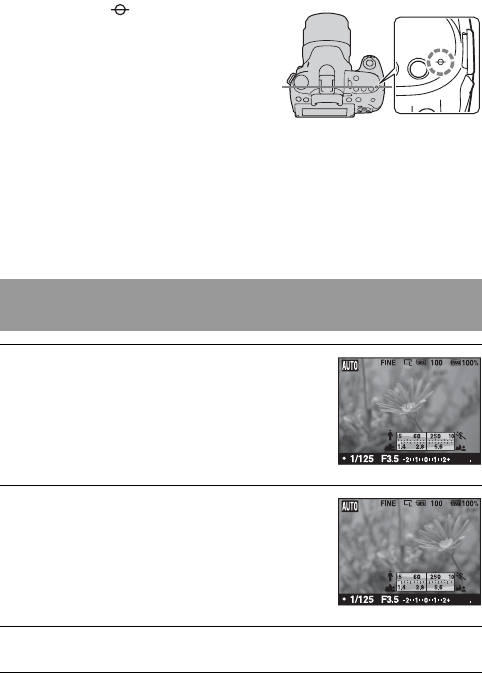
DE80
So messen Sie die genaue Entfernung zum Motiv
Hinweis
• Liegt das Motiv näher als die minimale Aufnahmeentfernung des angebrachten
Objektivs, kann die Schärfe nicht bestätigt werden. Halten Sie genügend Abstand
zwischen Motiv und Kamera.
Die Markierung im oberen Bereich
der Kamera zeigt die Position des
Bildssensors*. Wenn Sie die genaue
Entfernung zwischen der Kamera und
dem Motiv messen, nehmen Sie auf die
Position der horizontalen Linie Bezug.
* Der Bildsensor ist der Teil der Kamera,
der die Rolle des Films übernimmt.
Aufnahmen mit Ihrer gewünschten Einstellung
(Fokusspeicher)
1Bringen Sie das Motiv in das AF-
Feld, und drücken Sie den
Auslöser halb nieder.
Der Fokus und die Belichtung werden
fixiert.
2Halten Sie den Auslöser halb
niedergedrückt, und bringen Sie
das Motiv wieder in die
Ausgangsstellung, um den
Bildausschnitt neu festzulegen.
3Drücken Sie den Auslöser ganz nieder, um zu fotografieren.

Verwenden der Aufnahmefunktion
81DE
Taste Fn t (AF-Modus) t Auswahl der gewünschten
Einstellung
• Verwenden Sie (Einzelbild-AF), wenn sich das Motiv nicht bewegt.
• Verwenden Sie (Nachführ-AF), wenn sich das Motiv bewegt.
Hinweise
• (Automatischer AF) wird ausgewählt, wenn der Belichtungsmodus auf AUTO
oder einen der folgenden Szenenwahlmodi eingestellt ist: (Portrait),
(Landschaft), (Sonnenuntergang) oder (Nachtaufnahmen).
(Einzelbild-AF) wird ausgewählt, wenn der Belichtungsmodus bei der
Szenenwahl auf (Makro) eingestellt ist.
(Nachführ-AF) wird ausgewählt, wenn der Belichtungsmodus bei der
Szenenwahl auf (Sportaktion) eingestellt ist.
• (Nachführ-AF) wird ausgewählt, wenn die Funktion Auslösung bei Lächeln
verwendet wird.
Wählen Sie die Fokusmethode, die für die Bewegung des
Motivs geeignet ist (Autofocus-Modus)
(Einzelbild-AF) Die Kamera fokussiert und der Fokus wird gespeichert, wenn
Sie den Auslöser halb niederdrücken.
(Automatischer
AF) Der [AF-Modus] wechselt entsprechend der Bewegung des
Motivs zwischen Einzelbild-AF und Nachführ-AF.
Wenn Sie den Auslöser bei einem bewegungslosen Motiv
halb niederdrücken und halten, wird der Fokus gespeichert,
und bei sich bewegendem Motiv führt die Kamera den Fokus
nach.
(Nachführ-AF) Die Kamera führt den Fokus nach, wenn der Auslöser halb
niedergedrückt gehalten wird.
• Die Signaltöne ertönen nicht, wenn das Motiv fokussiert
ist.
• Der Fokusspeicher kann nicht verwendet werden.
Aufnahmetechniken
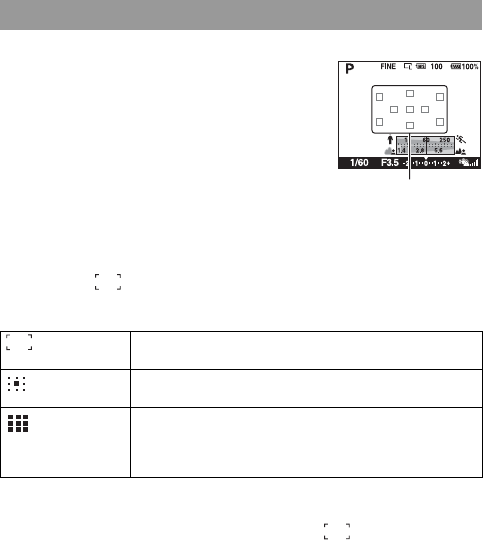
DE82
Taste Fn t (AF-Feld) t Wählen Sie die gewünschte
Einstellung
Hinweise
• Wenn der Belichtungsmodus auf AUTO oder Szenenwahl eingestellt ist, oder wenn
Auslösung bei Lächeln aktiviert ist, wird [AF-Feld] auf (Breit) fixiert, und Sie
können keine anderen Einstellungen auswählen.
• Das AF-Feld leuchtet eventuell nicht auf, wenn Sie eine Serienaufnahme
durchführen oder den Auslöser ohne Pause ganz niederdrücken.
Auswahl des Fokusfeldes (AF-Feld)
Wählen Sie das gewünschte AF-Feld, das
für die Aufnahmebedingungen oder Ihre
Wünsche geeignet ist. Das AF-Feld, in
dem der Fokus bestätigt wurde, wird grün
und die anderen AF-Felder
verschwinden.
• Das für die Fokussierung verwendete
AF-Feld leuchtet im Suchermodus kurz
auf.
AF-Feld
(Breit) Die Kamera ermittelt, welches der neun AF-Felder zur
Fokussierung verwendet wird.
(Spot) Die Kamera benutzt ausschließlich das im mittleren Bereich
angeordnete AF-Feld.
(Lokal) Wählen Sie mit dem Steuerschalter aus neun AF-Feldern das
Feld aus, für das Sie den Fokus aktivieren möchten. Um die
AF-Felder auszuwählen, die sich im Mittelfeld befinden,
drücken Sie die Taste AF.

Verwenden der Aufnahmefunktion
83DE
Erweist es sich im Autofokus-Modus als schwierig, den korrekten Fokus zu
erzielen, können Sie den Fokus manuell einstellen.
Hinweise
• Im Falle eines Motivs, das im Autofokus-Modus scharf gestellt werden kann,
leuchtet die Anzeige z auf, wenn der Fokus bestätigt wird. Bei Verwendung des
breiten AF-Feldes wird das mittlere Feld verwendet, und bei Verwendung des
lokalen AF-Feldes wird das mit dem Steuerschalter ausgewählte Feld verwendet.
• Wenn Sie ein Teleobjektiv usw. (separat erhältlich) verwenden, lässt sich der
Fokussierring möglicherweise nicht leicht drehen.
• Der richtige Fokus wird im Sucher nicht erreicht, wenn die Dioptrien im
Suchermodus nicht korrekt eingestellt sind (Seite 71).
Manuelle Fokuseinstellung (manueller Fokus)
1Stellen Sie den
Fokusmodusschalter am Objektiv
auf MF.
2Wenn das Objektiv nicht mit
einem Fokusmodusschalter
ausgestattet ist, stellen Sie den
Fokusmodusschalter an der
Kamera auf MF.
3Drehen Sie den Fokussierring des
Objektivs, um die Schärfe
einzustellen.
Fokussierring

DE84
Sie können den Fokus überprüfen, indem Sie das Bild vor der Aufnahme
mit dem Bildsensor, der für die Aufnahme verwendet wird, vergrößern.
Überprüfen des Fokus durch Vergrößern des Bildes
(manuelle Fokusprüfung)
1Drücken Sie die Taste MF CHECK
LV.
Der Spiegel verschiebt sich nach oben
und das Bild wird im 100%-Bildfeld auf
dem LCD-Monitor angezeigt.
• Die Anzeige der Verschlusszeit und der
Belichtung sind festgelegt, wenn die
manuelle Fokusprüfung startet. Die
Kamera misst unmittelbar vor der
Aufnahme das Licht erneut und die
Belichtung wird eingestellt.
• Das Bild wird unabhängig von der
bestimmten Belichtung mit der
richtigen Helligkeit angezeigt. Der
Belichtungsvergleich wird auf dem
angezeigten Bild nicht wiedergegeben,
sehr wohl aber auf dem
aufgezeichneten Bild.
Taste MF CHECK LV
2Drücken Sie die Taste , um das
Bild zu vergrößern, und wählen
Sie mit v/V/b/B auf dem
Steuerschalter den Bereich aus,
den Sie vergrößern möchten.
• Mit jedem Drücken der Taste ändert
sich die Zoomskalierung
folgendermaßen: Vollständige Anzeige
t ca. ×7 t ca. ×14
Taste

Verwenden der Aufnahmefunktion
85DE
• Wenn Sie die Taste MF CHECK LV drücken, während sich die Kamera
im Modus AE-Speicher befindet, können Sie eine Version des Bildes
prüfen, welches die korrigierte Belichtung widerspiegelt. Wenn Sie an
diesem Punkt die Aufnahme machen, startet die Kamera die Belichtung
im Status AE-Speicher.
• Sie können eine Gitterlinie entfernen (Seite 136).
Hinweise
• Die Kamera stellt nicht auf ein Motiv scharf, wenn Sie den Auslöser halb nieder
drücken.
• Sie können die Funktionen Gesichtserkennung und Auslösung bei Lächeln nicht
verwenden.
• Das Bild im Sucher ist im Modus manuelle Fokusprüfung nicht sichtbar.
• Wenn angezeigt wird, steigt die Temperatur der Kamera. Wenn Sie planen, die
manuelle Fokusprüfung weiterhin durchzuführen, können Sie die Kamera nicht
nutzen, bis die Temperatur wieder sinkt (Seite 172).
• Wenn die Funktion manuelle Fokusprüfung im Suchermodus verwendet wird, wird
empfohlen, die Okularabdeckung anzubringen (Seite 26).
• Wenn Sie die Serienbildreihe oder die Belichtungsreihe in der manuellen
Fokusprüfung durchführen, wird der Autofokus bei der ersten Aufnahme eingestellt.
3Überprüfen Sie den Fokus und passen Sie ihn an.
• Sie können den Fokus in der manuellen Fokusprüfung manuell anpassen.
• Wenn Sie im AF-Modus die Taste AF drücken, wird der Autofokus
aktiviert. Der Spiegel verschiebt sich im AF-Modus nach unten und die
Anzeige wird unterbrochen.
• Wenn [AF-Feld] auf (Lokal) gesetzt ist, kann der Autofokus auch über
den Steuerschalter aktiviert werden.
4Drücken Sie den Auslöser ganz nieder, um das Bild zu
fotografieren.
• Sie können Bilder aufzeichnen, wenn die Zoomskalierung auf ca. ×7 oder
×14 eingestellt ist, das aufgezeichnete Bild richtet sich aber nach der
vollständigen Anzeige.
• Die Funktion manuelle Fokusprüfung wird nach der Aufnahme wieder
freigegeben.
Aufnahmetechniken

DE86
In einem Schritt heranzoomen
Mit dem Smart-Telekonverter (digitales Zoom) können Sie in die Mitte
eines Bildes zoomen und das Bild aufnehmen.
Die Bildgröße wird unabhängig von der ausgewählten Bildgröße
automatisch wie folgt eingestellt.
Hinweise
• Der Smart-Telekonverter ist nicht verfügbar, wenn die Funktion manuelle
Fokusprüfung verfügbar ist, die Funktion Auslösung bei Lächeln auf [Ein] gesetzt ist
oder wenn [Qualität] auf (RAW) oder (RAW & JPEG) gesetzt ist.
• Ist der Smart-Telekonverter verfügbar (im AF-Modus), wird [AF-Feld] auf
(Spot) eingestellt.
• Ist der Smart-Telekonverter verfügbar, wird [Messmethode] auf (Mehrfeld)
eingestellt.
1Stellen Sie den Schalter LIVE
VIEW/OVF auf „LIVE VIEW“.
2Drücken Sie die Taste .
• Mit jedem Drücken der Taste ändert
sich die Zoomskalierung
folgendermaßen: ca. ×1,4 t ca. ×2 t
Aus.
Taste
Zoomskalierung Bildgröße
ca. ×1,4 M
ca. ×2 S

Verwenden der Aufnahmefunktion
87DE
Verwenden des Blitzes
In dunkler Umgebung kann man mit dem Blitz helle Aufnahmen vom
Motiv machen, und ein Kameraverwackeln wird verhindert. Bei
Aufnahmen in der Sonne kann der Blitz dazu verwendet werden, eine helle
Aufnahme des Motivs im Gegenlicht zu machen.
1Taste Fn t (Blitzmodus) t Wählen Sie die gewünschte
Einstellung
2Drücken Sie die Taste .
Der Blitz wird entriegelt.
• Im AUTO oder Szenenwahlmodus
wird der Blitz automatisch entriegelt,
wenn das Licht nicht ausreicht oder
sich das Motiv im Gegenlicht befindet.
Der eingebaute Blitz wird nicht
entriegelt, selbst wennn Sie die Taste
drücken.
Taste
3Nehmen Sie das Motiv auf,
nachdem das Laden des Blitzes
beendet ist.
z Blinken: Der Blitz wird geladen.
Wenn die Anzeige blinkt, kann der
Verschluss nicht ausgelöst werden.
z Leuchten: Der Blitz ist aufgeladen und
einsatzbereit.
• Wenn Sie den Auslöser bei schlechter
Beleuchtung im AF-Modus halb
niederdrücken, kann der Blitz ausgelöst
werden, damit ein Motiv fokussiert
werden kann (AF-Hilfslicht).
•z wird im Grafikanzeigenmodus nicht
angezeigt.
Anzeige z (Blitzladung)
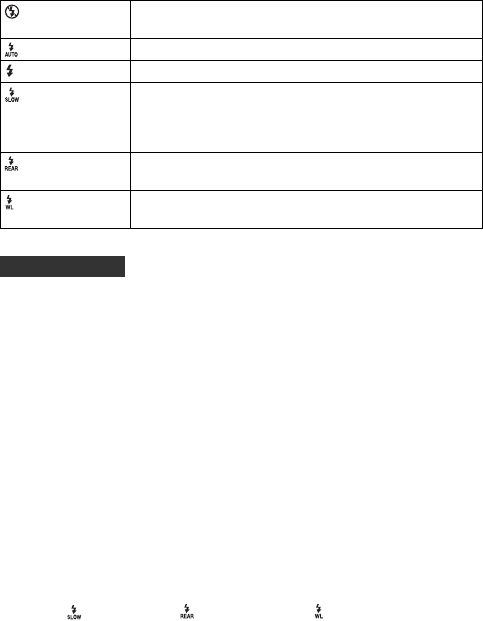
DE88
• Die Gegenlichtblende (separat erhältlich) kann u.U. das Licht des Blitzes
blockieren. Nehmen Sie bei der Verwendung des Blitzes die
Gegenlichtblende ab.
• Nehmen Sie bei der Verwendung des Blitzes das Motiv in einem Abstand
von 1 m oder mehr auf.
• Bei Innenaufnahmen oder Aufnahmen von nächtlichen Landschaften
können Sie mit der Langzeitsynchronisierung eine hellere Aufnahme von
Menschen und Hintergrund machen.
• Mit Sync 2. Vorh. können Sie ein natürliches Bild der Spur eines
bewegten Motivs wie zum Beispiel eines fahrenden Fahrrads oder einer
gehenden Person machen.
Hinweise
• Halten Sie die Kamera nicht am Blitz fest.
• Die Aufnahmebedingungen, die erforderlich sind, damit auf einem Bild keine
Schatten erscheinen, variieren abhängig vom Objektiv.
• Wenn der Belichtungsmodus auf AUTO oder Szenenwahl eingestellt ist, können die
Elemente (Langzeitsync.), (Sync 2. Vorh.) und (Drahtlos Blitz) nicht
ausgewählt werden.
(Blitz Aus) Wird nicht ausgelöst, selbst wenn der eingebaute Blitz
entriegelt wird.
(Blitz-Automatik) Der Blitz wird bei Dunkelheit oder Gegenlicht ausgelöst.
(Aufhellblitz) Der Blitz wird bei jeder Betätigung des Auslösers ausgelöst.
(Langzeitsync.) Der Blitz wird bei jeder Betätigung des Auslösers ausgelöst.
Mit der Langzeitsynchronisierung können Sie sowohl vom
Motiv als auch vom Hintergrund eine scharfe Aufnahme
machen, indem Sie die Verschlusszeit verlangsamen.
(Sync 2. Vorh.) Der Blitz wird bei jeder Betätigung des Auslösers kurz vor
dem Ende der Belichtung ausgelöst.
(Drahtlos Blitz) Löst einen externen Blitz (separat erhältlich) aus, der nicht an
der Kamera angebracht ist (drahtlose Blitzaufnahmen).
Aufnahmetechniken

Verwenden der Aufnahmefunktion
89DE
Blitzreichweite
Die Reichweite des eingebauten Blitzes hängt von der ISO-Empfindlichkeit
und vom Blendenwert ab. Siehe folgende Tabelle.
AF-Hilfslicht
• Das AF-Hilfslicht funktioniert nicht, wenn [AF-Modus] auf
(Nachführ-AF) gestellt ist, oder sich das Motiv im (Automatischer
AF) bewegt. (Die Anzeige oder leuchtet auf.)
• Das AF-Hilfslicht funktioniert mit Fokuslängen von 300 mm oder länger
möglicherweise nicht.
• Wenn ein externes Blitzlicht (separat erhältlich) angebracht wird, wird
das AF-Hilfslicht des externen Blitzlichts verwendet.
• Das AF-Hilfslicht funktioniert nicht, wenn [Auslösung bei Lächeln] auf
[Ein] gesetzt ist.
Abschalten des AF-Hilfslichts
Taste MENU t 1 t [AF-Hilfslicht] t [Aus]
Verwendung der Rote-Augen-Reduzierung
Der Rote-Augen-Effekt wird reduziert, indem mehrere schwächere
Vorblitze vor der eigentlichen Blitzaufnahme ausgelöst werden.
Taste MENU t 1 t [Rot-Augen-Reduz] t [Ein]
Blende F2.8 F4.0 F5.6
ISO-
Ein-
stellung
200 1 – 6 m 1 – 4,3 m 1 – 3 m
400 1,4 – 8,6 m 1 – 6 m 1 – 4,3 m
800 2 – 12 m 1,4 – 8,6 m 1 – 6 m
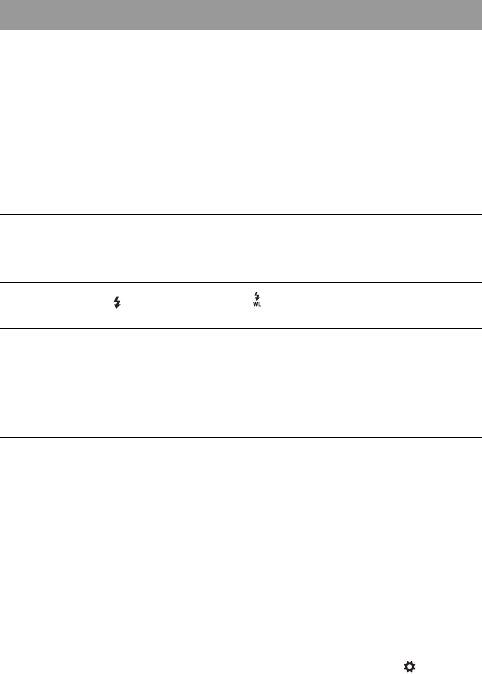
DE90
Mit einem Blitz, der über eine drahtlose Aufnahmefunktion verfügt
(separat erhältlich), können Sie ohne Kabel mit Blitz fotografieren, auch
wenn der Blitz nicht an der Kamera angebracht ist. Indem Sie die Position
des Blitzes ändern, können Sie eine Aufnahme mit dreidimensionaler
Wirkung machen, indem Sie den Kontrast von Licht und Schatten auf dem
Motiv hervorheben.
In der Bedienungsanleitung des Blitzgerätes wird die genaue
Vorgehensweise beschrieben.
Hinweise
• Die Kamera kann keine Regelung der Beleuchtungsstärke des drahtlosen Blitzes
durchführen.
• Deaktivieren Sie den Drahtlosblitz-Modus nach der Drahtlosblitz-Aufnahme. Wird
der eingebaute Blitz verwendet, während der Drahtlosblitz-Modus noch aktiv ist,
kommt es zu ungenauen Blitzbelichtungen.
• Ändern Sie den Kanal des externen Blitzgerätes, wenn ein anderer Fotograf einen
Drahtlosblitz in der Nähe verwendet und dessen eingebauter Blitz Ihr externes
Blitzgerät auslöst. Informationen zum Ändern des Kanals des externen Blitzgerätes
entnehmen Sie bitte der Bedienungsanleitung des Blitzgerätes.
Einrichtung der Taste AEL
Wenn Sie einen Drahtlosblitz verwenden, wird empfohlen, im
Benutzermenü die Option [AEL-Taste] auf [AEL Halten] einzustellen
(Seite 133).
Drahtloses Blitzen
1Befestigen Sie den drahtlosen Blitz am Zubehörschuh und
schalten Sie die Kamera und den Blitz ein.
2Taste Fn t (Blitzmodus) t (Drahtlos Blitz)
3Nehmen Sie den drahtlosen Blitz vom Zubehörschuh ab und
klappen Sie den Eingebauter Blitz aus.
• Wenn Sie den Blitz testweise auslösen möchten, drücken Sie die Taste
AEL.

Verwenden der Aufnahmefunktion
91DE
Einstellung der Helligkeit einer Aufnahme
(Belichtung, Blitzkorrektur, Messen)
Bei Aufnahmen in der Sonne oder durch ein Fenster, ist die Belichtung
möglicherweise aufgrund des großen Lichtunterschieds zwischen Motiv,
und Hintergrund für das Motiv nicht geeignet. Verwenden Sie in solchen
Fällen den Belichtungsmesser dort, wo das Motiv hell genug ist, und
speichern Sie die Belichtung vor der Aufnahme. Um die Helligkeit eines
Motivs zu reduzieren, richten Sie die Kamera auf einen Punkt, der heller ist
als das Motiv, und verwenden Sie den Belichtungsmesser, um die
Belichtung des ganzen Bildes zu speichern. Um die Helligkeit eines Motivs
zu erhöhen, richten Sie die Kamera auf einen Punkt, der dunkler ist als das
Motiv, und verwenden Sie den Belichtungsmesser, um die Belichtung des
ganzen Bildes zu speichern.
Dieser Abschnitt beschreibt, wie man mit (Spot) ein helleres Bild eines
Motivs aufnimmt.
Aufnehmen mit fester Helligkeit (AE-Speicher)
1Taste Fn t (Messmethode) t (Spot)
2Stellen Sie den Fokus auf den Abschnitt ein, für den Sie die
Belichtung speichern möchten.
Die Belichtung ist eingestellt, wenn der Fokus erreicht ist.
Der Spot, an dem Sie
die Belichtung
speichern.

DE92
Mit Ausnahme des Belichtungsmodus M wird die Belichtung automatisch
ausgewählt (Automatische Belichtung).
Auf der Basis der durch die automatische Belichtung erfassten Belichtung
können Sie eine Belichtungskorrektur durchführen, indem Sie die
Belichtung je nach Wunsch entweder auf die + Seite oder – Seite
verschieben. Durch Verschieben auf die + Seite können Sie das ganze Bild
heller machen. Durch Verschieben auf die Seite – wird das ganze Bild
dunkler.
3Drücken Sie die Taste AEL, um
die Belichtung zu speichern.
(AE-Speichermarkierung) wird
angezeigt.
Taste AEL
4Während Sie die Taste AEL drücken, fokussieren Sie das Motiv
und machen Sie die Aufnahme.
• Wenn Sie mit dem gleichen Belichtungswert weitere Aufnahmen machen,
halten Sie die Taste AEL nach der Aufnahme gedrückt. Sobald Sie die
Taste loslassen, wird die Einstellung aufgehoben.
Helligkeitskorrektur für das gesamte Bild
(Belichtungskorrektur)
Korrektur in
Richtung – Grundbelichtung Korrektur in
Richtung +
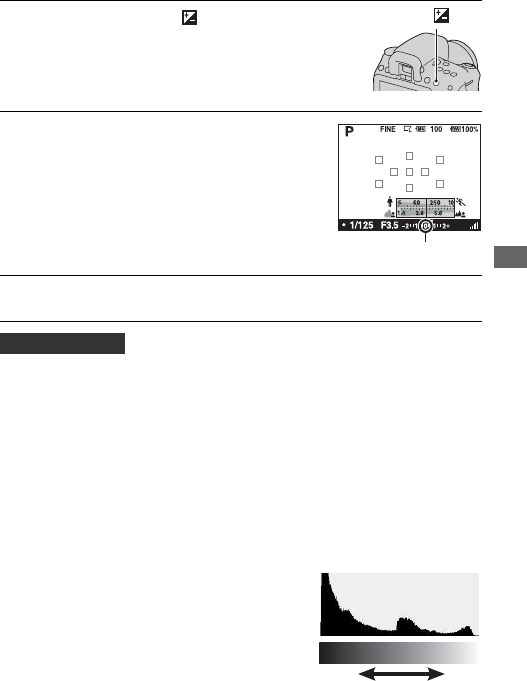
Verwenden der Aufnahmefunktion
93DE
• Stellen Sie das Korrekturniveau durch Überprüfen des aufgenommenen
Bildes ein.
• Mit der Reihenaufnahme können Sie mehrere Bilder mit
unterschiedlicher, auf die Plus- oder Minusseite verschobener Belichtung
aufnehmen (Seite 109).
Hinweis
• Dieses Element kann nicht eingestellt werden, wenn der Belichtungsmodus auf
AUTO oder Szenenwahl gestellt ist.
Aufnahmen mit Prüfung des Bildschirms anhand des Histogramms
1Drücken Sie die Taste .
• Der Belichtungskorrekturbildschirm
wird im Suchermodus angezeigt.
Taste
2Stellen Sie die Belichtung mit
dem Einstellrad ein.
Richtung + (nach oben): Das Bild wird
heller.
Richtung – (nach unten): Das Bild wird
dunkler.
Standardbelichtung
3Stellen Sie den Fokus ein und fotografieren Sie das Motiv.
Aufnahmetechniken
Ein Histogramm stellt die
Leuchtdichtenverteilung dar und gibt
Aufschluss darüber, wie viele Pixel einer
bestimmten Helligkeit im Bild vorhanden
sind. Um das Histogramm anzuzeigen,
drücken Sie die Taste DISP (Seiten 38
und 114).
Anzahl der Pixel
Dunkel Hell

DE94
Hinweise
• Das im Modus Live View angezeigte Histogramm zeigt nicht das zuletzt
aufgenommene Bild an. Es zeigt den Zustand des aktuell auf dem LCD-Monitor
angezeigten Bildes an. Das Histogramm ist je nach Blendeneinstellung usw.
unterschiedlich.
• Das Histogramm weicht in den folgenden Situationen zwischen Aufnahme und
Wiedergabe ab:
– Bei Verwendung des Blitzes.
– Wenn das Motiv eine geringe Intensität besitzt, wie z.B. bei Nachtszenen.
Bei Blitzaufnahmen können Sie den Blitzlichtbetrag allein einstellen, ohne
die Belichtungskorrektur zu ändern. Sie können nur die Belichtung des
Hauptmotivs, das sich innerhalb der Blitzlichtreichweite befindet, ändern.
Taste Fn t (Blitzkompens.) t Auswahl der gewünschten
Einstellung
Richtung +: Erhöht den Blitzlichtbetrag.
Richtung –: Verringert den Blitzlichtbetrag.
Die Belichtungskorrektur verändert das
Histogramm entsprechend. Die rechte
Abbildung zeigt ein Beispiel.
Eine Aufnahme mit der
Belichtungskorrektur auf der positiven
Seite hellt das ganze Bild auf, sodass sich
das gesamte Histogramm zur Hell-Seite
(nach rechts) verschiebt. Wenn Sie mit
einer Minus-Belichtungskorrektur
aufnehmen, verschiebt sich das
Histogramm zur anderen Seite.
Beide Enden des Histogramms zeigen
einen auffälligen oder unauffälligen
Bereich. Es ist nicht möglich, diesen
Bereich später mit dem Computer
wiederherzustellen. Stellen Sie
gegebenenfalls die Belichtung ein und
machen Sie noch eine Aufnahme.
Einstellung des Blitzlichtbetrages (Blitzkompensation)

Verwenden der Aufnahmefunktion
95DE
Hinweise
• Dieses Element kann nicht eingestellt werden, wenn der Belichtungsmodus auf
AUTO oder Szenenwahl gestellt ist.
• Wenn Sie den Blitzlichtbetrag angepasst haben, erscheint im Sucher, wenn der
Eingebauter Blitz ausgeklappt wird. Vergessen Sie nicht, den Wert zurückzusetzen,
wenn Sie ihn angepasst haben.
• Durch die eingeschränkte Blitzlichtmenge ist der größere Blitzeffekt
möglicherweise nicht sichtbar, wenn sich das Motiv außerhalb der
Maximalreichweite des Blitzes befindet. Befindet sich das Motiv sehr nah, ist der
niedrigere Blitzeffekt möglicherweise nicht sichtbar.
Belichtungskorrektur und Blitzkompensation
Bei der Belichtungskorrektur werden Verschlusszeit, Blende und ISO-
Empfindlichkeit (bei Wahl von [AUTO]) zur Durchführung der Kompensation
geändert. Wird der Blitz verwendet, ändert sich auch der Betrag des Blitzlichts.
Die Blitzkompensation ändert jedoch nur den Betrag des Blitzlichts.
Taste MENU t 1 t [Blitzkontrolle] t Auswahl der
gewünschten Einstellung
ADI: Advanced Distance Integration (Erweiterte Entfernungsintegration)
TTL: Through the lens (Durch das Objektiv)
• Wenn [ADI-Blitz] ausgewählt wird und ein Objektiv verwendet wird, das
eine Entfernungsencoderfunktion besitzt, ist durch die genauere
Entfernungsinformation eine genauere Blitzkompensation möglich.
Hinweise
• Wenn die Entfernung zwischen Motiv und externem Blitzgerät (separat erhältlich)
(Drahtlosblitzaufnahme mit externem Blitzgerät (separat erhältlich), Aufnahme mit
Aufrufen des Blitzsteuerungsmodus, um den
Blitzlichtbetrag einzustellen (Blitzkontrolle)
ADI-Blitz Mit dieser Methode wird die Leuchtkraft des Blitzes unter
Berücksichtigung der Fokusabstandsinformation und der
Lichtmessdaten vom Vorblitz gesteuert. Diese Methode
erlaubt eine genaue Blitzkompensation, wobei sich die
Reflektion durch das Motiv praktisch gar nicht auswirkt.
Vorblitz-TTL Diese Methode steuert den Betrag an Blitzlicht in
Abhängigkeit von den Daten der Vorblitzlichtmessung. Diese
Methode ist durch die Reflexion durch das Motiv
beeinflussbar.

DE96
einem über Kabel angeschlossenen Fernblitz, Aufnahme mit einem Makro-
Zwillingsblitz usw.) nicht ermittelt werden kann, wählt die Kamera automatisch den
Modus Vorblitz-TTL.
• Wählen Sie in den folgenden Fällen [Vorblitz-TTL], da die Kamera keine
Blitzkompensation mit ADI-Blitz durchführen kann.
– Eine Weitwinkelstreuscheibe ist am Blitzgerät HVL-F36AM befestigt.
– Eine Streuscheibe wird für Blitzaufnahmen verwendet.
– Ein Filter mit einem Belichtungsfaktor, z.B. ein ND-Filter, wird verwendet.
– Eine Nahaufnahmelinse wird verwendet.
• ADI-Blitz ist nur in Verbindung mit einem Objektiv verfügbar, das mit einem
Entfernungsencoder ausgestattet ist. Um festzustellen, ob das Objektiv über einen
Entfernungsencoder verfügt, schlagen Sie in der Gebrauchsanleitung des Objektivs
nach.
Taste Fn t (Messmethode) t Wählen Sie den gewünschten
Modus
• Verwenden Sie die (Mehrfeld) Messung für allgemeine Aufnahmen.
• Wenn sich im AF-Feld ein Motiv mit hohem Kontrast befindet, messen
Sie das Licht des Motivs, das Sie mit der optimalen Belichtung
aufnehmen möchten, mit der Spotmessfunktion und nutzen Sie die AE-
Speicheraufnahme (Seite 91).
Hinweis
• Wenn der Belichtungsmodus auf AUTO oder Szenenwahl eingestellt ist, wird
[Messmethode] auf (Mehrfeld) fixiert und Sie können keine anderen Modi
auswählen.
Auswahl der Helligkeitsmessmethode für ein Motiv
(Messmethode)
(Mehrfeld) Bei diesem Modus wird das Licht in jedem Bereich
gemessen, nachdem der Gesamtbereich in verschiedene
Bereiche unterteilt wurde, und ermittelt die korrekte
Belichtung für den kompletten Bildschirm.
(Mittenbetont) Dieser Modus misst die durchschnittliche Helligkeit des
gesamten Bilds unter Betonung des mittleren Bereichs.
(Spot) Dieser Modus misst das Licht nur im Spotmesskreis im
Mittelfeld.
Aufnahmetechniken

Verwenden der Aufnahmefunktion
97DE
Automatisches Kompensieren der
Helligkeit und des Kontrastes
(Dynamikbereich)
* Lv_ angezeigt mit ist der aktuell gewählte Schritt.
Taste D-RANGE t Wählen Sie die
gewünschte Einstellung
Taste D-RANGE
(Aus) Verwendet nicht nicht die Funktionen DRO/Auto HDR.
(DRO) Durch Aufteilung des Bildes in kleine Bereiche analysiert die
Kamera den Kontrast von Licht und Schatten zwischen Motiv
und Hintergrund und produziert so Bilder mit optimaler
Helligkeit und Kontrast.
(Auto HDR) Nimmt zwei Bilder mit unterschiedlichen Belichtungen auf
und überlagert den hellen Bereich des unterbelichteten Bildes
und den dunklen Bereich des überbelichteten Bildes, um ein
Bild mit einer hohen Abstufung zu erreichen.
Helligkeitskorrektur des Bildes (Dynamikbereich-
Optimierer)
1Taste D-RANGE t (DRO)
2Wählen Sie den optimalen Pegel mit b/B auf dem
Steuerschalter.
(Auto) Korrigiert automatisch die Helligkeit.
(Stufe)*Optimiert die Abstufungen eines aufgezeichneten Bildes in
jedem Bildbereich. Wählen Sie die optimale Stufe zwischen
Lv1 (schwach) und Lv5 (stark).

DE98
Hinweise
• Die Einstellung ist auf (Aus) festgelegt, wenn (Sonnenuntergang) oder
(Nachtaufnahmen) in Szenenwahl eingestellt ist. Die Einstellung ist auf (Auto)
festgelegt, wenn in Szenenwahl andere Modi eingestellt sind.
• Wenn Sie Aufnahmen mit dem Dynamikbereich-Optimierer machen, kann das Bild
verrauscht sein. Wählen Sie die geeignete Stufe, indem Sie das aufgezeichnete Bild
überprüfen, vor allem, wenn Sie den Effekt verstärken.
* _Ev angezeigt mit ist der aktuell gewählte Schritt.
• Da der Auslöser für eine Aufnahme zweimal betätigt wird, beachten Sie
Folgendes:
– Verwenden Sie diese Funktion, wenn sich das Motiv nicht bewegt oder
nicht blinkt.
– Bauen Sie das Bild nicht neu auf.
– Wenn Sie Personen fotografieren, empfehlen wir die Verwendung des
Modus Live View.
Hinweise
• Wenn der Belichtungsmodus auf AUTO oder Szenenwahl eingestellt ist, können Sie
[Auto HDR] nicht auswählen.
Automatische Kompensierung mit reicher Abstufung (Auto
High Dynamic Range)
1Taste D-RANGE t (Auto HDR)
2Wählen Sie den optimalen Pegel mit b/B auf dem
Steuerschalter.
(Auto-
Belichtungsd.)
Korrigiert automatisch die Belichtungsdifferenz.
(Belichtungsdifferenz
stufe)*
Stellt die Belichtungsdifferenz basierend auf dem Kontrast
des Motivs ein. Wählen Sie die optimale Stufe zwischen
1.0Ev (schwach) und 3.0Ev (stark).
Aufnahmetechnik

Verwenden der Aufnahmefunktion
99DE
• Sie können die nächste Aufnahme erst starten, wenn der Aufnahmevorgang nach
dem Auslösen vollständig abgeschlossen ist.
• Sie können [Auto HDR] während Auslösung bei Lächeln nicht auswählen. Wenn Sie
die Funktion Auslösung bei Lächeln einschalten, während [Auto HDR] ausgewählt
ist, verwendet die Kamera vorübergehend die Einstellung DRO.
• Abhängig vom Luminanzunterschied eines Motivs und den Aufnahmebedingungen
erzielen Sie möglicherweise nicht den gewünschten Effekt.
• Wenn der Blitz verwendet wird, hat diese Funktion kaum Auswirkungen.
• Ein mit dieser Funktion aufgezeichnetes Bild ist auf ein überlagertes Bild
beschränkt.
• Sie können diese Funktion nicht bei RAW-Bildern verwenden.
• Wenn der Kontrast der Szene niedrig ist oder wenn es zu einem Verwackeln der
Kamera oder einem unscharfen Motiv kommt, erzielen Sie möglicherweise keine
guten HDR-Bilder. In diesem Fall wird auf dem aufgezeichneten Bild
angezeigt, damit Sie über die Situation informiert sind. Führen Sie, bei Bedarf, die
Aufnahme erneut durch, und achten Sie dabei auf den Kontrast und Unschärfen.

DE100
Bildbearbeitung
(Kontrast), (Sättigung) und (Schärfe) können für jeden Punkt des
Kreativmodus eingestellt werden.
Auswahl der gewünschten Bildbearbeitung (Kreativmodus)
1Taste Fn t (Kreativmodus) t Auswahl der
gewünschten Einstellung
2Wenn Sie (Kontrast), (Sättigung) oder (Schärfe)
einstellen möchten, wählen Sie den gewünschten Punkt mit
b/B, und stellen Sie dann den Wert mit v/V ein.
(Standard) Für die Aufnahme verschiedener Szenen mit reicher
Abstufung und attraktiven Farben.
(Lebhaft) Die Sättigung und der Kontrast werden für die Aufnahme
eindrucksvoller Bilder mit farbenfrohen Szenen und
Motiven, wie z.B. Blumen, Frühlingsgrün, blauer Himmel
oder Meerblick, verstärkt.
(Porträt) Für die Aufnahme der Hautfarbe in einem weichen Farbton,
besonders für Porträts geeignet.
(Landschaft) Die Sättigung, der Kontrast und die Schärfe werden für die
Aufnahme lebhafter und frischer Szenen verstärkt. Auch
entfernte Landschaften stechen mehr hervor.
(Sonnenunterg.) Für die Aufnahme des wunderschönen Rots der Abendsonne.
(S/W) Für die Aufnahme von Bildern in schwarz-weiß.
(Kontrast) Je höher der ausgewählte Wert, desto mehr wird der
Unterschied zwischen Licht und Schatten akzentuiert,
wodurch eine hohe Wirkung erzielt wird.
(Sättigung) Je höher der ausgewählte Wert, umso lebendiger die Farben.
Wenn ein niedriger Wert gewählt wird, sind die Farben des
Bildes dezent und zurückgenommen.

Verwenden der Aufnahmefunktion
101DE
Hinweise
• Wenn der Belichtungsmodus auf AUTO oder Szenenwahl eingestellt ist, wird
[Kreativmodus] auf (Standard) fixiert, und Sie können keine anderen
Einstellungen auswählen.
• Wenn (S/W) ausgewählt wurde, können Sie die Sättigung nicht einstellen.
Die Art, wie Farben durch eine Kombination aus Zahlen dargestellt
werden, oder der Bereich der Farbwiedergabe wird als „Farbraum“
bezeichnet. Abhängig von Ihrem Vorhaben können Sie den Farbraum
ändern.
Taste MENU t 1 t [Farbraum] t Auswahl der
gewünschten Einstellung
Hinweise
• Adobe RGB ist für Anwendungen oder Drucker, die Farbmanagement und DCF 2.0
Option Farbraum unterstützen. Die Verwendung von einigen Anwendungen oder
Druckern, die das Farbmanagement nicht unterstützen, kann dazu führen, dass die
Bilder möglicherweise nicht farbgetreu gedruckt oder wiedergegeben werden.
• Bei der Anzeige von Bildern, die mit Adobe RGB aufgenommen wurden, mit der
Kamera oder mit nicht Adobe RGB kompatiblen Geräten werden die Bilder mit
niedriger Sättigung angezeigt.
(Schärfe) Passt die Schärfe an. Je höher der ausgewählte Wert, umso
mehr werden die Konturen betont, und je niedriger der
ausgewählte Wert, umso weicher werden die Konturen
dargestellt.
Änderung des Bereichs der Farbreproduktion (Farbraum)
sRGB Dies ist der Standardfarbraum der Digitalkamera. Verwenden
Sie sRGB bei normalen Aufnahmen, wenn Sie z.B. vorhaben,
das Bild ohne Änderungen auszudrucken.
Adobe RGB Dieser Farbraum bietet eine große Bandbreite der
Farbreproduktion. Wenn ein großer Teil des Motivs ein
lebendiges Grün oder Rot aufweist, ist Adobe RGB wirksam.
• Der Dateiname des Bilds beginnt mit „_DSC“.
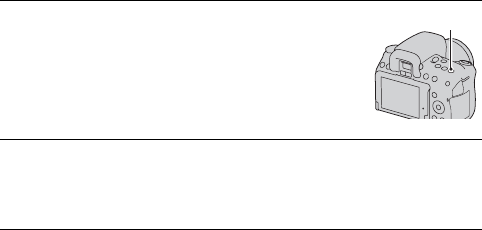
DE102
Einstellen des ISO-Wertes
Die Lichtempfindlichkeit wird durch die ISO-Nummer ausgedrückt
(empfohlener Belichtungsindex). Je größer die Zahl, desto höher die
Empfindlichkeit.
Hinweise
• Wenn der Belichtungsmodus auf AUTO oder Szenenwahl eingestellt ist, wird ISO
auf AUTO fixiert und Sie können keine anderen ISO-Werte auswählen.
• Wenn der Belichtungsmodus auf P/A/S und ISO auf [AUTO] gestellt sind, wird der
ISO-Wert automatisch zwischen ISO 200 und ISO 1600 eingestellt.
• Die [AUTO]-Einstellung steht im Belichtungsmodus M nicht zur Verfügung. Wenn
Sie mit der [AUTO]-Einstellung den Belichtungsmodus in M ändern, wird er auf
[200] umgeschaltet. Stellen Sie den ISO-Wert je nach Aufnahmebedingungen ein.
1Drücken Sie die Taste ISO, um
den ISO-Bildschirm aufzurufen.
Taste ISO
2Wählen Sie den gewünschten Wert mit v/V auf dem
Steuerschalter.
• Je größer die Zahl, desto höher das Rauschen.
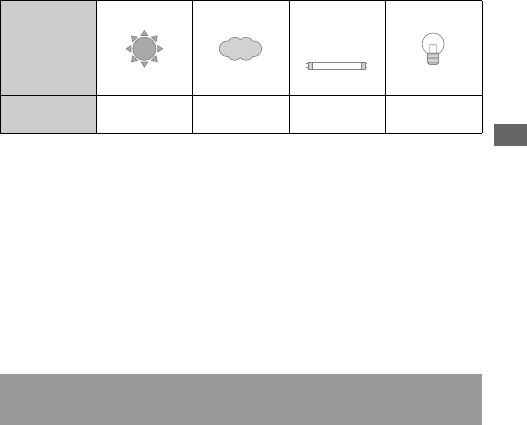
Verwenden der Aufnahmefunktion
103DE
Einstellung der Farbtöne (Weißabgleich)
Der Farbton des Motivs ändert sich in Abhängigkeit von den Eigenschaften
der Lichtquelle. Die Tabelle unten zeigt, wie sich der Farbton unter
Zugrundelegung unterschiedlicher Lichtquellen im Vergleich zu einem
Motiv, das im Sonnenlicht weiß erscheint, ändert.
Der Weißabgleich ist ein Funktion, die den Farbton ungefähr an das
angleicht, was Sie sehen. Verwenden Sie diese Funktion, wenn der Farbton
des Bildes nicht wie erwartet erscheint oder wenn Sie den Farbton aufgrund
des fotografischen Ausdrucks ändern möchten.
Hinweise
• Wenn der Belichtungsmodus auf AUTO oder Szenenwahl eingestellt ist, wird
[Weißabgleich] auf AWB (Auto Weißabgl.) fixiert, und Sie können keine anderen
Modi auswählen.
• Wenn als einzige Lichtquelle eine Quecksilber- oder Natriumlampe zur Verfügung
steht, kann die Kamera aufgrund der Eigenschaften der Lichtquelle keinen genauen
Weißabgleich durchführen. Verwenden Sie in solchen Fällen den Blitz.
Taste Fn t AWB (Weißabgleich) t Wählen Sie die gewünschte
Einstellung
• Wenn [AWB] nicht ausgewählt wird, können Sie eine Feineinstellung des
Farbtons mit b/B am Steuerschalter vornehmen. Die Verstellung in
Richtung + macht das Bild rötlicher, die Verstellung in Richtung – macht
das Bild bläulicher.
Wetter/
Beleuchtung
Tageslicht Bewölkung Leuchtstoff-
lampe
Glühlampe
Eigenschaften
des Lichts Weiß Bläulich Grünlich Rötlich
Einstellung des Weißabgleichs für eine spezielle Lichtquelle
(Auto/Voreinstellung Weißabgleich)
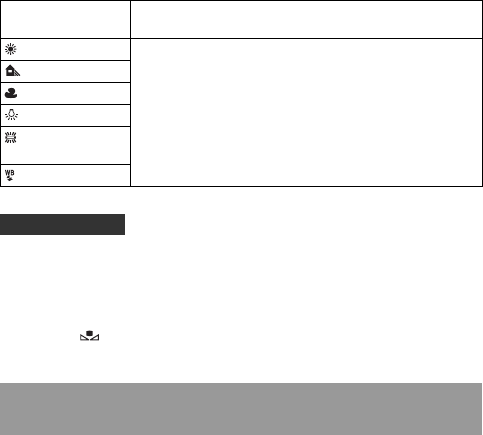
DE104
• Verwenden Sie die Weißabgleich-Reihenfunktion, wenn Sie die
gewünschte Farbe in der gewählten Option nicht bekommen (Seite 110).
• Wenn Sie [5500K] (Farbtemperatur) oder [0] (Farbfilter) auswählen,
können Sie den Wert auf den gewünschten Wert einstellen (unten).
• Wenn Sie (Benutzerdef.) wählen, können Sie Ihre Einstellung
registrieren (Seite 105).
Taste Fn t AWB (Weißabgleich) t [5500K] (Farbtemperatur)
oder [0] (Farbfilter)
• Zur Einstellung der Farbtemperatur wählen Sie den Wert mit b/B.
• Zur Einstellung des Farbfilters wählen Sie die Korrekturrichtung mit b/B.
Hinweis
• Da Farbmesser für Filmkameras konzipiert sind, sind die Werte bei
Leuchtstofflampen/Sodiumlampen/Quecksilberlampen unterschiedlich. Wir
empfehlen, den benutzerdefinierten Weißabgleich zu verwenden oder eine
Testaufnahme durchzuführen.
AWB (Auto
Weißabgl.) Die Kamera erkennt eine Lichtquelle automatisch und stellt
die Farbtöne ein.
(Tageslicht) Wenn Sie eine Option für eine spezielle Lichtquelle
auswählen, werden die Farbtöne für die Lichtquelle
eingestellt (Voreinstellung Weißabgleich).
(Schatten)
(Bewölkt)
(Glühlampe)
(Leuchtstofflampe)
(Blitz)
Aufnahmetechniken
Einstellung der Farbtemperatur und eines Filtereffekts
(Farbtemperatur/Farbfilter)

Verwenden der Aufnahmefunktion
105DE
*1 Der Wert ist der aktuell gewählte Farbtemperaturwert.
*2 Der Wert ist der aktuell gewählte Farbfilter.
In Szenen, bei denen sich das Umlicht aus verschiedenen Lichtquellen
zusammensetzt, wird die Verwendung des benutzerdefinierten
Weißabgleichs empfohlen, um eine genaue Reproduktion des Weiß zu
erzielen.
5500K*1
(Farbtemperatur) Stellt den Weißabgleich über die Farbtemperatur ein. Je
höher die Zahl, desto rötlicher ist das Bild, und je niedriger
die Zahl, desto bläulicher ist das Bild.
0*2 (Farbfilter) Erzielt den Effekt eines CC (Color Compensation)-Filters für
die Fotografie.
Basierend auf der Verwendung der eingestellten
Farbtemperatur als Standard kann die Farbe auf G (Green)
oder M (Magenta) korrigiert werden.
Registrierung der Farbtöne (benutzerdefinierter
Weißabgleich)
1Taste Fn t AWB (Weißabgleich) t (Benutzerdef.)
2Wählen Sie [ SET] mit b/B am Steuerschalter und drücken
Sie dann die Mitteltaste des Steuerschalters.
3Halten Sie die Kamera so, dass der weiße Bereich das AF-Feld
in der Mitte vollständig bedeckt, und drücken Sie dann den
Auslöser nieder.
Der Auslöser klickt und die kalibrierten Werte (Farbtemperatur und
Farbfilter) werden angezeigt.
4Drücken Sie die Mitteltaste des Steuerschalters.
Der Monitor schaltet wieder zur Aufnahmeinformationsanzeige mit der
gespeicherten, benutzerdefinierten Weißabgleicheinstellung zurück.
• Die mit diesem Vorgang registrierte benutzerdefinierte
Weißabgleicheinstellung bleibt solange gültig, bis eine neue Einstellung
registriert wird.
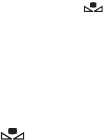
DE106
Hinweis
• Die Meldung „Benutzerdef. Weißabgleich fehlgeschlagen“ gibt an, dass der Wert
den erwarteten Bereich überschreitet. (Wenn der Blitz für ein Motiv in unmittelbarer
Nähe verwendet wird, oder wenn sich ein Motiv mit heller Farbe im Rahmen
befindet.) Falls Sie diesen Wert registrieren, wird die Anzeige in der
Aufnahmeinformationsanzeige im LCD-Monitor gelb. Sie können an diesem Punkt
zwar fotografieren, aber es wird empfohlen, den Weißabgleich erneut einzustellen,
um einen genaueren Weißabgleichwert zu erhalten.
So rufen Sie die benutzerdefinierte Weißabgleicheinstellung auf
Taste Fn t AWB (Weißabgleich) t (Benutzerdef.)
Hinweis
• Wenn mit dem Drücken des Auslösers gleichzeitig auch der Blitz ausgelöst wird,
wird ein benutzerdefinierter Weißabgleich unter Einbeziehung des Blitzlichts
registriert. Verwenden Sie den Blitz bei späteren Aufnahmen.

Verwenden der Aufnahmefunktion
107DE
Auswählen des Bildfolgemodus
Diese Kamera besitzt sieben Bildfolgemodi, wie zum Beispiel Einzelbild
und Serienbild. Verwenden Sie diese entsprechend Ihren Vorstellungen.
Dieser Modus wird für normale Aufnahmen verwendet.
Taste t (Einzelbild)
Hinweis
• Wenn der Belichtungsmodus auf (Sportaktion) bei der Szenenwahl gestellt ist,
können Sie kein Einzelbild aufnehmen.
Die Kamera nimmt eine Bildfolge mit folgenden Geschwindigkeiten* auf.
* Unsere Messbedingungen. Die Serienaufnahme verlangsamt sich jedoch
abhängig von den Aufnahmebedingungen.
Einzelbildaufnahmen
Serienaufnahme
Live View-Modus Maximal 4 Bilder pro
Sekunde
Maximal 3 Bilder pro
Sekunde
Suchermodus Maximal 5 Bilder pro
Sekunde
Maximal 3 Bilder pro
Sekunde
1Taste t (Serienbild) t Auswahl der gewünschten
Geschwindigkeit
2Stellen Sie den Fokus ein und fotografieren Sie das Motiv.
• Wenn Sie den Auslöser gedrückt halten, wird die Aufnahme fortgesetzt.

DE108
Maximale Anzahl an Serienaufnahmen
Bei der Serienaufnahme gibt es eine Obergrenze der Bilderzahl.
So nehmen Sie bei höheren Geschwindigkeiten kontinuierlich auf (nur
DSLR-A550)
Die Kamera nimmt kontinuierlich maximal sieben Bilder pro Sekunde auf.
Die Belichtung und der Fokus werden bei der ersten Aufnahme eingestellt.
Taste t (Bildfolgezeitpriorität)
Hinweise
• Sie können keine Serienaufnahme machen, wenn „0“ im Sucher blinkt. Warten Sie,
bis die Anzeige erlischt.
• Sie können nicht kontinuierlich aufnehmen, wenn Sie andere Szenenwahlmodi als
(Sportaktion) verwenden.
• Wenn [Gesichtserkennung] auf [Ein] gesetzt ist, kann die Geschwindigkeit der
Serienaufnahme langsamer sein.
Der 10-Sekunden-Selbstauslöser ist praktisch, um den Fotografen selbst
mit ins Bild einzubeziehen, und der 2-Sekunden-Selbstauslöser trägt zur
Verringerung der Verwacklungsgefahr bei.
DSLR-A550 DSLR-A500
Fein 32 Bilder 12 Bilder
Standard 116 Bilder 58 Bilder
RAW & JPEG 7 Bilder 3 Bilder
RAW 14 Bilder 6 Bilder
Verwenden des Selbstauslösers
1Taste t (Selbstauslöser) t Auswahl der
gewünschten Einstellung
• Die Zahl nach ist die aktuell ausgewählte Sekundenzahl.
2Stellen Sie den Fokus ein und fotografieren Sie das Motiv.
• Wenn der Selbstauslöser aktiviert ist, zeigen Signaltöne und die
Selbstauslöserlampe den Zustand an. Kurz vor der Aufnahme blinkt die
Selbstauslöserlampe schnell und der Signalton ertönt schnell.

Verwenden der Aufnahmefunktion
109DE
Vorzeitiges Ausschalten des Selbstauslösers
Drücken Sie die Taste .
Hinweis
• Verwenden Sie die Okularabdeckung, wenn Sie Bilder mit dem Sucher aufnehmen
(Seite 26).
Mit der Reihenaufnahme können Sie mehrere Bilder mit jeweils
unterschiedlicher Belichtung aufnehmen. Geben Sie den Wert für die
Abweichung (Schritte) von der Grundbelichtung ein, und die Kamera
macht drei Aufnahmen, während sich gleichzeitig die Belichtung ändert.
Halten Sie den Auslöser gedrückt, bis die Aufnahme stoppt.
Wird der Blitz ausgelöst, wird eine Reihenaufnahme mit Blitz verwendet,
um die Blitzlichtmenge zu variieren. Drücken Sie für die Aufnahme den
Auslöser für jedes Bild einzeln.
Hinweise
• Wenn das Moduswahlrad auf M eingestellt wird, wird die Belichtung durch
Einstellung der Verschlusszeit verändert.
• Wenn Sie die Belichtung einstellen, wird die Belichtung auf der Basis des
korrigierten Wertes verändert.
• Die Bildreihe kann nicht verwendet werden, wenn der Belichtungsmodus auf AUTO
oder Szenenwahl gestellt ist.
Aufnehmen von Bildern mit unterschiedlicher Belichtung
(Belichtungsreihe)
1Taste t (Reihe: Serie) t Auswahl des
gewünschten Bildreihenschrittes
2Stellen Sie den Fokus ein und fotografieren Sie das Motiv.
Die Grundbelichtung wird für das erste Bild der Reihe eingestellt.
Grundbelichtung Richtung – Richtung +

DE110
Die Belichtungskorrekturskala (EV-Skala) bei Reihenaufnahme
* Umlicht: Jedes Licht außer dem Blitzlicht, das über eine längere
Zeitspanne auf die Szene scheint, wie z.B. Tageslicht, eine Glühlampe
oder eine Leuchtstofflampe.
• Bei der Reihenaufnahme entspricht die Anzahl der auf der EV-Skala
angezeigten Indexmarken der Anzahl aufnehmbarer Bilder. Allerdings
werden die Indexmarken bei der Reihenaufnahme mit Blitz nicht im
Sucher angezeigt.
• Wenn die Reihenaufnahme beginnt, erlöschen die Indexmarken, die
bereits aufgenommene Bilder anzeigen, eine nach der anderen.
Auf der Basis des ausgewählten Weißabgleichs und der Farbtemperatur/
Farbfilter werden drei Bilder mit versetztem Weißabgleich gemacht.
* Mired: Einheit zur Angabe der durch Konversionsfilter bewirkten Verschiebung der
Farbtemperatur.
Umlicht*-Reihenaufnahme
0,3 Stufen, drei Bilder
Belichtungskorrektur 0
Blitz-Reihe
0,7 Stufen, drei Bilder
Blitzkompensation –1,0
LCD-Monitor (Live
View-Modus)
LCD-Monitor
(Suchermodus/
Standardanzeige) In der oberen Reihe. In der unteren Reihe.
Sucher
Aufnahme mit verändertem Weißabgleich
(Weißabgleichreihe)
1Taste t (WA-Reihe) t Wählen Sie die
gewünschte Einstellung
• Wenn Lo ausgewählt ist, beträgt die Veränderung 10 Mired*, wenn Hi
ausgewählt ist 20 Mired.
2Stellen Sie den Fokus ein und fotografieren Sie das Motiv.

Verwenden der Aufnahmefunktion
111DE
Sie können mit den Tasten SHUTTER und 2SEC (der Auslöser wird nach 2
Sekunden ausgelöst) auf der drahtlosen Fernbedienung RMT-DSLR1
(separat erhältlich) fotografieren. Beachten Sie außerdem die
Gebrauchsanleitung, die mit der drahtlosen Fernbedienung mitgeliefert
wird.
Hinweis
• Verwenden Sie die Okularabdeckung, wenn Sie Bilder mit dem Sucher aufnehmen
(Seite 26).
Aufnehmen mit der drahtlosen Fernbedienung
1Taste t (Fernbedienung)
2Fokussieren Sie das Motiv, zeigen Sie mit dem Sender der
drahtlosen Fernbedienung auf den Fernsensor, und nehmen Sie
das Bild auf.

DE112
Aufnehmen lächelnder Gesichter
(Auslösung bei Lächeln)
Wenn die Kamera ein Lächeln erkennt, wird der Auslöser automatisch
ausgelöst.
1Taste Fn t (Auslösung bei Lächeln) t [Ein] t Auswahl
der gewünschten Empfindlichkeit für die Lächelerkennung
• Wenn Auslösung bei Lächeln aktiviert ist, erscheint die
Empfindlichkeitsanzeige für die Lächelerkennung im LCD-Monitor.
2Warten Sie auf die Erkennung
eines Lächelns.
Die Kamera erkennt ein Lächeln und der
Fokus wird bestätigt. Wenn die
Lächelstufe den Punkt b der Anzeige
übersteigt, nimmt die Kamera
automatisch Bilder auf.
• Wenn die Kamera Gesichter erkennt,
erscheinen orangefarbene
Gesichtserkennungsrahmen um die
Gesichter herum Die
Gesichtserkennungsrahmen werden
grün, wenn diese Motive im Fokus
sind.
• Die Lächelnstufe des Gesichts, das von
einem doppelten
Gesichtserkennungsrahmen umgeben
ist, wird in der
Empfindlichkeitsanzeige für die
Lächelerkennung angezeigt.
Empfindlichkeitsanzeige für die
Lächelerkennung
3Um die Aufnahme zu stoppen, Taste Fn t (Auslösung bei
Lächeln) t [Aus]
Gesichtserkennungsrahmen

Verwenden der Aufnahmefunktion
113DE
Empfindlichkeit der Lächelerkennung
Sie können die Empfindlichkeit der Funktion Auslösung bei Lächeln zum
Erkennen von Lächeln auf eine der drei folgenden Optionen einstellen:
(Leichtes Lächeln), (Normales Lächeln) und (Starkes Lächeln).
• Um auf das Lächeln zu fokussieren, überlagern Sie den
Gesichtserkennungsrahmen und das AF-Feld.
• Decken Sie die Augen nicht mit Haarsträhnen usw. ab. Reißen Sie die
Augen nicht auf.
• Verdecken Sie das Gesicht nicht mit einem Hut, einer Maske,
Sonnenbrille usw.
• Versuchen Sie, das Gesicht vor der Kamera auszurichten und halten Sie
es so gerade wie möglich.
• Lächeln Sie deutlich mit geöffnetem Mund. Das Lächeln wird leichter
erkannt, wenn die Zähne sichtbar sind.
• Wenn Sie den Auslöser herabdrücken, während die Funktion Auslösung
bei Lächeln aktiviert ist, nimmt die Kamera das Bild auf und kehrt dann
zu Auslösung bei Lächeln zurück.
Hinweise
• Die Funktion Auslösung bei Lächeln funktioniert nur, wenn die Kamera im Modus
Live View auf den Autofokus eingestellt ist. In den folgenden Fällen funktioniert sie
nicht: wenn sich die Kamera im Suchermodus befindet, wenn der manuelle Fokus,
die manuelle Fokusprüfung oder die Funktion Smart-Telekonverter verwendet
werden.
• Der Blitzmodus wird automatisch auf (Einzelbild) eingestellt.
• Das AF-Hilfslicht funktioniert nicht zusammen mit der Funktion Auslösung bei
Lächeln.
• Wenn die Kamera kein Lächeln erkennt, ändern Sie die Einstellungen für
Empfindlichkeit für die Lächelerkennung.
• Abhängig von den Aufnahmebedingungen werden die Lächeln möglicherweise
nicht richtig erkannt.
Aufnahmetechniken

DE114
Verwenden der Wiedergabefunktion
Bildwiedergabe
Das zuletzt aufgenommene Bild wird auf dem LCD-Monitor angezeigt.
So kehren Sie zum Aufnahmemodus zurück
Drücken Sie die Taste erneut.
So wechseln Sie zur Anzeige der Aufnahmedaten
Drücken Sie die Taste DISP.
Mit jedem Drücken der Taste DISP ändert sich der Bildschirm wie folgt.
Zur Auswahl der Ausrichtung bei der Wiedergabe eines in Hochformat
aufgenommenen Bildes
Taste MENU t 1 t [Wiederg.anzeige] t Auswahl der
gewünschten Einstellung
Hinweis
• Wenn Sie das Bild mit einem Fernsehgerät oder Computer aufrufen, wird es selbst
dann im Hochformat angezeigt, wenn [Manuell drehen] ausgewählt ist.
1Drücken Sie die Taste .
Taste
2Wählen Sie ein Bild mit b/B auf dem Steuerschalter.
Mit Aufnahmedaten Histogrammanzeige Ohne
Aufnahmedaten

Verwenden der Wiedergabefunktion
115DE
So kehren Sie zum normalen Wiedergabebildschirm zurück
Drücken Sie die Taste .
Hinweis
• Wenn Sie gedrehte Bilder auf einen Computer kopieren, können Sie die gedrehten
Bilder mit der auf der CD-ROM (mitgeliefert) enthaltenen Anwendung „PMB“
korrekt anzeigen. Je nach verwendeter Software werden die Bilder möglicherweise
jedoch nicht gedreht.
Ein Bild kann zur genaueren Überprüfung vergrößert werden. Das ist für
die Überprüfung der Fokussierung eines aufgenommenen Bildes von
Vorteil.
Drehen eines Bildes
1Zeigen Sie das zu drehende Bild
an, und drücken Sie anschließend
die Taste .
Taste
2Drücken Sie die Mitteltaste des Steuerschalters.
Das Bild wird gegen den Uhrzeigersinn gedreht. Wiederholen Sie Schritt 2,
wenn Sie noch eine Drehung durchführen möchten.
• Nachdem Sie das Bild einmal gedreht haben, wird das Bild in der gedrehten
Position wiedergegeben, auch wenn Sie die Kamera ausgeschaltet haben.
Vergrößern von Bildern
1Zeigen Sie das zu vergrößernde
Bild an, und drücken Sie
anschließend die Taste .
Taste

DE116
So beenden Sie die vergrößerte Wiedergabe
Drücken Sie die Taste und das Bild wird wieder in der normalen Größe
angezeigt.
Skalierbereich
Der Skalierbereich ist wie folgt.
2Zoomen Sie das Bild mit der
Taste oder ein oder aus.
• Durch Drehen des Einstellrades wird
das nächste Bild mit der gleichen
Vergrößerung angezeigt. Wenn Sie
mehrere Bilder mit der gleichen
Anordnung aufnehmen, können Sie die
Fokusbedingungen vergleichen.
Taste
3Wählen Sie mit v/V/b/B am Steuerschalter den Abschnitt, den
Sie vergrößern möchten.
Bildgröße Skalierbereich
DSLR-A550 DSLR-A500
L ca. ×1,1 – ×14 ca. ×1,1 – ×13,4
M ca. ×1,1 – ×11 ca. ×1,1 – ×10,1
S ca. ×1,1 – ×7,2 ca. ×1,1 – ×6,7
Zur Anzeige der Bildliste wechseln
1Drücken Sie die Taste .
Der Bildschirm wechselt zur
Bildindexansicht.
Taste
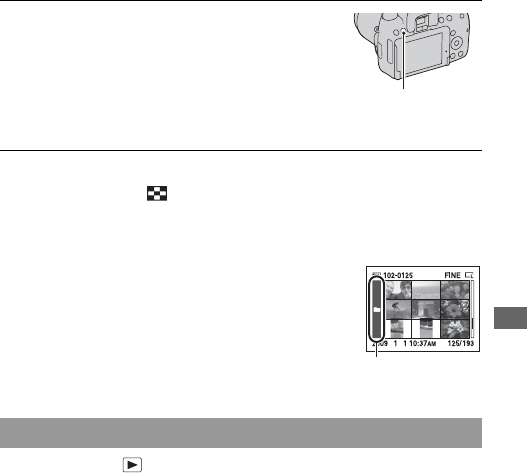
Verwenden der Wiedergabefunktion
117DE
So kehren Sie zur Einzelbildanzeige zurück
Drücken Sie die Taste oder die Mitteltaste des Steuerschalters zur
Auswahl des gewünschten Bildes.
So wählen Sie einen Ordner aus
Taste MENU t 1 t [Diaschau] t [OK]
Sie können aufgenommene Bilder der Reihe nach wiedergeben (Diaschau).
Die Diaschau endet automatisch, wenn alle Bilder angezeigt wurden.
•Mit b/B auf dem Steuerschalter können Sie das vorhergehende/nächste Bild
wiedergeben.
So unterbrechen Sie die Diaschau
Drücken Sie die Mitteltaste des Steuerschalters. Drücken Sie die Taste
erneut, um die Diaschau wieder zu starten.
So brechen Sie die Diaschau ab
Drücken Sie die Taste MENU.
2Drücken Sie wiederholt die Taste
DISP, um das gewünschte
Ansichtformat auszuwählen.
• Die Ansicht ändert sich in der
folgenden Reihenfolge: 9 Bilder t 4
Bilder
Taste DISP
1Wählen Sie den Ordnerbalken mit b/B
auf dem Steuerschalter und drücken
Sie dann die Mitteltaste.
2Wählen Sie den gewünschten Ordner
mit v/V aus, und drücken Sie
anschließend die Mitteltaste. Ordnerbalken
Automatische Bildwiedergabe (Diaschau)

DE118
Auswahl der Zeitabstände zwischen den Bildern der Diaschau
Taste MENU t 1 t [Diaschau] t [Intervall] t Auswahl
der gewünschten Anzahl Sekunden
Wiederholte Wiedergabe
Taste MENU t 1 t [Diaschau] t [Wiederholen] t [Ein]
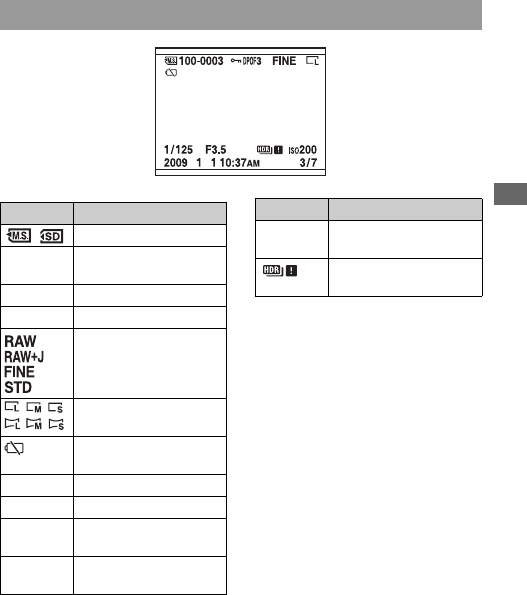
Verwenden der Wiedergabefunktion
119DE
Überprüfen der Informationen
aufgenommener Bilder
Mit jedem Drücken der Taste DISP ändert sich die Informationsanzeige
(Seite 114).
Basisinformationsanzeige
Anzeige Bedeutung
Speicherkarte (20)
100-0003 Ordner-Dateinummer
(145)
-Schützen (121)
DPOF3 DPOF aktiviert (152)
Bildqualität (129)
Bildgröße (128)/
Seitenverhältnis (128)
Warnung verbleibende
Akkuladung (16)
1/125 Verschlusszeit (64)
F3.5 Blende (62)
ISO200 ISO-Empfindlichkeit
(102)
2009 1 1
10:37AM Aufnahmedatum
3/7 Dateinummer/
Gesamtbilderzahl
Auto HDR-Bildwarnung
(98)
Anzeige Bedeutung

DE120
A
B
* Wenn das Bild einen auffälligen oder
unauffälligen Bereich enthält, wird
dieser Bereich in der
Histogrammanzeige hervorgehoben
(Leuchtdichtengrenzwarnung).
Histogrammanzeige
Anzeige Bedeutung
Speicherkarte (20)
100-0003 Ordner-Dateinummer
(145)
-Schützen (121)
DPOF3 DPOF aktiviert (152)
Bildqualität (129)
Bildgröße (128)/
Seitenverhältnis (128)
Warnung verbleibende
Akkuladung (16)
Anzeige Bedeutung
Histogramm* (93)
P A S M
Moduswahlrad (48 – 69)
1/125 Verschlusszeit (64)
F3.5 Blende (62)
ISO200 ISO-Empfindlichkeit
(102)
–0.3 Belichtungskorrektur
(92)
–0.3 Blitzkompensation (94)
Messmethode (96)
35mm Fokuslänge (158)
Kreativmodus (100)
AWB +1
5500K M1 Weißabgleich
(Automatik,
Voreinstellung,
Farbtemperatur,
Farbfilter,
Benutzerdefiniert) (103)
Dynamikbereich-
Optimierer (97)/Auto
HDR/Auto HDR-
Bildwarnung (98)
2009 1 1
10:37AM Aufnahmedatum
3/7 Dateinummer/
Gesamtbilderzahl
Anzeige Bedeutung

Verwenden der Wiedergabefunktion
121DE
Bilder schützen (Schützen)
Sie können Bilder gegen versehentliches Löschen schützen.
Ausgewählte Bilder schützen/den Schutz ausgewählter
Bilder aufheben
1Taste MENU t 1 t [Schützen] t [Mark.Bilder]
2Wählen Sie mit b/B des
Steuerschalters das Bild, das Sie
schützen möchten, und drücken
Sie dann die Mitteltaste.
Eine Markierung - wird an dem
ausgewählten Bild angezeigt.
• Drücken Sie zum Aufheben der
Auswahl die Mitteltaste erneut.
3Um weitere Bilder zu schützen, wiederholen Sie Schritt 2.
4Drücken Sie die Taste MENU.
5Wählen Sie [OK] mit v, und drücken Sie dann die Mitteltaste
des Steuerschalters.
-

DE122
Bilder löschen (Löschen)
Nachdem ein Bild einmal gelöscht worden ist, kann es nicht
wiederhergestellt werden. Überprüfen Sie zuerst, ob Sie das Bild löschen
möchten oder nicht.
Hinweis
• Geschützte Bilder können nicht gelöscht werden.
Das aktuell angezeigte Bild löschen
1Zeigen Sie das zu löschende Bild
an, und drücken Sie anschließend
die Taste . Taste
2Wählen Sie [Löschen] mit v, und drücken Sie dann die
Mitteltaste des Steuerschalters.
Ausgewählte Bilder löschen
1Taste MENU t 1 t [Löschen] t [Mark.Bilder]
2Wählen Sie mit dem
Steuerschalter die Bilder, die Sie
löschen möchten, und drücken
Sie dann die Mitteltaste des
Steuerschalters.
Eine Markierung wird an dem
ausgewählten Bild angezeigt. Gesamtzahl
3Um weitere Bilder zu löschen, wiederholen Sie Schritt 2.
4Drücken Sie die Taste MENU.

Verwenden der Wiedergabefunktion
123DE
Taste MENU t 1 t [Löschen] t [Alle Bilder] t [Löschen]
Hinweis
• Das Löschen vieler Bilder durch Auswahl von [Alle Bilder] kann eine lange Zeit in
Anspruch nehmen. Es wird empfohlen, Bilder auf einem Computer zu löschen oder
die Speicherkarte mit der Kamera zu formatieren.
5Wählen Sie [Löschen] mit v, und drücken Sie dann die
Mitteltaste des Steuerschalters.
Alle Bilder im Ordner löschen
1Drücken Sie die Taste .
2Wählen Sie mit b des
Steuerschalters den
Ordnerbalken.
Ordnerbalken
3Drücken Sie die Mitteltaste des Steuerschalters und wählen Sie
dann mit v/V den Ordner, den Sie löschen möchten.
4Drücken Sie die Taste .
5Wählen Sie [Löschen] mit v, und drücken Sie dann die
Mitteltaste des Steuerschalters.
Gleichzeitiges Löschen aller Bilder

DE124
Wiedergeben von Bildern auf einem
Fernsehbildschirm
Um mit der Kamera aufgenommene Bilder auf einem Fernsehgerät
wiederzugeben, sind ein HDMI-Kabel (separat erhältlich) und ein HD-
Fernsehgerät mit einem HDMI-Anschluss erforderlich.
1Schalten Sie Ihre Kamera und das
Fernsehgerät aus, bevor Sie die
Kamera an das Fernsehgerät
anschließen.
2Schalten Sie das Fernsehgerät ein und schalten Sie zu dem
jeweiligen Eingang.
• Weitere Informationen finden Sie auch in der Bedienungsanleitung Ihres
Fernsehgerätes.
3Schalten Sie die Kamera ein.
Die mit der Kamera aufgenommenen
Bilder werden auf dem
Fernsehbildschirm angezeigt.
Wählen Sie das gewünschte Bild
mit b/B am Steuerschalter.
• Der LCD-Monitor an der Kamera wird
nicht eingeschaltet.
Steuerschalter
1 zum HDMI-
Anschluss
HDMI-Kabel
(separat erhältlich)
2 zum
HDMI-Anschluss

Verwenden der Wiedergabefunktion
125DE
Hinweise
• Verwenden Sie ein HDMI-Kabel mit dem HDMI-Logo.
• Verwenden Sie einen HDMI-Ministecker an dem einen Ende (für die Kamera) und
einen Stecker für den Anschluss an Ihr Fernsehgerät an dem anderen Ende.
• Wenn Sie Ihre Kamera über ein HDMI-Kabel an einen VIDEO-A-kompatiblen
Fernseher von Sony anschließen, wird die entsprechende Qualität für die
Standbildwiedergabe vom Fernseher automatisch eingestellt. Weitere Einzelheiten
entnehmen Sie der Bedienungsanleitung des VIDEO-A-kompatiblen Fernsehers von
Sony.
• Einige Geräte funktionieren möglicherweise nicht richtig.
• Schließen Sie den Ausgangsstecker des Geräts nicht an den HDMI-Anschluss an der
Kamera an. Dies kann eine Funktionsstörung verursachen.
Hinweis zu „PhotoTV HD“
Diese Kamera ist mit dem „PhotoTV HD“-Standard kompatibel.
Wenn Sie mit PhotoTV HD kompatible Geräte von Sony mit Hilfe eines
HDMI-Kabels anschließen, können Sie eine völlig neue Welt von Fotos in
atemberaubender Full HD-Qualität genießen.
„PhotoTV HD“ ermöglicht einen äußerst detaillierten, fotoähnlichen
Ausdruck der feinen Texturen und Farben.
So verwenden Sie die Kamera im Ausland
Die Kamera erkennt das Farbsystem des angeschlossenen Videogeräts
automatisch.
Hinweis zu TV-Farbsystemen
Wenn Sie Bilder auf einem Fernsehbildschirm wiedergeben wollen,
benötigen Sie ein Fernsehgerät mit einer Videoeingangsbuchse und ein
Videokabel. Das Farbsystem des Fernsehgerätes muss mit dem der
Digitalkamera übereinstimmen. Überprüfen Sie die folgenden Listen auf
das TV-Farbsystem des Landes oder Gebietes, in dem die Kamera
verwendet wird.
NTSC-System
Bahamas, Bolivien, Chile, Ecuador, Jamaika, Japan, Kanada, Kolumbien, Korea,
Mexiko, Mittelamerika, Peru, Philippinen, Surinam, Taiwan, USA, Venezuela usw.
PAL-System
Australien, Belgien, China, Dänemark, Deutschland, Finnland, Großbritannien,
Hongkong, Italien, Kuwait, Malaysia, Neuseeland, Niederlande, Norwegen,

DE126
Österreich, Polen, Portugal, Schweden, Schweiz, Singapur, Slowakische Republik,
Spanien, Thailand, Tschechische Republik, Ungarn usw.
PAL-M-System
Brasilien
PAL-N-System
Argentinien, Paraguay, Uruguay
SECAM-System
Bulgarien, Frankreich, Guyana, Irak, Iran, Monaco, Russland, Ukraine usw.
Durch Anschluss der Kamera mit einem HDMI-Kabel an ein Fernsehgerät,
das „BRAVIA“ Sync unterstützt, können Sie die Kamera mit der
Fernbedienung des Fernsehgeräts bedienen.
Optionen des Link-Menüs
Verwendung von „BRAVIA“ Sync
1Schließen Sie ein Fernsehgerät, das „BRAVIA“ Sync
unterstützt, an die Kamera an (Seite 124).
Der Eingang wird automatisch umgeschaltet und das mit der Kamera
aufgenommene Bild erscheint auf dem Fernsehbildschirm.
2Drücken Sie auf der Fernbedienung des Fernsehgeräts die
Taste LINK MENU.
3Bedienen Sie mit dem Steuerschalter auf der Fernbedienung
des Fernsehgeräts.
Diaschau Automatische Bildwiedergabe (Seite 117).
Einzelbild-
wiedergabe Rückkehr zur Einzelbildanzeige.
Bildindex Umschaltung zum Bildindexbildschirm.
Löschen Auswahl der Methode für das Löschen von Bildern, ein
einzelnes oder alle Bilder (Seite 122).

Verwenden der Wiedergabefunktion
127DE
Hinweise
• Die verfügbaren Funktionen sind nur verfügbar, wenn die Kamera mit einem HDMI-
Kabel an das Fernsehgerät angeschlossen ist.
• Nur Fernsehgeräte, die „BRAVIA“ Sync unterstützen, können diese Funktionen
bereitstellen. Einzelheiten sind in der Bedienungsanleitung, die mit dem
Fernsehgerät geliefert wird, beschrieben.
• Wenn die Kamera unnötige Funktionen als Reaktion auf eine Fernsehgerät-
Fernbedienung durchführt, wenn sie über eine HDMI-Verbindung an das
Fernsehgerät eines anderen Herstellers angeschlossen ist, stellen Sie [STRG FÜR
HDMI] im Einstellungsmenü auf [Aus].
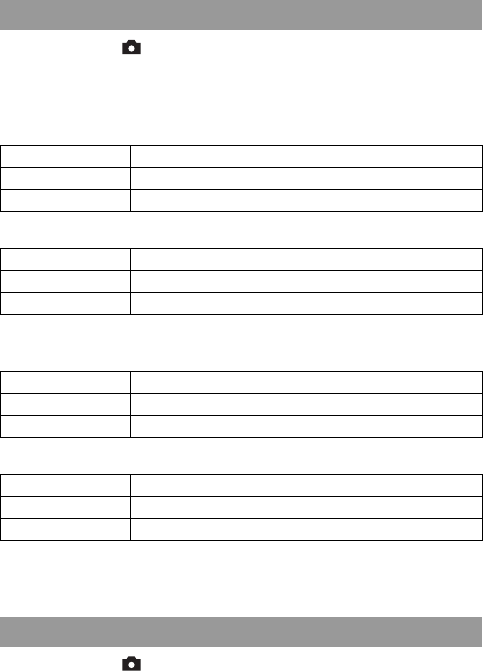
DE128
Änderung Ihrer Einstellung
Einstellung der Bildgröße und -qualität
Taste MENU t 1 t [Bildgröße] t Auswahl der
gewünschten Größe
[Seitenverhält.]: [3:2]
DSLR-A550
DSLR-A500
[Seitenverhält.]: [16:9]
DSLR-A550
DSLR-A500
Hinweis
• Wenn Sie mit [Qualität] ein RAW-Bild auswählen, entspricht die Bildgröße des
RAW-Bildes L. Diese Größe wird nicht auf dem LCD-Monitor angezeigt.
Taste MENU t 1 t [Seitenverhält.] t Auswahl des
gewünschten Seitenverhältnisses
Bildgröße
L:14M 4592 × 3056 Pixel
M:7.4M 3344 × 2224 Pixel
S:3.5M 2288 × 1520 Pixel
L:12M 4272 × 2848 Pixel
M:6.4M 3104 × 2072 Pixel
S:3.0M 2128 × 1416 Pixel
L:12M 4592 × 2576 Pixel
M:6.3M 3344 × 1872 Pixel
S:2.9M 2288 × 1280 Pixel
L:10M 4272 × 2400 Pixel
M:5.4M 3104 × 1744 Pixel
S:2.5M 2128 × 1192 Pixel
Seitenverhält.

Änderung Ihrer Einstellung
129DE
Taste MENU t 1 t [Qualität] t Auswahl der gewünschten
Einstellung
Hinweis
• Für Einzelheiten zur Anzahl von Bildern, die bei geänderter Bildqualität
aufgenommen werden können, siehe Seite 27.
Informationen zu RAW-Bildern
Um ein mit dieser Kamera aufgenommenes RAW-Bild zu öffnen, benötigen Sie die
auf der CD-ROM (mitgeliefert) enthaltene Anwendung „Image Data Converter SR“.
Mit dieser Software können Sie ein RAW-Bild öffnen und in ein allgemein übliches
Format, wie z.B. JPEG oder TIFF, umwandeln. Außerdem können Sie Weißabgleich,
Farbsättigung, Kontrast usw. der Datei erneut anpassen.
• Das RAW-Format kann nicht mit einem DPOF-tauglichen oder PictBridge-
kompatiblen Drucker gedruckt werden.
• Sie können bei RAW-Formatbildern nicht [Auto HDR] einstellen.
3:2 Normales Bildseitenverhältnis.
16:9 HDTV-Seitenverhältnis.
Qualität
(RAW) Dateiformat: RAW (Nimmt mit dem RAW-
Komprimierungsformat auf.)
In diesem Format erfolgt keine digitale Bearbeitung der
Bilder. Wählen Sie dieses Format für die professionelle
Bildbearbeitung mit dem Computer.
• Die Bildgröße ist auf die Maximalgröße fixiert. Die
Bildgröße wird nicht auf dem LCD-Monitor angezeigt.
(RAW &
JPEG) Dateiformat: RAW (Nimmt mit dem RAW-
Komprimierungsformat auf.) + JPEG
Ein RAW-Bild und ein JPEG-Bild werden gleichzeitig
erstellt. Dieser Modus ist praktisch, wenn Sie zwei
Bilddateien benötigen: eine JPEG-Datei zum Betrachten und
eine RAW-Datei zum Bearbeiten.
• Die Bildqualität ist auf [Fein] und die Bildgröße auf [L]
festgelegt.
(Fein) Dateiformat: JPEG
Das Bild wird bei der Aufnahme in das JPEG-Format
komprimiert. Da die Komprimierungsrate von
(Standard) höher als die von (Fein) ist, wird die
Dateigröße von geringer als die von . Dadurch
können mehr Dateien auf einer Speicherkarte gespeichert
werden, aber die Bildqualität wird vermindert.
(Standard)

DE130
Einstellung der Methode für die
Aufnahme auf eine Speicherkarte
Taste MENU t 2 t [Dateinummer] t Auswahl der
gewünschten Einstellung
Die aufgenommenen Bilder werden in automatisch erstellten Ordern im
DCIM-Ordner der Speicherkarte gespeichert.
Taste MENU t 2 t [Ordnername] t Auswahl der
gewünschten Einstellung
Hier wählen Sie die Methode für die Zuweisung von
Dateinummern zu den Bildern aus
Serie Die Kamera setzte keine Nummern zurück und weist den
Dateien die Nummern fortlaufend zu, bis „9999“ erreicht ist.
Rückstellen In den folgenden Fällen setzt die Kamera die Nummern
zurück und weist den Dateien Nummern ab „0001“ zu. Wenn
der Aufnahmeordner eine Datei enthält, wird eine Zahl
zugewiesen, die um eins höher als die höchste Nummer liegt.
– Wenn das Ordnerformat geändert wird.
– Wenn alle Bilder im Ordner gelöscht werden.
– Wenn die Speicherkarte ausgetauscht wird.
– Wenn die Speicherkarte formatiert wird.
Auswahl des Ordnernamenformats
Standardformat Das Ordnernamenformat ist: Ordnernummer + MSDCF.
Beispiel: 100MSDCF
Datumsformat Das Ordnernamenformat ist: Ordnernummer + J (die letzte
Ziffer)/MM/TT.
Beispiel: 10090405 (Ordnername: 100, Datum: 04/05/2009)

Änderung Ihrer Einstellung
131DE
Sie können einen Ordner für die Bildaufzeichnung auf einer Speicherkarte
anlegen.
Ein neuer Ordner, dessen Nummer um eins höher als die höchste
gegenwärtig verwendete Nummer ist, wird angelegt, und dieser Ordner
wird dann zum aktuellen Aufnahmeordner.
Taste MENU t 2 t [Neuer Ordner]
Wenn ein Standardformatordner gewählt ist und zwei oder mehr Ordner
vorhanden sind, können Sie den für die Bildaufzeichnung zu verwendenden
Aufnahmeordner auswählen.
Taste MENU t 2 t [Ordner wählen] t Auswahl des
gewünschten Ordners
Hinweis
• Wenn Sie die Option [Datumsformat] wählen, können Sie den Ordner nicht
auswählen.
Beachten Sie, dass durch Formatieren alle Daten auf einer Speicherkarte,
einschließlich geschützter Bilder, unwiderruflich gelöscht werden.
Taste MENU t 1 t [Formatieren] t [OK]
Hinweise
• Während der Formatierung leuchtet die Zugriffslampe. Nehmen Sie niemals die
Speicherkarte heraus, während die Zugriffslampe leuchtet.
• Formatieren Sie die Speicherkarte mit der Kamera. Wenn Sie die Speicherkarte auf
einem Computer formatieren, ist diese je nach verwendeter Formatierungsart
eventuell nicht mit der Kamera verwendbar.
• Je nach Speicherkarte kann das Formatieren einige Minuten dauern.
Erstellen eines neuen Ordners
Auswahl des Aufnahmeordners
Formatieren der Speicherkarte

DE132
Änderung der
Rauschreduzierungseinstellung
Wenn Sie die Verschlusszeit auf eine Sekunde oder länger einstellen
(Langzeitbelichtungsaufnahme), wird die Rauschreduzierung für die
gleiche Zeitdauer eingeschaltet, in der die Blende offen ist.
Dadurch wird das typische Rauschen bei einer langen Belichtung
gemindert. Während der Rauschreduzierung erscheint eine Meldung und
Sie können keine weitere Aufnahme machen. Wählen Sie [Ein], um der
Bildqualität den Vorrang zu geben. Wählen Sie [Aus], um dem Timing der
Aufnahme den Vorrang zu geben.
Taste MENU t 2 t [Langzeit-RM] t [Aus]
Hinweise
• Bei Serienaufnahme oder Serienbildreihe erfolgt keine Rauschreduzierung, auch
wenn die Einstellung [Ein] aktiviert wurde.
• Wenn der Belichtungsmodus auf AUTO oder Szenenwahl eingestellt ist, können Sie
die Rauschreduzierung nicht ausschalten.
Bei Aufnahmen mit einer ISO-Einstellung von 1600 oder mehr verringert
die Kamera das Rauschen, das sich bei hoher Empfindlichkeit der Kamera
stärker bemerkbar macht.
Wählen Sie [Hoch], um der Bildqualität den Vorrang zu geben. Wählen Sie
[Normal], um dem Timing der Aufnahme den Vorrang zu geben.
Taste MENU t 2 t [Hohe ISO-RM] t [Normal]
Hinweis
• [Normal] wird automatisch bei Serienaufnahmen oder Serienbildreihen ausgewählt,
auch wenn Sie [Hoch] einstellen.
Deaktivierung der Rauschreduzierung bei Aufnahmen mit
langer Belichtung
Einstellen der Rauschreduzierung bei hoher ISO-
Empfindlichkeitseinstellung

Änderung Ihrer Einstellung
133DE
Änderung der Funktion der Taste AEL
Die Funktion der Taste AEL kann aus den folgenden zwei Funktionen
ausgewählt werden:
– Halten des gespeicherten Belichtungswertes durch Drücken der Taste
AEL, während die Taste gedrückt gehalten wird ([AEL Halten]).
– Halten des gespeicherten Belichtungswertes durch Drücken der Taste
AEL, bis die Taste wieder gedrückt wird ([AEL Umschalten]).
Taste MENU t 1 t [AEL-Taste] t Auswahl der
gewünschten Einstellung
Hinweise
• Während der Belichtungswert gespeichert ist, wird auf dem LCD-Monitor und im
Sucher angezeigt. Achten Sie darauf, dass Sie die Einstellung nicht zurücksetzen.
• Die Einstellungen „Halten“ und „Umschalten“ beeinflussen die manuelle
Umschaltung (Seite 67) im manuellen Belichtungsmodus.
Änderung der Bedienung der Taste AEL

DE134
Änderung weiterer Einstellungen
Dient zur Wahl des Akustiksignals, das bei Auslösesperre, während des
Selbstauslöser-Countdowns usw. erzeugt wird.
Taste MENU t 2 t [Signaltöne] t Auswahl der
gewünschten Einstellung
Sie können die Hilfe-Anzeige, die bei der Bedienung der Kamera angezeigt
wird, ausschalten. Dies ist praktisch, wenn Sie schnell die nächste Funktion
durchführen möchten.
Taste MENU t 1 t [Hilfe-Anzeige] t [Aus]
Sie können für den Live View-Modus (LV) und den Suchermodus (OVF)
verschiedene Zeitintervalle bis zur Aktivierung des Stromsparmodus
(Strom sparen) der Kamera einstellen. Wenn Sie den Auslöser halb
durchdrücken, wird die Kamera wieder in den Aufnahmemodus geschaltet.
Taste MENU t 1 t [Stromsparen (LV)] oder
[Stromsparen(OVF)] t Auswahl der gewünschten Zeit
Hinweis
• Unabhängig von der hier vorgenommenen Einstellung schaltet sich die Kamera nach
30 Minuten in den Stromsparmodus, wenn die Kamera an ein Fernsehgerät
angeschlossen wurde oder der Bildfolgemodus auf (Fernbedienung) eingestellt
ist.
Taste MENU t 1 t [ Sprache] t Auswahl der Sprache
Ton Ein/aus
Entfernen der Hilfe-Anzeige vom LCD-Monitor
Sie können die Zeit bis zur Aktivierung des
Stromsparmodus einstellen
Auswahl der Sprache

Änderung Ihrer Einstellung
135DE
Einstellung des LCD-Monitors
Die Helligkeit des LCD-Monitors wird mit dem Lichtsensor automatisch an
die Umgebungslichtbedingungen angepasst (Seite 34).
Sie können die Helligkeit des LCD-Monitors manuell einstellen.
Taste MENU t 1 t [LCD-Helligkeit] t [Manuell] t
Auswahl der gewünschten Einstellung
Hinweise
• Bedecken Sie den Lichtsensor nicht mit Ihrer Hand oder anderen Gegenständen,
wenn [Auto] eingestellt ist.
• Wenn die Kamera mit dem Netzteil AC-PW10AM (separat erhältlich) verwendet
wird, ist die Helligkeit des LCD-Monitors stets auf den hellsten Wert eingestellt,
auch wenn Sie [Auto] ausgewählt haben.
Sie können das aufgenommene Bild sofort nach der Aufnahme auf dem
LCD-Monitor prüfen. Sie können die Anzeigezeit ändern.
Taste MENU t 1 t [Bildkontrolle] t Auswahl der
gewünschten Einstellung
Hinweis
• Bei der Bildkontrolle wird das Bild nicht in der vertikalen Position angezeigt, auch
wenn [Wiederg.anzeige] auf [Autom. drehen] eingestellt ist (Seite 114).
Manuelle Einstellung der Helligkeit des LCD-Monitors
Einstellung der Bildanzeigezeit sofort nach der Aufnahme
(Bildkontrolle)
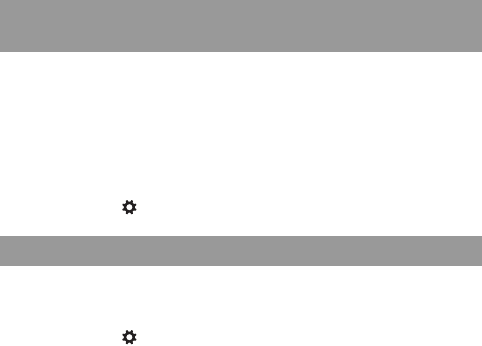
DE136
Wenn der LIVE VIEW/OVF-Schalter auf „OVF“ eingestellt ist, schaltet
sich der LCD-Monitor bei Verwendung des Suchers ab.
Standardmäßig ist der LCD-Monitor beim Schauen durch den Sucher
ausgeschaltet, um zu verhindern, dass der Akku schnell erschöpft ist.
Wählen Sie [Aus], wenn Sie möchten, dass der LCD-Monitor eingeschaltet
bleibt, solange Sie durch den Sucher schauen.
Taste MENU t 1 t [Auto LCD aus] t [Aus]
Sie können auswählen, ob die Gitterlinie bei der manuellen Fokusprüfung
angezeigt wird (Seite 84).
Taste MENU t 1 t [Gitterlinie] t Auswahl der
gewünschten Einstellung
LCD-Monitor beim Schauen durch den Sucher
eingeschaltet lassen
Ein-/Ausschalten der Gitterlinie

Änderung Ihrer Einstellung
137DE
Überprüfung der Kameraversion
Zeigt die Version Ihrer Kamera an. Überzeugen Sie sich von der Version,
wenn ein Firmware-Update freigegeben wird.
Taste MENU t 3 t [Version]
Hinweis
• Ein Update kann nur durchgeführt werden, wenn der Akkuladezustand mindestens
(drei verbleibende Batteriesymbole) beträgt. Es ist ratsam, eine ausreichend
geladene Batterie oder das Netzteil AC-PW10AM (separat erhältlich) zu verwenden.
Anzeige der Version

DE138
Zurücksetzen auf die Standardeinstellung
Sie können die Hauptfunktionen der Kamera zurücksetzen.
Taste MENU t 3 t [Zurücksetzen] t [OK]
Die folgenden Elemente können zurückgesetzt werden:
Aufnahmemenü
Elemente Zurücksetzen auf
Belichtungskorrektur (92) ±0.0
Aufnahmeinformationsanzeige (72) Grafikanzeige
Wiedergabeanzeige (114) Einzelbildanzeige (mit
Aufnahmeinformationen)
Bildfolgemodus (107) Einzelbild
Blitzmodus (87) Aufhellblitz (ändert sich abhängig davon,
ob der eingebaute Blitz offen ist oder
nicht)
AF-Modus (81) AF-A
AF-Feld (82) Breit
Gesichtserkennung (50) Ein
Auslösung bei Lächeln (112) Aus
ISO (102) AUTO
Messmethode (96) Mehrfeld
Blitzkompens. (94) ±0.0
Weißabgleich (103) AWB (Automatischer Weißabgleich)
Farbtemperatur/Farbfilter (104) 5500K, Farbfilter 0
Benutzerdefinierter Weißabgleich (105) 5500K
DRO/Auto HDR (97) DRO Auto
Kreativmodus (100) Standard
Elemente Zurücksetzen auf
Bildgröße (128) L:14M (DSLR-A550)/
L:12M (DSLR-A500)
Seitenverhält. (128) 3:2
Qualität (129) Fein
Blitzkontrolle (95) ADI-Blitz

Änderung Ihrer Einstellung
139DE
Benutzermenü
Wiedergabemenü
Einstellungsmenü
AF-Hilfslicht (89) Auto
SteadyShot (46) Ein
Farbraum (101) sRGB
Langzeit-RM (132) Ein
Hohe ISO-RM (132) Normal
Elemente Zurücksetzen auf
Eye-Start-AF (70) Ein
AEL-Taste (133) AEL Halten
Rot-Augen-Reduz (89) Aus
Bildkontrolle (135) 2 Sek.
Auto LCD aus (136) Ein
Gitterlinie (136) Ein
Elemente Zurücksetzen auf
Ausdrucken – Datumsdruck (153) Aus
Diaschau – Intervall (117) 3 Sek.
Diaschau – Wiederholen (117) Aus
Wiederg.anzeige (114) Autom. drehen
Elemente Zurücksetzen auf
LCD-Helligkeit (135) Auto
Stromsparen (LV) (134) 20 Sek.
Stromsparen(OVF) (134) 10 Sek.
STRG FÜR HDMI (126) Ein
Hilfe-Anzeige (134) Ein
Dateinummer (130) Serie
Ordnername (130) Standardformat
USB-Verbindung (141, 154) Massenspeicher
Signaltöne (134) Ein
Elemente Zurücksetzen auf

DE140
Anzeigen von Bildern auf einem Computer
Verwenden Ihres Computers
Dieser Abschnitt beschreibt das Kopieren von Aufnahmen von einer
Speicherkarte über ein USB-Kabel auf einen angeschlossenen Computer.
Der Computer, an den Sie Ihre Kamera für den Import der Bilder
anschließen, sollte die folgenden Systemvoraussetzungen erfüllen.
xWindows
Betriebssystem (vorinstalliert): Microsoft Windows XP*1 SP3/Windows
Vista*2 SP2
• In einer Umgebung, die auf einem Upgrade der oben beschriebenen
Betriebssysteme basiert, oder in einer Multi-Boot-Umgebung kann kein
einwandfreier Betrieb gewährleistet werden.
*1 64-Bit-Editionen und Starter (Edition) werden nicht unterstützt.
*2 Starter (Edition) wird nicht unterstützt.
USB-Buchse: Standardmäßig eingebaut
xMacintosh
Betriebssystem (vorinstalliert): Mac OS X v10.3/Mac OS X v10.4/Mac OS
X v10.5
USB-Buchse: Standardmäßig eingebaut
Hinweise zum Anschließen Ihrer Kamera an einen Computer
• Es kann kein einwandfreier Betrieb für alle oben empfohlenen Computer-
Umgebungen garantiert werden.
• Wenn Sie zwei oder mehr USB-Geräte gleichzeitig an einen Computer anschließen,
kann es je nach Art der verwendeten USB-Geräte sein, dass manche Geräte,
einschließlich Ihrer Kamera, nicht funktionieren.
• Bei Verwendung eines USB-Hubs oder eines Verlängerungskabels kann kein
einwandfreier Betrieb garantiert werden.
• Wenn Sie Ihre Kamera an eine mit Hi-Speed USB-kompatible USB-Schnittstelle
(entspricht USB 2.0) anschließen, ist ein erweiterter Datentransfer
(Hochgeschwindigkeitstransfer) möglich, da diese Kamera mit Hi-Speed USB
(entspricht USB 2.0) kompatibel ist.
• Wenn Ihr Computer den Betrieb aus dem Pausen- oder Schlafmodus heraus fortsetzt,
wird die Kommunikation zwischen Ihrer Kamera und Ihrem Computer
möglicherweise nicht wiederhergestellt.
Empfohlene Computerumgebung
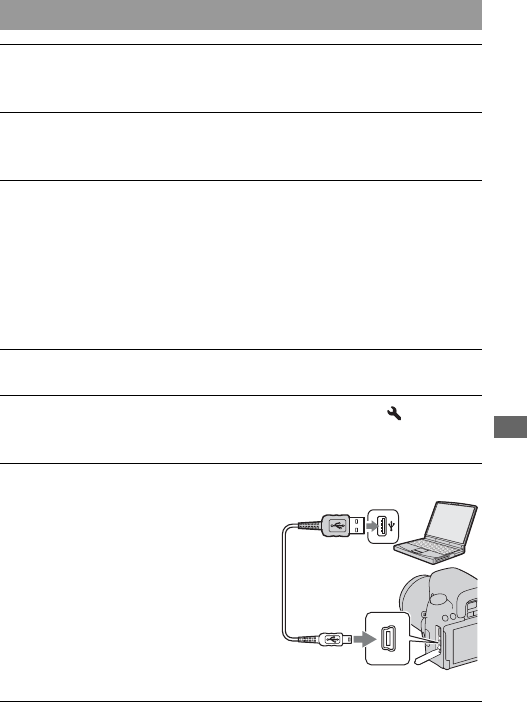
Anzeigen von Bildern auf einem Computer
141DE
Schritt 1: Verbinden der Kamera mit Ihrem Computer
1Setzen Sie eine Speicherkarte mit den aufgenommenen Bildern
in die Kamera ein.
2Wählen Sie mit dem Speicherkartenschalter den Typ der
Speicherkarte aus, von der Sie Bilder kopieren möchten.
3Setzen Sie den ausreichend aufgeladenen Akku in die Kamera
ein, oder schließen Sie die Kamera über das Netzteil (separat
erhältlich) an eine Netzsteckdose an.
• Wenn Sie zum Kopieren von Bildern auf Ihren Computer einen
unzureichend geladenen Akku verwenden, besteht die Gefahr, dass der
Kopiervorgang unterbrochen wird oder Bilddaten verfälscht werden, falls
der Akku vorzeitig erschöpft ist.
4Schalten Sie die Kamera und den Computer ein.
5Vergewissern Sie sich, dass [USB-Verbindung] in 2 auf
[Massenspeicher] eingestellt ist.
6Verbinden Sie die Kamera und
Ihren Computer.
Der Autoplay-Assistent erscheint auf
dem Bildschirm.
1 zum USB-Anschluss
USB-Kabel
2 zum USB-Anschluss

DE142
Für Windows
In diesem Abschnitt wird anhand eines Beispiels beschrieben, wie Sie
Bilder in den Ordner „Dokumente“ (für Windows XP: „Eigene Dateien“)
ordner kopieren.
Wenn Sie die mitgelieferte „PMB“-Software benutzen, können Sie Bilder
auf einfache Weise kopieren (Seite 147).
Schritt 2: Kopieren von Bildern auf einen Computer
1Klicken Sie auf [Ordner öffnen,
um Dateien anzuzeigen] (bei
Windows XP: [Ordner öffnen, um
Dateien anzuzeigen] t [OK])
wenn der Assistentenbildschirm
automatisch auf dem Desktop
erscheint.
• Wenn der Assistentenbildschirm nicht
geöffnet wird, klicken Sie auf
[Computer] (bei Windows XP:
[Arbeitsplatz]) t
[Wechseldatenträger].
2Doppelklicken Sie auf [DCIM].
3Doppelklicken Sie auf den
Ordner, in dem die zu
kopierenden Bilddateien
gespeichert sind.
Klicken Sie dann mit der rechten
Maustaste auf eine Bilddatei, und
klicken Sie im Kontextmenü auf
[Kopieren].
• Für weitere Informationen zur
Speicheradresse der Bilddateien, siehe
Seite 145.

Anzeigen von Bildern auf einem Computer
143DE
Für Macintosh
4Doppelklicken Sie auf den
[Dokumente]-Ordner. Klicken Sie
dann mit der rechten Maustaste
auf das „Dokumente“ Fenster,
um das Menü anzuzeigen, und
klicken Sie dann auf [Einfügen].
Die Bilddateien werden in den Ordner
„Dokumente“ kopiert.
• Falls ein Bild mit dem gleichen
Dateinamen im Kopierzielordner
existiert, wird die Bestätigungsmeldung
zum Überschreiben angezeigt. Wenn
Sie das vorhandene Bild mit dem neuen
überschreiben, wird die Originaldatei
gelöscht. Zum Kopieren einer Bilddatei
ohne Überschreibung auf dem
Computer ändern Sie den Dateinamen
in einen anderen Namen, bevor Sie die
Bilddatei kopieren. Beachten Sie
jedoch, dass es nach einer Änderung
des Dateinamens eventuell nicht mehr
möglich ist, das Bild mit Ihrer Kamera
wiederzugeben (Seite 145).
1Doppelklicken Sie auf das neu erkannte Symbol t [DCIM] t
den Ordner, in dem die zu kopierenden Bilder gespeichert sind.
2Ziehen Sie die Bilddateien zum Festplattensymbol und legen
Sie sie dort ab.
Die Bilddateien werden auf die Festplatte kopiert.

DE144
Für Windows
1Klicken Sie auf [Start] t [Dokumente] (Für Windows XP: [Eigene
Dateien]).
• Um RAW-Bilder betrachten zu können, ist die mitgelieferte Software „Image
Data Converter SR“ erforderlich (Seite 150).
2Doppelklicken Sie auf die gewünschte Bilddatei.
Das Bild wird angezeigt.
Für Macintosh
Doppelklicken Sie auf das Festplattensymbol t auf die gewünschte
Bilddatei, um die gewünschte Bilddatei zu öffnen.
Führen Sie jedes der folgenden Verfahren für Windows oder Macintosh
durch, bevor Sie
• das USB-Kabel abtrennen.
• die Speicherkarte entfernen.
• die Kamera ausschalten.
xFür Windows
Doppelklicken Sie auf in der Taskleiste, und klicken Sie dann auf
(USB-Massenspeichergerät) t [Stoppen]. Überprüfen Sie im
Bestätigungsfenster das Gerät, und klicken Sie dann auf [OK].
Die Geräteverbindung wird getrennt.
xFür Macintosh
Ziehen Sie das Laufwerkssymbol oder das Symbol der
Speicherkarte zum „Papierkorb“-Symbol.
Die Kameraverbindung wird vom Computer getrennt.
Anzeigen von Bildern auf Ihrem Computer
Trennen der USB-Verbindung
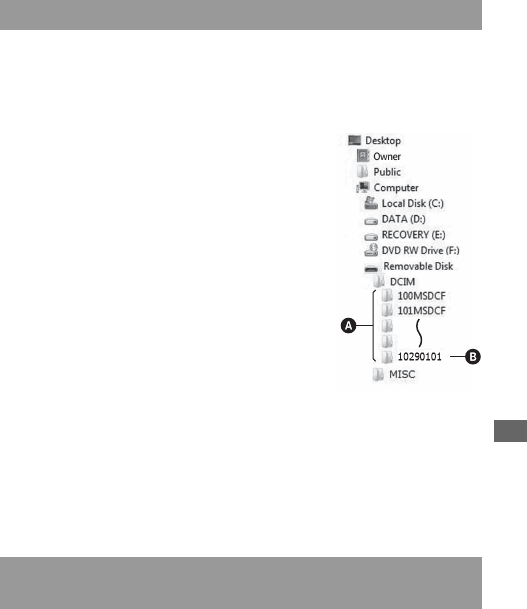
Anzeigen von Bildern auf einem Computer
145DE
Die mit Ihrer Kamera aufgenommenen Bilddateien werden in Ordnern auf
der Speicherkarte gruppiert.
Beispiel: Anzeigen von Ordnern in Windows Vista
In diesem Abschnitt wird die Vorgehensweise am Beispiel eines Windows-
Computers beschrieben. Schritt 1 ist nicht notwendig, wenn der Dateiname
nicht geändert wurde.
Wenn Sie die mitgelieferte „PMB“-Software benutzen, können Sie Bilder
auf einfache Weise kopieren (Seite 147).
Speicheradressen und Dateinamen der Bilddatei
AOrdner mit Bilddaten, die mit dieser Kamera
aufgenommen wurden. (Die ersten drei
Ziffern stellen die Ordnernummer dar.)
BSie können einen Ordner im Datumsformat
anlegen (Seite 130).
• Im Ordner „MISC“ können Sie keine Bilder
aufzeichnen/wiedergeben.
• Bilddateien werden wie folgt benannt.
ssss (Dateinummer) steht für eine
beliebige Zahl im Bereich von 0001 bis 9999.
Die numerischen Anteile des Namens einer
RAW-Datei und der entsprechenden JPEG-
Datei sind gleich.
– JPEG-Dateien: DSC0ssss.JPG
– JPEG-Dateien (Adobe RGB):
_DSCssss.JPG
– RAW-Datei (außer Adobe RGB):
DSC0ssss.ARW
– RAW-Datei (Adobe RGB):
_DSCssss.ARW
• Je nach Computer wird die Erweiterung
eventuell nicht angezeigt.
Kopieren auf einem Computer gespeicherter Bilder auf eine
Speicherkarte und Anzeigen der Bilder

DE146
Hinweise
• Bilder, die eine bestimmte Bildgröße überschreiten, können eventuell nicht
wiedergegeben werden.
• Wenn eine Bilddatei auf einem Computer bearbeitet oder mit einem anderen
Kameramodell aufgenommen wurde, kann die fehlerfreie Wiedergabe auf Ihrer
Kamera nicht garantiert werden.
• Wenn kein Ordner vorhanden ist, legen Sie zuerst mit Ihrer Kamera einen Ordner an
(Seite 131), bevor Sie die Bilddatei kopieren.
1Klicken Sie mit der rechten
Maustaste auf die Bilddatei, und
klicken Sie dann auf
[Umbenennen]. Ändern Sie den
Dateinamen in „DSC0ssss“.
• Geben Sie eine Zahl zwischen 0001
und 9999 für ssss ein.
• Wenn die Bestätigungsmeldung zum
Überschreiben angezeigt wird, geben
Sie eine andere Zahl ein.
• Je nach Computereinstellungen wird
eventuell eine Erweiterung angezeigt.
Die Erweiterung für Bilder ist JPG.
Ändern Sie die Erweiterung nicht.
2Kopieren Sie die Bilddatei in der
folgenden Reihenfolge in den
Ordner auf der Speicherkarte.
1Klicken Sie mit der rechten Maustaste
auf die Bilddatei, und klicken Sie dann
auf [Kopieren].
2Doppelklicken Sie in [Computer] (für
Windows XP: [Arbeitsplatz]) auf
[Wechseldatenträger].
3Klicken Sie mit der rechten Maustaste
im Ordner [DCIM] auf
[sssMSDCF], und klicken Sie
dann auf [Einfügen].
•sss steht für eine beliebige Zahl
zwischen 100 und 999.

Anzeigen von Bildern auf einem Computer
147DE
Verwendung der Software
Zum Anwenden der mit der Kamera aufgenommenen Bilder wird die
folgende Software zur Verfügung gestellt:
• Sony Image Data Suite
„Image Data Converter SR“
„Image Data Lightbox SR“
• Sony Picture Utility
„PMB“ (Picture Motion Browser)
Hinweis
• „PMB“ ist nicht mit Macintosh-Computern kompatibel.
Empfohlene Computerumgebung
xWindows
Empfohlene Umgebung für die Anwendung von „Image Data Converter
SR Ver.3“/„Image Data Lightbox SR“
Betriebssystem (vorinstalliert): Microsoft Windows XP*1 SP3/Windows
Vista*2 SP2
*1 64-Bit-Editionen und Starter (Edition) werden nicht unterstützt.
*2 Starter (Edition) wird nicht unterstützt.
CPU/Arbeitsspeicher: Pentium 4 oder schneller wird empfohlen,
mindestens 1 GB RAM wird empfohlen.
Anzeige: 1024 × 768 Punkte oder mehr
Empfohlene Umgebung für die Anwendung von „PMB“
Betriebssystem (vorinstalliert): Microsoft Windows XP*1 SP3/Windows
Vista*2 SP2
*1 64-Bit-Editionen und Starter (Edition) werden nicht unterstützt. Um
eine Disc zu erstellen, ist Windows Image Mastering API (IMAPI) Ver.
2.0 oder höher erforderlich. Um das IMAPI-Installationsprogramm
herunterzuladen, ist eine Internetverbindung erforderlich.
*2 Starter (Edition) wird nicht unterstützt.
CPU/Arbeitsspeicher: Pentium III 500 MHz oder schneller, 256 MB RAM
oder mehr (empfohlen: Pentium III 800 MHz oder schneller, 512 MB RAM
oder mehr)
Festplatte: Für Installation erforderlicher Speicherplatz: 500 MB oder mehr
Anzeige: 1024 × 768 Punkte oder mehr

DE148
xMacintosh
Empfohlene Umgebung für die Anwendung von „Image Data Converter
SR Ver.3“/„Image Data Lightbox SR“
Betriebssystem (vorinstalliert): Mac OS X v10.4/Mac OS X v10.5
CPU: Power PC G4/G5 Serie (1,0 GHz oder schneller wird empfohlen)/
Intel Core Solo/Core Duo/Core 2 Duo oder schneller
Arbeitsspeicher: 1 GB oder mehr wird empfohlen.
Anzeige: 1024 × 768 Punkte oder mehr
xWindows
• Melden Sie sich als Administrator an.
Installieren der Software
1Schalten Sie Ihren Computer ein,
und legen Sie die CD-ROM
(mitgeliefert) in das CD-ROM-
Laufwerk ein.
Der Installationsmenü-Bildschirm wird
angezeigt.
• Wenn er nicht erscheint, doppelklicken
Sie auf [Computer] (für Windows XP:
[Arbeitsplatz]) t
(SONYPICTUTIL) t [Install.exe].
• Unter Windows Vista wird der
AutoPlay-Bildschirm angezeigt.
Wählen Sie „Install.exe ausführen“ und
folgen Sie den Anweisungen auf dem
Bildschirm, um die Installation
durchzuführen.
2Klicken Sie auf [Installieren].
• Überprüfen Sie, dass „Sony Image Data Suite“ und „Sony Picture Utility“
ausgewählt sind, und befolgen Sie die Anweisungen auf dem Bildschirm.

Anzeigen von Bildern auf einem Computer
149DE
xMacintosh
• Melden Sie sich als Administrator an.
Hinweis
• Wenn die Bestätigungsmeldung zum Neustart angezeigt wird, starten Sie den
Computer gemäß den Anweisungen auf dem Bildschirm neu.
3Nehmen Sie die CD-ROM nach Abschluss der Installation
heraus.
Die folgende Software wurde installiert und Shortcut-Symbole erscheinen auf
dem Desktop.
• Sony Image Data Suite
„Image Data Converter SR“
„Image Data Lightbox SR“
• Sony Picture Utility
„PMB“
„PMB-Anleitungen“
1Schalten Sie Ihren Macintosh-Computer ein, und legen Sie die
CD-ROM (mitgeliefert) in das CD-ROM-Laufwerk ein.
2Doppelklicken Sie auf das CD-ROM-Symbol.
3Kopieren Sie die Datei [IDS_INST.pkg] aus dem Ordner [MAC]
zum Festplattensymbol.
4Doppelklicken Sie im Zielordner auf die Datei [IDS_INST.pkg].
• Folgen Sie den Anweisungen auf dem Bildschirm, um die Installation
durchzuführen.

DE150
Hinweis
• Wenn Sie ein Bild als RAW-Daten speichern, wird das Bild im Format ARW2.1
gespeichert.
Möglichkeiten mit „Image Data Converter SR“:
• Bearbeiten Sie im RAW-Format aufgenommene Bilder mit
verschiedenen Korrekturen, wie z.B. Farbtonkurve und Konturenschärfe.
• Passen Sie Bilder mit Weißabgleich, Belichtung und Kreativmodus, usw.
an.
• Speichern Sie die auf einem Computer angezeigten und bearbeiteten
Bilder. Sie können das Bild im RAW-Format oder in einem allgemeinen
Dateiformat speichern.
• Weitere Informationen über „Image Data Converter SR“ finden Sie in der
Hilfe.
Um die Hilfe zu starten, klicken Sie auf [Start] t [Alle Programme] t
[Sony Image Data Suite] t [Hilfe] t [Image Data Converter SR Ver.3].
Möglichkeiten mit „Image Data Lightbox SR“:
• Anzeigen und Vergleichen von mit dieser Kamera aufgenommenen
RAW/JPEG-Bildern.
• Bewerten der Bilder auf einer Skala bis fünf.
• Legen Sie Farbbeschriftungen und so weiter fest.
• Anzeigen eines Bildes mit „Image Data Converter SR“ und Vornehmen
von Einstellungen.
• Weitere Informationen über „Image Data Lightbox SR“ finden Sie in der
Hilfe.
Zum Starten der Hilfe über das Startmenü klicken Sie auf [Start] t [Alle
Programme] t [Sony Image Data Suite] t [Hilfe] t [Image Data
Lightbox SR].
Verwendung von „Image Data Converter SR“
Verwendung von „Image Data Lightbox SR“
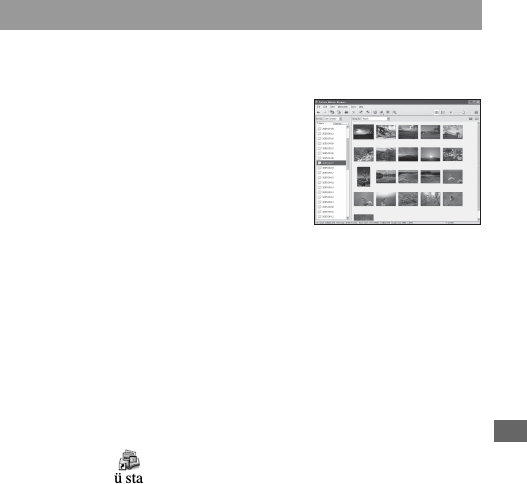
Anzeigen von Bildern auf einem Computer
151DE
Hinweis
• „PMB“ ist nicht mit Macintosh-Computern kompatibel.
• Drucken oder speichern Sie Bilder mit dem Datum.
• Eine Daten-CD mit einem CD- oder DVD-Brenner anlegen.
• Weitere Informationen über „PMB“ finden Sie unter „PMB-
Anleitungen“.
Zum Starten von „PMB-Anleitungen“ doppelklicken Sie auf die
Verknüpfung von (PMB-Anleitungen) auf dem Desktop. Wenn Sie
über das Startmenü starten, klicken Sie auf [Start] t [Alle Programme] t
[Sony Picture Utility] t [Hilfe] t [PMB-Anleitungen].
Hinweis
• Beim ersten Start von „PMB“ wird die Bestätigungsmeldung des Informationstools
angezeigt. Wählen Sie [Start]. Diese Funktion informiert Sie über Neuigkeiten,
beispielsweise über Softwareupdates. Sie können die Einstellung später ändern.
Verwendung von „PMB“
Möglichkeiten mit „PMB“:
• Mit der Kamera aufgenommene Bilder
importieren und auf dem Monitor
anzeigen.
• Bilder auf dem Computer nach
Aufnahmedatum in einem Kalender
sortieren, um sie anzuzeigen.
• Bilder retuschieren (Rot-Augen-
Reduzierung usw.), drucken, als E-
Mail-Anhang versenden, das
Aufnahmedatum ändern und vieles
mehr.

DE152
Drucken von Bildern
So geben Sie DPOF an
Bevor Sie Bilder in einem Fotoladen oder mit Ihrem Drucker ausdrucken,
können Sie mit der Kamera die zu druckenden Bilder und die Zahl der
Abzüge angeben. Gehen Sie wie folgt vor.
Die DPOF-Angaben verbleiben nach dem Drucken bei den Bildern. Es
wird empfohlen, die DPOF Angaben nach dem Drucken aufzuheben.
Hinweise
• DPOF kann nicht auf RAW-Dateien angegeben werden.
• Sie können eine beliebige Zahl bis 9 festlegen.
DPOF für ausgewählte Bilder angeben/aufheben
1Taste MENU t 1 t [Ausdrucken] t [DPOF-Setup] t
[Mark.Bilder] t [OK]
2Wählen Sie das Bild mit b/B auf dem Steuerschalter.
3Wählen Sie die Anzahl der Abzüge mit der Mitteltaste des
Steuerschalters aus.
• Um DPOF-Einstellungen aufzuheben, setzen Sie die Zahl auf „0“.
4Drücken Sie die Taste MENU.
5Wählen sie [OK] mit v am Steuerschalter und drücken Sie dann
die Mitteltaste des Steuerschalters.

DE154
Bilder durch Anschließen der Kamera an
einen PictBridge-kompatiblen Drucker
drucken
Hinweis
• Sie können keine RAW-Bilder drucken.
Hinweis
• Es wird empfohlen, das Netzteil (separat erhältlich) zu verwenden, um eine
Unterbrechung der Stromversorgung während des Druckvorgangs zu vermeiden.
Selbst wenn Sie keinen Computer
besitzen, können Sie die mit Ihrer
Kamera aufgenommenen Bilder
ausdrucken, indem Sie die Kamera direkt
an einen PictBridge-kompatiblen
Drucker anschließen. „PictBridge“
basiert auf dem CIPA-Standard. (CIPA:
Camera & Imaging Products
Association)
Schritt 1: Anschließen der Kamera an den Drucker
1Taste MENU t 2 t [USB-Verbindung] t [PTP]
2Schalten Sie die Kamera aus und wählen Sie mit dem
Speicherkartenschalter den Typ der Speicherkarte aus, von der
Sie Bilder drucken möchten.

Drucken von Bildern
155DE
So brechen Sie den Druckvorgang ab
Wenn Sie die Mitteltaste des Steuerschalters während des Druckvorgangs
drücken, wird der Druckbetrieb abgebrochen. Trennen Sie das USB-Kabel
ab, oder schalten Sie die Kamera aus. Wenn Sie erneut drucken wollen,
folgen Sie dem obigen Verfahren (Schritte 1 und 2).
3Schließen Sie die Kamera an den
Drucker an.
4Schalten Sie Ihre Kamera und den Drucker ein.
Der Bildschirm für die Auswahl der zu druckenden Bilder erscheint.
Schritt 2: Drucken
1Wählen Sie mit b/B des Steuerschalters das Bild, das Sie
drucken möchten, und drücken Sie dann die Mitteltaste.
• Drücken Sie zum Abbrechen die Mitteltaste erneut.
2Wählen Sie [OK] im Menü, und drücken Sie dann die
Mitteltaste des Steuerschalters.
Das Bild wird ausgedruckt.
• Wenn die Anzeige erscheint, dass das Drucken abgeschlossen ist, drücken
Sie die Mitteltaste des Steuerschalters.
3Wiederholen Sie die Schritte 1 und 2, wenn Sie weitere Bilder
drucken wollen.
2 zum USB-
Anschluss
USB-Kabel
1 zum USB-
Anschluss
DE156
Sonstiges
Technische Daten
Kamera
[System]
Kameratyp Digitale
Spiegelreflexkamera mit
eingebautem Blitz und
Wechselobjektiven
Objektiv Alle α-Objektive
[Bildsensor]
Bildformat DSLR-A550
23,4×15,6 mm (APS-C
Format) CMOS-Bildsensor
DSLR-A500
23,5×15,6 mm (APS-C
Format) CMOS-Bildsensor
Gesamtpixelzahl des Bildsensors
DSLR-A550
ca. 14 600 000 Pixel
DSLR-A500
ca. 12 900 000 Pixel
Effektive Pixelzahl der Kamera
DSLR-A550
ca. 14 200 000 Pixel
DSLR-A500
ca. 12 300 000 Pixel
[SteadyShot]
System Bildsensor-
Verschiebungsmechanismus
[Staubschutz]
System Antistatikschicht auf
Tiefpassfilter und
Bildsensor-
Verschiebungsmechanismus
[Autofokussystem]
System TTL-
Phasenerkennungssystem,
CCD-Liniensensoren
(9 Punkte, 8 Linien mit
Fadenkreuzsensor in der
Mitte)
Empfindlichkeitsbereich
0 bis 18 EV (bei ISO 100-
Konversion)
AF-Hilfslicht
ca. 1 bis 5 m
[Manuelle Fokusprüfung]
Bildformat Bildsensor für die
Aufnahme
Bildfeld 100%
[Live View]
Typ Pentaspiegel
Neigungsmechanismus
Bildformat Spezieller Bildsensor für
Live View
Messmethode
1200-Zonen
Selektivmessung
Messbereich
1 bis 17 EV
(Mehrfeldmessung,
Mittenbetonte Messung,
Spot) (bei ISO 100-
Konversion mit F1,4-
Objektiv)
Bildfeld 90%
[Sucher]
Typ Feststehendes Eye-Level-
System Penta-Dachspiegel
Bildfeld 95%
Vergrößerung
0,80 × mit 50 mm Objektiv
bei unendlich, –1 m–1
(Dioptrien)

Sonstiges
157DE
Abmessungen
ca. 19 mm vom
Suchereinblick, 15 mm
vom
Suchereinblickrahmen bei
–1 m–1
Dioptrien-Einstellung
–2,5 bis +1,0 m–1
[Belichtungssteuerung]
Messzelle SPC
Messmethode
40-Segment-
Wabenmessung, spezieller
Bildsensor für Live View
im Live View-Modus
Messbereich
2 bis 20 EV (4 bis 20 EV
mit Spotmessung), (bei
ISO 100-Konversion mit
F1,4-Objektiv)
1 bis 17 EV im Live View-
Modus (mit allen
Messmethoden, bei ISO
100-Konversion mit F1,4-
Objektiv)
ISO-Empfindlichkeit (empfohlener
Belichtungsindex)
AUTO, ISO 200 bis 12800
Belichtungskorrektur
±2,0 EV (1/3 EV Schritt)
[Verschluss]
Typ Elektronisch gesteuerter
Vertikal-Schlitzverschluss
Zeitbereich 1/4000 Sekunde bis 30
Sekunden, Bulb, (1/3 EV
Schritt)
Blitzsynchronzeit
1/160 Sekunde
[Eingebauter Blitz]
Blitzleitzahl
GN 12 (in Metern bei ISO
100)
Blitzladezeit
ca. 4 Sekunden
Blitzbereichsabdeckung
18 mm Objektiv
(Fokuslänge, die das
Objektiv anzeigt)
Blitzkompensation
±2,0 EV (1/3 EV Schritt)
[Speichermedium]
„Memory Stick PRO
Duo“, „Memory Stick
PRO-HG Duo“, SD-
Speicherkarte, SDHC-
Speicherkarte
[LCD-Monitor]
LCD-Panel 7,5 cm (Typ 3,0) TFT-
Ansteuerung
Gesamtzahl der Bildpunkte
DSLR-A550
921 600 (640 × 3 (RGB) ×
480) Punkte
DSLR-A500
230 400 (960 × 240)
Punkte
[Eingänge/Ausgänge]
USB miniB
HDMI C-Minibuchse HDMI-Typ
[Stromversorgung, Allgemeines]
Verwendeter Akku
Wiederaufladbarer Akku
NP-FM500H
[Sonstiges]
PictBridge Kompatibel
Exif Print Kompatibel
DE158
PRINT Image Matching III
Kompatibel
Abmessungen
ca. 137 × 104 × 84 mm
(B/H/T, ohne
hervorstehende Teile)
Gewicht DSLR-A550
ca. 599 g (ohne Akku,
Speicherkarte und
Gehäusezubehör)
DSLR-A500
ca. 597 g (ohne Akku,
Speicherkarte und
Gehäusezubehör)
Betriebstemperatur
0 bis 40°C
Dateiformat JPEG (DCF Ver. 2.0, Exif
Ver. 2.21, MPF Baseline)
kompatibel, DPOF
kompatibel
USB-Verbindung
Hi-Speed USB (USB 2.0
kompatibel)
BC-VM10 Ladegerät
Eingangsleistung
100 V bis 240 V
Wechselstrom, 50/60 Hz,
9 W
Ausgangsleistung
8,4 V Gleichstrom, 0,75 A
Betriebstemperaturbereich
0 bis 40°C
Lagertemperaturbereich
–20 bis +60°C
Maximale Abmessungen
ca. 70 × 25 × 95 mm
(B/H/T)
Gewicht ca. 90 g
Wiederaufladbarer Akku NP-
FM500H
Verwendeter Akku
Lithium-Ionen-Akku
Maximale Spannung
Gleichstrom 8,4 V
Nennspannung
Gleichstrom 7,2 V
Maximaler Ladestrom
2,0 A
Maximale Ladespannung
Gleichstrom 8,4 V
Kapazität
Typisch 11,8 Wh (1 650 mAh)
Mindestens
11,5 Wh (1 600 mAh)
Maximale Abmessungen
ca. 38,2 × 20,5 × 55,6 mm
(B/H/T)
Gewicht ca. 78 g
Design und technische Daten können
ohne vorherige Ankündigung
geändert werden.
Hinweis zur Brennweite
Der Bildwinkel dieser Kamera ist
schmaler als der einer 35-mm-
Kleinbildkamera. Sie können die
ungefähre Entsprechung der
Brennweite einer 35-mm-
Kleinbildkamera erzielen und mit
demselben Bildwinkel aufnehmen,
indem Sie die Brennweite Ihres
Objektivs um die Hälfte verlängern.
Wenn Sie beispielsweise ein 50-mm-
Objektiv verwenden, erhalten Sie die
ungefähre Entsprechung eines
75-mm-Objektivs einer 35-mm-
Kleinbildkamera.

Sonstiges
159DE
Hinweis zur Bilddatenkompatibilität
• Diese Kamera entspricht dem von
der JEITA (Japan Electronics and
Information Technology Industries
Association) aufgestellten
Universalstandard DCF (Design
rule for Camera File system).
• Werden mit dieser Kamera
aufgenommene Bilder auf
Fremdgeräten bzw. mit
Fremdgeräten aufgenommene oder
bearbeitete Bilder auf dieser
Kamera wiedergegeben, kann eine
einwandfreie Wiedergabe nicht
garantiert werden.
Warenzeichen
• ist ein Warenzeichen der Sony
Corporation.
• „Memory Stick“, , „Memory
Stick PRO“, ,
„Memory Stick Duo“,
, „Memory Stick
PRO Duo“, ,
„Memory Stick PRO-HG Duo“,
, „Memory
Stick Micro“, „MagicGate“ und
sind Warenzeichen
der Sony Corporation.
• „InfoLITHIUM“ ist ein
Warenzeichen der Sony
Corporation.
• „PhotoTV HD“ ist ein
Warenzeichen der Sony
Corporation.
• Microsoft, Windows und Windows
Vista sind eingetragene
Warenzeichen oder Warenzeichen
der Microsoft Corporation in den
Vereinigten Staaten und/oder in
anderen Ländern.
• HDMI, das HDMI-Logo und High-
Definition Multimedia Interface
sind Warenzeichen oder
eingetragene Warenzeichen von
HDMI Licensing LLC.
• Macintosh und Mac OS sind
Warenzeichen oder eingetragene
Warenzeichen der Apple Inc.
• PowerPC ist ein eingetragenes
Warenzeichen der IBM
Corporation in den Vereinigten
Staaten.
• The SDHC-Logo ist ein
Warenzeichen.
• MultiMediaCard ist ein
Warenzeichen der MultiMediaCard
Association.
• Intel, Intel Core, MMX und
Pentium sind Warenzeichen oder
eingetragene Warenzeichen der
Intel Corporation.
• Adobe ist ein eingetragenes
Warenzeichen oder Warenzeichen
von Adobe Systems Incorporated in
den Vereinigten Staaten und/oder
anderen Ländern.
• Außerdem sind die in dieser
Anleitung verwendeten System-
und Produktbezeichnungen im
Allgemeinen Warenzeichen oder
eingetragene Warenzeichen ihrer
jeweiligen Entwickler oder
Hersteller. Die Zeichen ™ oder ®
werden jedoch nicht in allen Fällen
in dieser Anleitung verwendet.

DE160
Störungsbehebung
Falls Probleme mit Ihrer Kamera auftreten, probieren Sie die folgenden
Abhilfemaßnahmen aus. Überprüfen Sie die Punkte auf den Seiten 160 bis
169. Wenden Sie sich an Ihren Sony-Händler oder die örtliche Sony-
Kundendienststelle.
Der Akku lässt sich nicht einsetzen.
• Wenn Sie den Akku einschieben, drücken Sie den Verriegelungshebel mit
der Spitze des Akkus hinein (Seite 15).
• Prüfen Sie die Modellnummer auf dem Akku (Seite 12, 16).
Die Akku-Restzeitanzeige ist falsch, oder es wird eine ausreichende Akku-
Restzeit angezeigt, obwohl der Akku zu schnell erschöpft ist.
• Dieses Phänomen tritt auf, wenn Sie die Kamera an einem sehr heißen oder
kalten Ort verwenden (Seite 173).
• Der Akku ist entladen. Setzen Sie einen geladenen Akku ein (Seite 13).
• Der Akku ist defekt (Seite 17). Ersetzen Sie ihn durch einen neuen.
Die Kamera lässt sich nicht einschalten.
• Setzen Sie den Akku richtig ein (Seite 15).
• Der Akku ist entladen. Setzen Sie einen geladenen Akku ein (Seite 13).
• Der Akku ist defekt (Seite 17). Ersetzen Sie ihn durch einen neuen.
1Überprüfen Sie die folgenden Punkte.
2Entfernen Sie den Akku, und setzen Sie ihn nach ca. einer Minute
wieder ein, und schalten Sie das Gerät ein.
3Setzen Sie die Einstellungen zurück (Seite 138).
4Wenden Sie sich an Ihren Sony-Händler oder die örtliche Sony-
Kundendienststelle.
Akku und Stromversorgung

Sonstiges
161DE
Die Kamera schaltet sich plötzlich aus.
• Wird die Kamera eine bestimmte Zeit nicht bedient, schaltet sie in den
Stromsparmodus, in dem sie fast völlig ausgeschaltet ist. Um die
Stromsparfunktion abzubrechen, bedienen Sie die Kamera, indem Sie
beispielsweise den Auslöser halb niederdrücken (Seite 134).
Die Lampe CHARGE blinkt beim Laden des Akkus.
• Nehmen Sie den Akku heraus und setzen Sie ihn wieder richtig ein.
• Laden Sie den Akku bei geeigneten Temperaturen zwischen 10 °C und
30 °C.
Beim Einschalten der Kamera wird im Suchermodus nichts auf dem LCD-
Monitor angezeigt.
• Wird die Kamera eine bestimmte Zeit nicht bedient, schaltet sie in den
Stromsparmodus, in dem sie fast völlig ausgeschaltet ist. Um die
Stromsparfunktion abzubrechen, bedienen Sie die Kamera, indem Sie
beispielsweise den Auslöser halb niederdrücken (Seite 134).
Das Bild im Sucher ist unscharf.
• Stellen Sie die Dioptrien mit dem Einstellrad für Dioptrien korrekt ein
(Seite 71).
Keine Bilder im Sucher.
• Der Schalter LIVE VIEW/OVF ist auf „LIVE VIEW“ gestellt. Stellen Sie
ihn auf „OVF“ (Seite 70).
Der Bildschirm des Suchers ist dunkel.
• Der Akku ist entladen. Setzen Sie einen geladenen Akku ein (Seite 13).
Der Verschluss wird nicht ausgelöst.
• Sie verwenden eine Speicherkarte mit Schreibschutz, der sich in der
Position LOCK befindet. Stellen Sie den Schieber auf die
Aufnahmeposition.
• Der Speicherkartenschalter steht in der falschen Stellung. Stellen Sie ihn in
die richtige Stellung (Seite 20).
• Überprüfen Sie die freie Kapazität der Speicherkarte (Seite 27).
Fotografieren

DE162
• Sie können keine Bilder aufnehmen, während der eingebaute Blitz
aufgeladen wird (Seite 87).
• Der Verschluss kann nicht ausgelöst werden, wenn das Motiv unscharf ist.
• Das Objektiv ist nicht richtig angebracht. Bringen Sie das Objektiv richtig
an (Seite 18).
• Wenn ein astronomisches Teleskop usw. an der Kamera angebracht wird,
stellen Sie den Belichtungsmodus auf M, und machen Sie Ihre Aufnahme.
• Das Motiv erfordert möglicherweise eine spezielle Fokussierung (Seite 79).
Verwenden Sie den Fokusspeicher oder die manuelle Fokusfunktion (Seiten
80, 83).
Die Aufnahme dauert ungewöhnlich lange.
• Die Rauschreduzierungsfunktion ist aktiviert (Seite 132). Dies ist keine
Funktionsstörung.
• Sie nehmen im RAW-Modus auf (Seite 129). Da die RAW-Datendatei sehr
groß ist, kann die Aufnahme im RAW-Modus länger dauern.
• Der Auto HDR verarbeitet ein Bild (Seite 97).
Das Bild ist unscharf.
• Das Motiv ist zu nah. Überprüfen Sie die Mindestfokusentfernung des
Objektivs.
• Sie nehmen im manuellen Fokusmodus auf; stellen Sie den
Fokusmodusschalter auf AF (Autofokus) (Seite 78).
• Wenn das Objektiv mit einem Fokusmodusschalter ausgestattet ist, stellen
Sie diesen auf AF.
• Das Umlicht reicht nicht aus.
Eye-Start-AF funktioniert nicht.
• Legen Sie für [Eye-Start-AF] [Ein] fest (Seite 70).
• Drücken Sie den Auslöser halb nieder.
Der Blitz funktioniert nicht.
• Der Blitzmodus ist auf [Blitz-Automatik] eingestellt. Wenn Sie sichergehen
wollen, dass der Blitz auf jeden Fall ausgelöst wird, stellen Sie den
Blitzmodus auf [Aufhellblitz] ein (Seite 87).
Das Wiederaufladen des Blitzes dauert zu lang.
• Der Blitz ist innerhalb einer kurzen Zeitspanne wiederholt ausgelöst
worden. Wenn der Blitz in kurzer Folge ausgelöst worden ist, kann der
Ladevorgang länger als gewöhnlich dauern, um ein Überhitzen der Kamera
zu vermeiden.

Sonstiges
163DE
Ein mit dem Blitz aufgenommenes Bild ist zu dunkel.
• Falls das Motiv außerhalb der Blitzreichweite (Blitzlicht-Ausleuchtbereich)
liegt, werden die Bilder dunkel, weil das Blitzlicht das Motiv nicht erreicht.
Wenn die ISO-Empfindlichkeit geändert wird, ändert sich dementsprechend
auch die Blitzreichweite (Seite 89).
Datum und Uhrzeit werden falsch aufgezeichnet.
• Stellen Sie Datum und Uhrzeit ein (Seite 23).
Blendenwert und/oder Verschlusszeit blinken bei halb niedergedrücktem
Auslöser.
• Da das Motiv zu hell oder zu dunkel ist, liegt es außerhalb des verfügbaren
Bereichs der Kamera. Nehmen Sie eine Neueinstellung vor.
Das Bild ist weißlich (Flimmern).
Lichtverwischungen erscheinen auf dem Bild (Doppelbilder).
• Das Bild wurde unter einer starken Lichtquelle aufgenommen, und zu viel
Licht ist in das Objektiv eingefallen. Bringen Sie eine Gegenlichtblende an
(separat erhältlich).
Die Ecken des Bilds sind zu dunkel.
• Falls ein Filter oder eine Gegenlichtblende verwendet wird, nehmen Sie die
Vorrichtung ab, und wiederholen Sie die Aufnahme. Je nach der Dicke des
Filters oder der Anbringungsweise der Gegenlichtblende kann der Filter
oder die Gegenlichtblende teilweise im Bild sichtbar sein. Die optischen
Eigenschaften mancher Objektive können dazu führen, dass der Bildrand zu
dunkel erscheint (zu wenig Licht).
Die Augen von Personen werden rot abgebildet.
• Aktivieren Sie die Funktion zur Rote-Augen-Reduzierung (Seite 89).
• Gehen Sie nahe an das Motiv heran, und nehmen Sie das Motiv innerhalb
der Blitzreichweite mit dem Blitz auf (Seite 89).
Auf dem LCD-Monitor werden Punkte angezeigt.
• Dies ist keine Funktionsstörung. Diese Punkte werden nicht aufgenommen
(Seite 6).
• Dies lässt sich möglicherweise durch die Funktion „Pixelzuordnung“
reduzieren.

DE164
1Stellen Sie den Schalter LIVE VIEW/OVF auf „LIVE VIEW“.
2Bringen Sie den Objektivdeckel an.
3Taste MENU t 3 t [Pixelzuordnung] t [OK]
Das Bild ist unscharf.
• Das Bild wurde an einem dunklen Ort ohne Blitz aufgenommen, sodass es
verwackelt ist. Die Verwendung eines Stativs oder des Blitzes wird
empfohlen (Seiten 47, 87).
Die EV-Skala b B blinkt auf dem LCD-Monitor oder im Sucher.
• Das Motiv ist zu hell oder zu dunkel für den Messbereich der Kamera.
Das im Modus Live View aufgezeichnete Bild weist merkwürdige Farben
auf.
• Prüfen Sie im Modus Live View das auf dem LCD-Monitor gezeigte Bild
sorgfältig, bevor Sie eine Aufnahme machen. Die Kamera erkennt
möglicherweise nach dem Wechseln in den Modus Live View die Farbe des
Bilds nicht einwandfrei. In diesem Fall fällt das Ergebnis u.U. nicht wie
gewünscht aus.
Die Kamera kann keine Bilder wiedergeben.
• Der Ordner-/Dateiname wurde auf dem Computer geändert (Seite 145).
• Wenn eine Bilddatei auf einem Computer bearbeitet oder mit einem
anderen Kameramodell aufgenommen wurde, kann die fehlerfreie
Wiedergabe auf Ihrer Kamera nicht garantiert werden.
• Die Kamera befindet sich im USB-Modus. Trennen Sie die USB-
Verbindung (Seite 144).
Die Kamera kann ein Bild nicht löschen.
• Heben Sie den Schutz auf (Seite 121).
Sie haben ein Bild versehentlich gelöscht.
• Nachdem ein Bild einmal gelöscht worden ist, kann es nicht
wiederhergestellt werden. Wir empfehlen, die Bilder zu schützen, die Sie
nicht löschen möchten (Seite 121).
Anzeigen von Bildern
Löschen/Bearbeiten von Bildern

Sonstiges
165DE
Sie können eine DPOF-Markierung nicht setzen.
• DPOF-Markierungen können nicht für RAW-Bilder festgelegt werden.
Sie wissen nicht, ob das Betriebssystem Ihres Computers mit der Kamera
kompatibel ist.
• Überprüfen Sie „Empfohlene Computerumgebung“ (Seiten 140, 147).
Der Computer erkennt die Kamera nicht.
• Prüfen Sie, dass die Kamera eingeschaltet ist.
• Falls der Akku schwach ist, setzen Sie einen geladenen Akku ein (Seite 13),
oder verwenden Sie das Netzteil (separat erhältlich).
• Verwenden Sie das USB-Kabel (mitgeliefert) (Seite 141).
• Trennen Sie das USB-Kabel ab, und schließen Sie es wieder fest an.
• Legen Sie für [USB-Verbindung] [Massenspeicher] fest (Seite 141).
• Trennen Sie alle Geräte außer der Kamera, der Tastatur und der Maus von
den USB-Buchsen Ihres Computers ab.
• Schließen Sie die Kamera ohne Umleitung über einen USB-Hub oder ein
anderes Gerät direkt an Ihren Computer an (Seite 140).
Sie können keine Bilder kopieren.
• Stellen Sie die USB-Verbindung her, indem Sie die Kamera korrekt an
Ihren Computer anschließen (Seite 141).
• Wenden Sie das für Ihr Betriebssystem vorgeschriebene Kopierverfahren
an (Seite 142).
• Wenn Sie Bilder mit einer Speicherkarte aufnehmen, die mit einem
Computer formatiert wurde, lassen sich die Bilder möglicherweise nicht auf
einen Computer kopieren. Verwenden Sie eine mit Ihrer Kamera
formatierte Speicherkarte (Seite 131).
Das Bild kann auf einem Computer nicht wiedergegeben werden.
• Weitere Informationen zu Verwendung von „PMB“ finden Sie unter
„PMB-Anleitungen“.
• Wenden Sie sich an den Hersteller des Computers oder der Software.
Computer
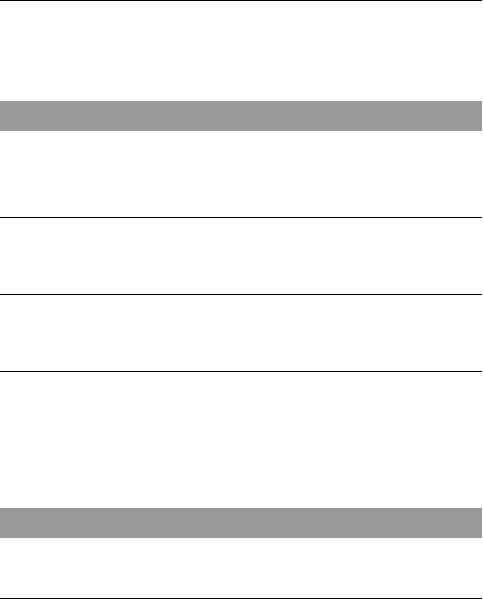
DE166
„PMB“ startet nach der Herstellung einer USB-Verbindung nicht
automatisch.
• Stellen Sie die USB-Verbindung nach dem Einschalten des Computers her
(Seite 141).
Eine Speicherkarte kann nicht eingesetzt werden.
• Die Ausrichtung der Speicherkarte ist falsch. Setzen Sie die Speicherkarte
korrekt ausgerichtet ein (Seite 20).
Auf eine Speicherkarte kann nicht aufgezeichnet werden.
• Die Speicherkarte ist voll. Löschen Sie unnötige Bilder (Seite 122).
• Eine unbrauchbare Speicherkarte wurde eingesetzt (Seite 21).
Sie haben eine Speicherkarte versehentlich formatiert.
• Durch Formatieren werden alle Daten auf der Speicherkarte gelöscht. Sie
können die Daten nicht wiederherstellen.
Ein „Memory Stick PRO Duo“ wird von einem Computer mit „Memory
Stick“-Einschub nicht erkannt.
• Wenn ein „Memory Stick PRO Duo“ vom „Memory Stick“-Einschub Ihres
Computers nicht unterstützt wird, schließen Sie die Kamera an den
Computer an (Seite 141). Der Computer erkennt den „Memory Stick PRO
Duo“.
Lesen Sie auch den Abschnitt „PictBridge-kompatibler Drucker“
(nachstehend) in Verbindung mit den folgenden Punkten durch.
Das Bild weist merkwürdige Farben auf.
• Wenn Sie im Adobe RGB-Modus aufgenommene Bilder mit einem sRGB-
Drucker ausdrucken, der nicht mit Adobe RGB (DCF2.0/Exif2.21)
kompatibel ist, werden die Bilder mit einer niedrigeren Intensitätsstufe
ausgedruckt (Seite 101).
Speicherkarte
Drucken

Sonstiges
167DE
Beide Kanten der Bilder werden beim Drucken abgeschnitten.
• In Abhängigkeit von Ihrem Drucker werden die linken, rechten, oberen und
unteren Kanten des Bildes abgeschnitten. Vor allem wenn Sie eine
Aufnahme mit einem Seitenverhältnis von [16:9] drucken, werden die
Seiten des Bildes abgeschnitten.
• Wenn Sie Bilder mit Ihrem eigenen Drucker drucken, heben Sie die
Einstellungen zum Trimmen oder für randlos auf. Wenden Sie sich an den
Druckerhersteller, ob der Drucker über diese Funktionen verfügt.
• Wenn Sie die Bilder in einem Fotoladen für Digitaldrucke gedruckt haben,
fragen Sie im Fotoladen, ob die Bilder ohne abgeschnittene Seiten gedruckt
werden können.
Bilder werden nicht mit Datum gedruckt.
• Mit Hilfe von „PMB“ können Sie Bilder mit Datum drucken (Seite 151).
• Diese Kamera verfügt nicht über die Funktion zum Einblenden des Datums
in Bilder. Da die mit der Kamera aufgenommenen Bilder jedoch die
Informationen zum Aufnahmedatum enthalten, können Sie die Bilder mit
eingeblendetem Datum drucken, wenn der Drucker oder die Software Exif-
Informationen erkennen können. Informationen zur Kompatibilität mit
Exif-Informationen erhalten Sie vom Hersteller des Druckers oder der
Software.
• Wenn Sie Bilder in einem Fotoladen drucken, können die Bilder mit dem
Datum gedruckt werden, wenn Sie dies so beauftragen.
Genauere Informationen finden Sie in der Bedienungsanleitung des
Druckers oder Sie setzen sich mit dem Druckerhersteller in Verbindung.
Die Verbindung kann nicht eingerichtet werden.
• Die Kamera kann nicht direkt an einen Drucker angeschlossen werden, der
nicht mit dem PictBridge-Standard kompatibel ist. Wenden Sie sich an den
Druckerhersteller, ob der Drucker PictBridge-kompatibel ist.
• Legen Sie für [USB-Verbindung] [PTP] fest (Seite 154).
• Ziehen Sie das USB-Kabel ab und stecken Sie es wieder an. Falls eine
Fehlermeldung am Drucker angezeigt wird, schlagen Sie in der
Bedienungsanleitung des Druckers nach.
PictBridge-kompatibler Drucker

DE168
Bilder können nicht gedruckt werden.
• Prüfen Sie, ob Kamera und Drucker korrekt mit dem USB-Kabel verbunden
sind.
• RAW-Bilder können nicht gedruckt werden.
• Bilder, die mit einer anderen Kamera aufgenommen oder auf einem
Computer bearbeitet wurden, können möglicherweise nicht ausgedruckt
werden.
Das Bild kann nicht im ausgewählten Format ausgedruckt werden.
• Ziehen Sie das USB-Kabel bei jeder Änderung des Papierformats ab und
stecken Sie es wieder an, nachdem der Drucker an die Kamera
angeschlossen wurde.
Die Kamera kann nach einem Abbruch des Druckvorgangs nicht bedient
werden.
• Warten Sie eine Weile, während der Drucker den Abbruch ausführt. Die
Verarbeitung kann je nach Drucker einige Zeit in Anspruch nehmen.
Das Objektiv beschlägt.
• Feuchtigkeit hat sich niedergeschlagen. Schalten Sie die Kamera aus, und
warten Sie etwa eine Stunde, bevor Sie sie wieder verwenden (Seite 173).
Die Meldung „Datum und Uhrzeit einstellen?“ wird beim Einschalten der
Kamera angezeigt.
• Die Kamera wurde längere Zeit mit schwachem oder herausgenommenem
Akku unbenutzt gelassen. Laden Sie den Akku, und stellen Sie das Datum
erneut ein (Seiten 23, 174). Falls die Datumseinstellung bei jedem Aufladen
des Akkus verloren geht, wenden Sie sich an Ihren Sony-Händler oder an
eine autorisierte Sony-Kundendienststelle vor Ort.
Die Zahl der speicherbaren Bilder nimmt nicht ab oder nimmt jeweils um
zwei ab.
• Die Komprimierungsrate und Bildgröße ändert sich nach der
Komprimierung in Abhängigkeit vom jeweiligen Bild, wenn Sie ein JPEG-
Bild aufnehmen (Seite 129).
Sonstiges

DE170
Warnmeldungen
Falls eine der folgenden
Meldungen angezeigt wird, folgen
Sie den Anweisungen unten.
Inkompatible Batterie. Korrektes
Modell verwenden.
• Ein inkompatibler Akku wird
verwendet (Seite 16).
Datum und Uhrzeit einstellen?
• Stellen Sie Datum und Uhrzeit
ein. Wenn Sie die Kamera
längere Zeit nicht verwendet
haben, laden Sie den internen
wiederaufladbaren Akku auf
(Seiten 23. 174).
Energiestand niedrig
• Sie haben versucht,
[Reinigungsmodus] bei
schwachem Akku
durchzuführen. Laden Sie den
Akku auf, oder verwenden Sie
das Netzteil (separat erhältlich).
“Memory Stick” unbrauchbar.
Formatieren?
SD-Speicherkarte unbrauchbar.
Formatieren?
•
Die Speicherkarte wurde auf
einem Computer formatiert und
das Dateiformat verändert.
Wählen Sie [OK], und
formatieren Sie dann die
Speicherkarte. Sie können die
Speicherkarte wieder verwenden,
aber alle darauf gespeicherten
Daten werden gelöscht. Der
Formatiervorgang kann einige
Zeit beanspruchen.
Falls die Meldung noch immer
angezeigt wird, wechseln Sie die
Speicherkarte.
Kartenfehler
• Eine inkompatible Speicherkarte
wurde eingesetzt oder die
Formatierung ist fehlgeschlagen.
“Memory Stick” wieder einsetzen.
SD-Speicherkarte wieder
einsetzen.
• Die eingesetzte Speicherkarte
kann nicht mit Ihrer Kamera
verwendet werden.
• Die Speicherkarte ist beschädigt.
• Die Kontakte der Speicherkarte
sind verschmutzt.
SD-Speicherkarte gesperrt.
• Sie verwenden eine
Speicherkarte mit Schreibschutz,
der sich in der Position LOCK
befindet. Stellen Sie den
Schieber auf die
Aufnahmeposition.
Dieser “Memory Stick” wird nicht
unterstützt.
• Verwenden Sie einen „Memory
Stick“, der mit dieser Kamera
kompatibel ist (Seite 21).

Sonstiges
171DE
Dieser “Memory Stick” ist
möglicherweise für die Aufnahme
und Wiedergabe nicht geeignet.
• Da die Karte nicht mit dem
Standard „Memory Stick“
kompatibel ist, wird die
Verwendung dieser Karte nicht
empfohlen. Wenden Sie sich an
den Hersteller der Karte.
Kein “Memory Stick”, Verschluss
gesperrt.
Keine SD-Speicherkarte,
Verschluss gesperrt.
• Es ist keine Speicherkarte
eingesetzt. Setzen Sie eine
Speicherkarte ein.
Verarbeitung...
• Bei einer langen Belichtung
erfolgt die Rauschunterdrückung
für denselben Zeitbetrag der
Verschlussöffnung. Während
dieser Zeit kann keine weitere
Aufnahme durchgeführt werden.
Nicht darstellbar
• Bilder, die mit anderen Kameras
aufgenommen oder mit einem
Computer verändert wurden,
können möglicherweise nicht
angezeigt werden.
Kein Objektiv angebracht.
Verschluss ist gesperrt.
• Das Objektiv ist nicht richtig
oder gar nicht angebracht.
• Wenn die Kamera an ein
astronomisches Teleskop oder
eine ähnliche Vorrichtung
angeschlossen wird, stellen Sie
den Belichtungsmodus auf M.
Keine Bilder
• Die Speicherkarte enthält kein
Bild.
Bild geschützt.
• Sie haben versucht, geschützte
Bilder zu löschen.
Drucken nicht möglich
• Sie haben versucht, RAW-Bilder
mit dem DPOF-Symbol zu
markieren.
USB-Verbindung herstellen
• Eine USB-Verbindung wurde
eingerichtet. Trennen Sie das
USB-Kabel nicht ab.
Überprüfen Sie das
angeschlossene Gerät.
• Eine PictBridge-Verbindung
kann nicht eingerichtet werden.
Trennen Sie das USB-Kabel ab,
und schließen Sie es wieder an.
Kamera zu warm. Abkühlen
lassen.
• Die Kamera ist auf Grund von
Daueraufnahmen heiß
geworden.
Schalten Sie die
Stromversorgung aus. Lassen
Sie die Kamera abkühlen, und
warten Sie, bis die Kamera
wieder aufnahmebereit ist.

DE172
• Die Temperatur der Kamera im
Modus manuelle Fokusprüfung
steigt. Wenn Sie die Kamera
weiterhin verwenden möchten,
sollten Sie die Kamera nicht
verwenden, bis die Temperatur
sinkt.
Kamerafehler
Systemfehler.
• Schalten Sie die
Stromversorgung aus, nehmen
Sie den Akku heraus, und setzen
Sie ihn wieder ein. Falls die
Meldung oft angezeigt wird,
wenden Sie sich an Ihren Sony-
Händler oder die nächste
autorisierte Sony-
Kundendienststelle.
Vergrößerung nicht möglich
Bilddrehung nicht möglich.
• Mit anderen Kameras
aufgenommene Bilder können
möglicherweise nicht vergrößert
oder gedreht werden.
Keine Bilder geändert
• Sie haben versucht Bilder zu
schützen oder DPOF
festzulegen, ohne Bilder
auszuwählen.
Keine weiteren Ordner möglich
• Auf der Speicherkarte ist ein
Ordner mit einem Namen, der mit
„999“ beginnt, vorhanden. Ist
dies der Fall können Sie keine
Ordner erstellen.
Druck abgebrochen.
• Der Druckauftrag wurde
annulliert. Trennen Sie das USB-
Kabel ab, oder schalten Sie die
Kamera aus.
Markieren nicht möglich.
• Sie haben versucht, RAW-Bilder
im PictBridge-Bildschirm zu
markieren.
Druckerfehler
• Überprüfen Sie den Drucker.
• Prüfen Sie, ob das zu druckende
Bild beschädigt ist.
Drucker belegt
• Überprüfen Sie den Drucker.

Sonstiges
173DE
Vorsichtsmaßnahmen
Verwenden/Lagern Sie die
Kamera nicht an folgenden
Orten
• An einem sehr heißen, trockenen
oder feuchten Ort
An sehr heißen Orten, wie z.B. in
einem in der Sonne geparkten Auto,
kann sich das Kameragehäuse
verformen, was zu einer
Funktionsstörung führen kann.
• Unter direktem Sonnenlicht oder in
der Nähe eines Heizkörpers
Das Kameragehäuse kann sich
verfärben oder verformen, was eine
Funktionsstörung verursachen
kann.
• An Orten, die starken Vibrationen
ausgesetzt sind
• In der Nähe starker Magnetfelder
• An sandigen oder staubigen Orten
Achten Sie darauf, dass kein Sand
oder Staub in die Kamera gelangt.
Es könnte sonst zu einer
Funktionsstörung der Kamera
kommen, die in manchen Fällen
nicht reparierbar ist.
Über die Aufbewahrung
Bringen Sie unbedingt den
Objektivdeckel oder den
Gehäusedeckel an, wenn Sie die
Kamera nicht verwenden. Säubern
Sie den Gehäusedeckel restlos von
Staub, bevor Sie ihn an der Kamera
anbringen. Wenn Sie das Objektiv
DT 18 – 55 mm F3,5 – 5,6 SAM
erwerben, kaufen Sie die hintere
Objektivkappe ALC-R55 mit dazu.
Info zur Betriebstemperatur
Ihre Kamera ist für den Gebrauch bei
Temperaturen zwischen 0 und 40 °C
ausgelegt. Der Gebrauch bei sehr
niedrigen oder hohen Temperaturen,
die außerhalb dieses Bereichs liegen,
wird nicht empfohlen.
Info zu
Feuchtigkeitskondensation
Wenn die Kamera direkt von einem
kalten an einen warmen Ort gebracht
wird, kann sich Feuchtigkeit im
Inneren und an der Außenseite der
Kamera niederschlagen. Diese
Feuchtigkeitskondensierung kann
eine Funktionsstörung der Kamera
verursachen.
So verhindern Sie
Feuchtigkeitskondensation
Wenn Sie die Kamera von einem
kalten an einen warmen Ort bringen,
legen Sie sie in eine luftdicht
verschlossene Plastiktüte, und warten
Sie etwa eine Stunde, bis sie die neue
Umgebungstemperatur angenommen
hat.
Falls Feuchtigkeitskondensation
auftritt
Schalten Sie die Kamera aus, und
warten Sie etwa eine Stunde lang, bis
die Feuchtigkeit verdunstet ist. Falls
Sie versuchen, mit der Kamera
aufzunehmen, während die
Objektivlinsen noch beschlagen sind,
erhalten Sie keine scharfen Bilder.
DE174
Info zum internen
wiederaufladbaren Akku
Diese Kamera besitzt einen internen
wiederaufladbaren Akku, der sowohl
bei ein- als auch ausgeschalteter
Kamera den Speicher für die Datums-
und Uhrzeiteinstellung und andere
Einstellungen versorgt.
Dieser wiederaufladbare Akku wird
ständig geladen, solange Sie die
Kamera verwenden. Wenn Sie die
Kamera jedoch nur für kurze
Perioden verwenden, entlädt sich der
Akku allmählich, und wenn Sie die
Kamera etwa 3 Monate lang
überhaupt nicht verwenden, ist er
vollkommen leer. In diesem Fall
muss der wiederaufladbare Akku vor
der Verwendung der Kamera geladen
werden.
Doch selbst wenn dieser
wiederaufladbare Akku nicht
aufgeladen ist, können Sie die
Kamera trotzdem verwenden, solange
Sie nicht das Datum oder die Uhrzeit
aufzeichnen. Wenn die Kamera bei
jedem Ladevorgang des internen
wiederaufladbaren Akkus die
Einstellungen auf die
Standardeinstellungen zurücksetzt,
hat der Akku möglicherweise das
Ende der Nutzungsdauer erreicht.
Wenden Sie sich an Ihren Sony-
Händler oder die örtliche Sony-
Kundendienststelle.
Lademethode des internen
wiederaufladbaren Akkus
Setzen Sie einen geladenen Akku in
die Kamera ein, oder schließen Sie
die Kamera über das Netzteil (separat
erhältlich) an eine Netzsteckdose an,
und lassen Sie sie mindestens 24
Stunden lang ausgeschaltet liegen.
Hinweise zur Aufnahme/
Wiedergabe
• Bevor Sie einmalige Ereignisse
aufnehmen, sollten Sie eine
Probeaufnahme machen, um sich zu
vergewissern, dass die Kamera
einwandfrei funktioniert.
• Die Kamera ist weder staubdicht
noch spritzwasser- und wasserdicht.
• Blicken Sie nicht durch ein
abgenommenes Objektiv oder den
Sucher in die Sonne oder eine
starke Lichtquelle. Dies kann Ihren
Augen bleibenden Schaden
zufügen. Oder es kann zu einer
Funktionsstörung Ihrer Kamera
kommen.
• Verwenden Sie die Kamera nicht in
der Nähe von Geräten, die starke
Radiowellen erzeugen oder
Strahlung abgeben. Die Kamera ist
dann möglicherweise nicht in der
Lage, fehlerfrei aufzunehmen oder
wiederzugeben.
• Die Verwendung der Kamera in
sandiger oder staubiger Umgebung
kann zu Funktionsstörungen führen.
• Falls Feuchtigkeitskondensation
auftritt, beseitigen Sie diese vor
Verwendung der Kamera
(Seite 173).
• Schütteln oder stoßen Sie die
Kamera nicht. Neben
Funktionsstörungen und
Unfähigkeit der Bildaufzeichnung
kann dies auch zu Unbrauchbarkeit
der Speicherkarte sowie zu

Sonstiges
175DE
Zerstörung, Beschädigung oder
Verlust von Bilddaten führen.
• Reinigen Sie die Blitzoberfläche
vor der Verwendung. Die Wärme
des Blitzlichts kann dazu führen,
dass sich Schmutz auf der
Blitzoberfläche verfärbt oder daran
haften bleibt, was unzureichende
Lichtabgabe zur Folge haben kann.
• Bewahren Sie die Kamera und das
mitgelieferte Zubehör usw.
außerhalb der Reichweite von
Kindern auf. Es besteht sonst die
Gefahr, dass eine Speicherkarte
verschluckt wird. Sollte ein solcher
Fall eintreten, konsultieren Sie
sofort einen Arzt.
DE176
Index
Index
Ziffern
40-Segment-Wabenmessung ....157
A
Adobe RGB ..............................101
AEL-Taste ................................133
AE-Speicher ...............................91
AF-Feld.......................................82
AF-Hilfslicht...............................89
AF-Modus...................................81
Akku .....................................13, 15
Anschluss DC IN........................37
Anzahl der aufnehmbaren Bilder
..........................................27, 29
Aufhellblitz.................................87
Aufnahmen .................................48
Augenmuschel ............................26
Auslösung bei Lächeln .............112
Auto HDR...................................98
Auto LCD aus...........................136
Autofokus ...................................78
B
Belichtung...................................59
Belichtungskorrektur ..................92
Belichtungskorrekturskala (EV-
Skala)........................67, 92, 110
Belichtungsmodus ......................59
Belichtungsstärke .......................59
Benutzerdefinierter Weißabgleich
............................................. 105
Bildfolgemodus........................ 107
Bildgröße ................................. 128
Bildindex.................................. 116
Bildkontrolle............................ 135
Bildqualität .............................. 129
Blende.................................. 59, 62
Blendenpriorität ......................... 62
Blitz Aus .............................. 48, 87
Blitz-Automatik ......................... 87
Blitzkompensation ..................... 94
Blitzkontrolle ............................. 95
Blitzmodus................................. 87
Blitz-Reihe............................... 109
Brennweite............................... 158
BULB-Aufnahme ...................... 68
D
Dateinummer ........................... 130
Datum/Uhrzeit ........................... 23
Datumsdruck............................ 153
Diaschau .................................. 117
Dioptrieneinstellung .................. 71
DPOF-Setup............................. 152
Drahtlose Fernbedienung......... 111
Drahtloser Blitz.......................... 90
Drehen...................................... 115
Drucken............................ 152, 154
Dynamikbereich-Optimierer...... 97

Index
177DE
E
Einstellung der Uhr.................... 23
Einzelbild-AF............................. 81
Eye-Start-AF.............................. 70
F
Farbfilter .................................. 104
Farbraum.................................. 101
Farbtemperatur......................... 104
Feuchtigkeitskondensation....... 173
Fokus.......................................... 78
Fokusanzeige ............................. 79
Fokusmodus ............................... 81
Fokusspeicher ............................ 80
Formatieren.............................. 131
G
Gesichtserkennung..................... 50
H
Halb niederdrücken.................... 49
High-Speed-Sync-Aufnahme..... 77
Hilfe-Anzeige........................... 134
Histogramm ............................... 93
Hohe ISO-RM.......................... 132
I
Image Data Converter SR........ 150
Image Data Lightbox SR ......... 150
IR-Fernbedienung .................... 111
ISO-Empfindlichkeit................ 102
J
JPEG......................................... 129
K
Komprimierungsverhältnis....... 129
Kontrast.................................... 100
Kreativmodus........................... 100
L
Laden des Akkus........................13
Landschaft.................................. 54
Langzeit-RM ............................ 132
Langzeitsync. ............................. 87
LCD-Helligkeit ........................ 135
LCD-Monitor ............... 39, 72, 119
Live View............................... 6, 70
Löschen .................................... 122
M
Makro ......................................... 55
Manuelle Belichtung..................66
Manuelle Fokusprüfung .............84
Manuelle Fokussierung.............. 83
Manuelle Umschaltung ..............67
Mehrfeld..................................... 96
„Memory Stick Duo“ .................20
„Memory Stick PRO Duo“ ........20
Menü .......................................... 43
Messmethode ............................. 96
Mittenbetont ............................... 96
DE178
N
Nachführ-AF...............................81
Nachtaufnahmen.........................58
Neuer Ordner............................131
O
Objektiv ......................................18
Okularabdeckung........................26
Ordner wählen ..........................131
Ordnername ..............................130
OVF ............................................70
P
PictBridge .................................154
Pixelzuordnung.........................163
PMB..........................................151
Porträt .........................................53
Programmautomatik ...................61
Q
Qualität .....................................129
R
Rauschreduzierung ...................132
RAW.................................129, 150
Reduzieren des
Kameraverwackelns ...............45
Reihe.........................................109
Reinigungsmodus .......................31
Rot-Augen-Reduz.......................89
Rückstellen ...............................138
S
Sättigung.................................. 100
Schärfe ..................................... 100
Schärfentiefe .............................. 59
Schulterriemen........................... 25
Schützen................................... 121
SD-Speicherkarte....................... 20
Seitenverhältnis........................ 128
Selbstauslöser .......................... 108
Serienaufnahme ....................... 107
Serienbildreihe......................... 109
Signaltöne ................................ 134
Smart-Telekonverter .................. 86
Sonnenuntergang ....................... 57
Speicherkartenschalter............... 20
Sportaktion................................. 56
Spot............................................ 96
Sprache .................................... 134
Staubschutzfunktion .................. 31
SteadyShot-Funktion ................. 46
Steuerschalter............................. 41
STRG FÜR HDMI................... 126
Strom sparen ............................ 134
Sucher .................................. 70, 77
Suchereinblicksensoren ..... 70, 136
Sync 2. Vorh. ............................. 87
Szenenwahl................................ 52
T
Taste Fn ..................................... 41
Technische Daten..................... 156

Index
179DE
U
Umlicht .................................... 110
USB-Verbindung ..................... 141
V
Vergrößertes Bild..................... 115
Verschlusszeit ...................... 59, 64
Verschlusszeitpriorität ............... 64
Version..................................... 137
Voreinstellung Weißabgleich
............................................. 103
W
Weißabgleich ........................... 103
Weißabgleichreihe ................... 110
Wiedergabeanzeige.................. 114
Wiedergeben von Bildern ........ 114
Wiedergeben von Bildern auf
einem Fernsehbildschirm..... 124
Z
Zoom.......................................... 86
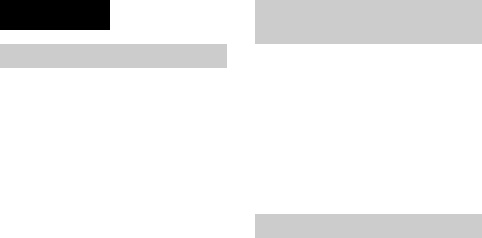
NL2
Om het gevaar van brand of
elektrische schokken te verkleinen,
mag het apparaat niet worden
blootgesteld aan regen of vocht.
BEWAAR DEZE INSTRUCTIES
GEVAAR
OM DE KANS OP BRAND EN
ELEKTRISCHE SCHOKKEN TE
VERKLEINEN, HOUDT U ZICH
NAUWGEZET AAN DEZE
INSTRUCTIES.
Als de vorm van de stekker niet past in het
stopcontact, gebruikt u een stekkeradapter
van de juiste vorm voor het stopcontact.
Accu
Bij onjuist gebruik van de accu, kan de
accu barsten, brand veroorzaken en
chemische brandwonden tot gevolg hebben.
Houd rekening met de volgende
voorzorgsmaatregelen.
• Demonteer de accu niet.
• Plet de accu niet en stel deze niet bloot
aan schokken of stoten, laat deze niet
vallen en ga er niet op staan.
• Veroorzaak geen kortsluiting en zorg dat
er geen metalen voorwerpen in aanraking
komen met de aansluitpunten.
• Stel de accu niet bloot aan hoge
temperaturen boven 60 °C, zoals direct
zonlicht of in een auto die in de zon
geparkeerd staat.
• Verbrand de accu niet en gooi deze niet
in het vuur.
• Gebruik geen beschadigde of lekkende
lithiumion batterijen.
• Laad de accu op met een echte Sony-
acculader of een apparaat waarmee de
accu kan worden opgeladen.
• Houd de accu buiten het bereik van
kleine kinderen.
• Houd de accu droog.
• Vervang de accu alleen door hetzelfde
accutype of een vergelijkbaar accutype
dat door Sony wordt aanbevolen.
• Gooi de gebruikte accu zo snel mogelijk
weg volgens de instructies.
Nederlands
WAARSCHUWING
BELANGRIJKE
VEILIGHEIDSINSTRUCTIES
LET OP

3NL
Acculader
Zelfs als het CHARGE-lampje niet brandt,
is de acculader niet losgekoppeld van de
wisselstroombron zolang de stekker ervan
in het stopcontact zit. Als zich een
probleem voordoet tijdens het gebruik van
de acculader, onderbreekt u de
stroomvoorziening onmiddellijk door de
stekker uit het stopcontact te trekken.
Kennisgeving voor klanten in de
landen waar EU-richtlijnen van
toepassing zijn
De fabrikant van dit product is Sony
Corporation, 1-7-1 Konan Minato-ku
Tokyo, 108-0075 Japan. De geautoriseerde
vertegenwoordiger voor EMC en
productveiligheid is Sony Deutschland
GmbH, Hedelfinger Strasse 61, 70327
Stuttgart, Duitsland. Voor kwesties met
betrekking tot service of garantie kunt u het
adres in de afzonderlijke service- en
garantiedocumenten gebruiken.
Verwijdering van oude elektrische en
elektronische apparaten
(Toepasbaar in de Europese Unie en
andere Europese landen met
gescheiden ophaalsystemen)
Het symbool op het product of op de
verpakking wijst erop dat dit product niet
als huishoudelijk afval mag worden
behandeld. Het moet echter naar een plaats
worden gebracht waar elektrische en
elektronische apparatuur wordt gerecycled.
Als u ervoor zorgt dat dit product op de
correcte manier wordt verwijderd,
voorkomt u voor mens en milieu negatieve
gevolgen die zich zouden kunnen voordoen
in geval van verkeerde afvalbehandeling.
De recycling van materialen draagt bij tot
het vrijwaren van natuurlijke bronnen.
Voor meer details in verband met het
recyclen van dit product, neemt u contact
op met de gemeentelijke instanties, het
bedrijf of de dienst belast met de
verwijdering van huishoudafval of de
winkel waar u het product hebt gekocht.
Voor klanten in Europa
NL

NL4
Verwijdering van oude batterijen (in
de Europese Unie en andere
Europese landen met afzonderlijke
inzamelingssystemen)
Dit symbool op de batterij of verpakking
wijst erop dat de meegeleverde batterij van
dit product niet als huishoudelijk afval
behandeld mag worden.
Op sommige batterijen kan dit symbool
voorkomen in combinatie met een
chemisch symbool. De chemische
symbolen voor kwik (Hg) of lood (Pb)
worden toegevoegd als de batterij meer dan
0,0005 % kwik of 0,004 % lood bevat.
Door deze batterijen op juiste wijze af te
voeren, voorkomt u voor mens en milieu
negatieve gevolgen die zich zouden kunnen
voordoen in geval van verkeerde
afvalbehandeling. Het recycleren van
materialen draagt bij tot het vrijwaren van
natuurlijke bronnen.
In het geval dat de producten om redenen
van veiligheid, prestaties dan wel in
verband met data-integriteit een
permanente verbinding met batterij
vereisen, dient deze batterij enkel door
gekwalificeerd servicepersoneel vervangen
te worden. Om ervoor te zorgen dat de
batterij op een juiste wijze zal worden
behandeld, dient het product aan het eind
van zijn levenscyclus overhandigd te
worden aan het desbetreffende
inzamelingspunt voor de recyclage van
elektrisch en elektronisch materiaal.
Voor alle andere batterijen verwijzen we u
naar het gedeelte over hoe de batterij veilig
uit het product te verwijderen. Overhandig
de batterij bij het desbetreffende
inzamelingspunt voor de recyclage van
batterijen.
Voor meer details in verband met het
recyclen van dit product of batterij, neemt u
contact op met de gemeentelijke instanties,
het bedrijf of de dienst belast met de
verwijdering van huishoudafval of de
winkel waar u het product hebt gekocht.
Dit product is getest en voldoet aan de
beperkingen die zijn uiteengezet in de
EMC-richtlijn voor het gebruik van een
verbindingskabel van minder dan 3 meter.
Let op
De elektromagnetische velden bij de
specifieke frequenties kunnen het beeld en
het geluid van dit apparaat beïnvloeden.
Kennisgeving
Als de gegevensoverdracht halverwege
wordt onderbroken (mislukt) door statische
elektriciteit of elektromagnetische storing,
moet u de toepassing opnieuw starten of de
verbindingskabel (USB, enzovoort)
loskoppelen en opnieuw aansluiten.

5NL
Opmerkingen over het gebruik van de camera
Opnamefuncties
• Deze camera kent twee opnamefuncties:
de Live View-functie met behulp van de
LCD-monitor, en de zoekerfunctie met
behulp van de zoeker (OVF).
• Er kunnen verschillen zijn tussen een
beeld opgenomen in de Live View-
functie en een beeld opgenomen in de
zoekerfunctie, zoals de belichting,
witbalans en dynamisch-
bereikoptimalisatie, afhankelijk van de
gebruikte methode voor lichtmeting of de
belichtingsfunctie.
• In Live View of de handmatige
scherpstellingscontrolefunctie kan het
opgenomen beeld verschillen van het
beeld dat u op de LCD-monitor zag.
Geen compensatie voor de inhoud
van de opnamen
Voor mislukte opnamen door een
gebrekkige werking van uw camera, een
geheugenkaart, enz. kan geen
schadevergoeding worden geëist.
Aanbeveling reservekopie
Om mogelijk verlies van beeldgegevens te
voorkomen, dient u altijd een (reserve)
kopie van de gegevens op een ander
medium te maken.
Opmerkingen over de LCD-monitor
en lens
• De LCD-monitor is vervaardigd met
gebruikmaking van uiterst nauwkeurige
precisietechnologie zodat meer dan
99,99% van de pixels effectief kan
worden gebruikt. Het is echter mogelijk
dat enkele kleine zwarte punten en/of
oplichtende punten (wit, rood, blauw of
groen) permanent op de LCD-monitor
zichtbaar zijn. Dit is een normaal gevolg
van het productieproces en heeft geen
enkele invloed op de beelden.
U kunt het effect van de problemen die
kunnen optreden in de stand Live View
tegengaan door de "Pixeltoewijzing"-
functie te gebruiken (blz. 161).
• Houd de camera niet vast door deze aan
de LCD-monitor vast te pakken.
• Stel de camera niet bloot aan direct
zonlicht. Als het zonlicht wordt
weerkaatst op een voorwerp in de buurt,
kan brand ontstaan. Als u de camera toch
in direct zonlicht moet plaatsen, bevestigt
u de lensdop.
• Op een koude plaats kunnen beelden een
schaduw vormen op de LCD-monitor.
Dit is normaal. Als u de camera op een
koude plaats inschakelt, kan de LCD-
monitor tijdelijk donker zijn. Als de
camera is opgewarmd, zal de LCD-
monitor normaal werken.
• Duw niet op de LCD-monitor. De
kleuren op de LCD-monitor kunnen
veranderen waardoor zich een storing
kan voordoen.
Waarschuwing over copyright
Televisieprogramma's, films, videobanden
en ander materiaal kunnen beschermd zijn
door auteursrechten. Het zonder
toestemming opnemen van dergelijk
materiaal kan in strijd zijn met de wetten op
de auteursrechten.
De afbeeldingen die in deze
gebruiksaanwijzing worden gebruikt
De foto's die in deze gebruiksaanwijzing als
voorbeelden worden gebruikt, zijn
gereproduceerde beelden die niet
daadwerkelijk met deze camera zijn
opgenomen.
Zwarte, witte, rode,
blauwe en groene
punten
NL6
Informatie over de
gegevensspecificaties die in deze
gebruiksaanwijzing worden
beschreven
De gegevens over prestaties en specificaties
worden gedefinieerd onder de volgende
omstandigheden, behalve voor zover
beschreven in deze gebruiksaanwijzing: bij
een standaardomgevingstemperatuur van
25ºC, en met een volledig opgeladen accu.

7NL
Inhoud
Opmerkingen over het gebruik van de camera .................. 5
De camera
voorbereiden
De bijgeleverde accessoires controleren ......................... 11
De accu voorbereiden ...................................................... 12
Een lens bevestigen ......................................................... 17
Een geheugenkaart plaatsen ............................................ 19
De camera voorbereiden .................................................. 22
De bijgeleverde accessoires gebruiken ............................ 24
Controleren hoeveel beelden kunnen worden opgenomen ......26
Reiniging ......................................................................... 29
Voordat u het
toestel bedient
Plaats van de onderdelen en schermindicators ................ 32
Voorzijde .................................................................... 32
Achterzijde ................................................................. 33
Bovenzijde .................................................................. 35
Zijkanten/onderkant ................................................... 36
De opname-informatie wisselen (DISP) .................... 37
LCD-monitor .............................................................. 38
Een functie/instelling selecteren ...................................... 40
Een functie selecteren met de Fn (Functie)-knop ...... 41
De functies die met de Fn (Functie)-knop geselecteerd
kunnen worden .................................................. 42
De functies die met de MENU-knop geselecteerd kunnen
worden ............................................................... 42
Beelden
opnemen
Beelden zonder camerabeweging vastleggen .................. 44
Correcte houding ........................................................ 44
De SteadyShot-functie gebruiken .............................. 45
Een statief gebruiken .................................................. 46
/ De automatische instelling gebruiken voor een
opname........................................................................ 47
De functie voor Gezichtsherkenning gebruiken ......... 49
Een opname maken met een voor het onderwerp geschikte
instelling (Scènekeuzefunctie) ................................... 51
Portretfoto's nemen ............................................... 52
Landschapsfoto's nemen ...................................... 53
Foto's maken van een klein onderwerp ................ 54
Foto's maken van een bewegend onderwerp ........ 55
Foto's nemen van een zonsondergang ................. 56
Nachtfoto's maken ............................................... 57
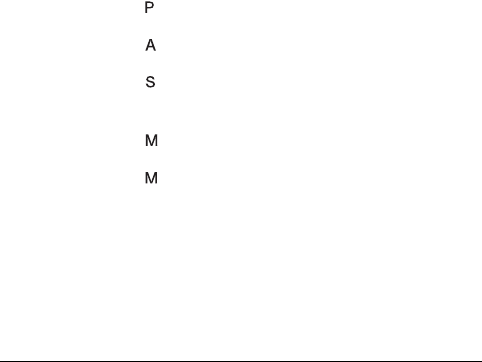
NL8
Maak de afbeelding zoals u die wilt maken
(Belichtingsfunctie)..................................................... 58
De geprogrammeerde automatische opnamefunctie
gebruiken ........................................................... 59
Een opname maken door de wazigheid van de
achtergrond te regelen (Diafragmavoorkeur) ......60
Het vastleggen van een bewegend onderwerp met
verschillende uitdrukkingen (Sluitertijdvoorkeur)
............................................................................ 62
Een opname maken waarbij de belichting handmatig
is gewijzigd (Handmatige belichting) ............... 65
Een opname maken met een naijlend effect met een
lange belichtingstijd (BULB) ............................ 67
De zoeker gebruiken voor een opname (OVF) ................ 69
Overschakelen naar de zoeker .................................... 69
De scherpte van de zoeker (dioptrie-instelling) instellen
............................................................................ 70
De opname-informatie wisselen (DISP) ..................... 71
LCD-monitor (Grafische weergave) .......................... 72
LCD-monitor (Standaardweergave) ........................... 74
Zoeker ........................................................................ 76
De
opnamefunctie
gebruiken
De scherpstelmethode selecteren ..................................... 77
Automatisch scherpstellen gebruiken ........................ 77
Een opname nemen met uw gewenste compositie
(Scherpstelvergrendeling) .................................. 79
De scherpstelmethode kiezen die geschikt is voor de
beweging van het onderwerp (Automatische
scherpstelfunctie) .............................................. 80
Het scherpstelveld (AF-gebied) kiezen ...................... 81
De scherpstelling handmatig wijzigen (Handmatige
scherpstelling) ................................................... 82
De scherpstelling controleren door het beeld te vergroten
(Handmatige scherpstellingscontrole) ............... 83
In één keer inzoomen ....................................................... 85
De flitser gebruiken ......................................................... 86
Een draadloze-flitsopname maken ............................. 89
De helderheid van het beeld wijzigen (Belichting,
flitscompensatie, meting) ........................................... 90

9NL
Een opname maken met een vastgelegde helderheid
(AE-vergrendeling) ........................................... 90
Helderheidscompensatie voor het hele beeld gebruiken
(Belichtingscompensatie) .................................. 91
De hoeveelheid flitslicht aanpassen (Flitscompensatie)
............................................................................ 93
De flitsregeling selecteren om de hoeveelheid flitslicht in
te stellen (Flitsregeling) .................................... 94
De methode selecteren voor lichtmeting van het
onderwerp (Lichtmeetfunctie) ........................... 95
Automatisch de helderheid en het contrast compenseren
(Dynamisch Bereik) ................................................... 96
De helderheid van het beeld corrigeren (Dynamisch-
bereikoptimalisatie) ........................................... 96
Automatisch compenseren met rijke gradatie
(Automatisch Hoog Dynamisch Bereik) ........... 97
Beeldverwerking ............................................................. 99
De door u gewenste beeldverwerking kiezen
(Instellingen) ...................................................... 99
Het bereik van de gereproduceerde kleuren wijzigen
(Kleurenruimte)................................................ 100
Instelling ISO ................................................................ 101
De kleurtinten (Witbalans) instellen .............................. 102
De witbalans aanpassen zodat deze bij een bepaalde
lichtbron past (Automatisch/vooringestelde
witbalans) ........................................................ 102
De kleurtemperatuur en een filtereffect instellen
(Kleurtemperatuur/kleurfilter) ........................ 103
De kleurtinten opslaan (Eigen witbalans) ................ 104
De transportfunctie selecteren .......................... 106
Enkele opnamen nemen ........................................... 106
Continu opnemen ..................................................... 106
De zelfontspanner gebruiken .................................... 107
Beelden opnemen met verschoven belichting
(Belichtingsbracket) ........................................ 108
Opnemen met witbalansverschuiving
(Witbalansbracket) .......................................... 109
Opnamen maken met de draadloze afstandsbediening
.......................................................................... 110
Glimlachende gezichten vastleggen (Lach-sluiter) ....... 111

De camera voorbereiden
11NL
De camera voorbereiden
De bijgeleverde accessoires controleren
Het cijfer tussen haakjes geeft het aantal stuks aan.
• BC-VM10 Acculader (1)/
Netsnoer (1)
• Oplaadbare accu NP-FM500H (1)
• USB-kabel (1)
• Schouderriem (1)
• Zoekerkapje (1)
• Lensvattingdop (1) (bevestigd op
de camera)
• Oogschelp (1) (bevestigd op de
camera)
• Cd-rom (toepassingssoftware
voor α camera) (1)
• Gebruiksaanwijzing (deze
gebruiksaanwijzing) (1)

NL12
De accu voorbereiden
Zorg ervoor dat u de NP-FM500H "InfoLITHIUM"-accu (bijgeleverd)
oplaadt als u de camera voor het eerst gebruikt.
De "InfoLITHIUM"-accu kan zelfs worden opgeladen als deze niet
volledig leeg is.
Hij kan tevens worden gebruikt als hij niet volledig is opgeladen.
Over de oplaadtijd
• De vereiste tijd voor het opladen van een volledig lege accu (bijgeleverd)
bij een temperatuur van 25°C is als volgt.
• Afhankelijk van de resterende accucapaciteit of de
oplaadomstandigheden kan de oplaadtijd langer of korter zijn.
De accu opladen
1Plaats de accu in de acculader.
Duw de accu erin totdat deze vastklikt.
2Sluit het netsnoer aan.
Lampje aan: Opladen
Lampje uit: Klaar (normale lading)
Eén uur nadat het lampje uit is gegaan:
volledig opgeladen
Volledige lading Normale lading
Ong. 235 min. Ong. 175 min.
CHARGE-lamp
Naar een
stopcontact

De camera voorbereiden
13NL
• We raden u aan om de accu op te laden bij een omgevingstemperatuur
van 10 tot 30°C. Bij hogere of lagere temperatuur kan het zijn dat u de
accu niet efficiënt kunt opladen.
Opmerkingen
• Sluit de acculader op het dichtstbijzijnde stopcontact aan.
• Als het opladen klaar is, trekt u de stekker van het netsnoer uit het stopcontact en
haalt u de accu uit de acculader. De levensduur van de accu kan korter worden als u
deze opgeladen in de acculader laat zitten.
• Laad geen andere accu dan de accu van de "InfoLITHIUM" M-reeks op in de
acculader (bijgeleverd) met uw camera. Als u andere accu's dan de bijgeleverde accu
probeert op te laden, kunnen deze gaan lekken, oververhit raken of exploderen,
waardoor gevaar van letsel als gevolg van elektrocutie en brandwonden ontstaat.
• Als het CHARGE-lampje knippert, kan dit een accufout aangeven of het feit dat een
andere accu dan het opgegeven type is geplaatst. Controleer of de geplaatste accu
van het opgegeven type is. Als de accu van het opgegeven type is, verwijdert u de
accu, vervangt u deze door een nieuwe of een andere, en controleert u of de
acculader nu wel goed werkt. Als de acculader nu wel goed werkt, kan een accufout
zijn opgetreden.
• Als de acculader vuil is, is het mogelijk dat de accu niet goed wordt opgeladen.
Maak de acculader schoon met een droge doek, enz.
De camera in het buitenland gebruiken — Stroomvoorziening
U kunt de camera, de acculader en de AC-PW10AM-netspanningsadapter
(los verkrijgbaar) in elk land of gebied gebruiken met een
stroomvoorziening van 100 V tot 240 V wisselstroom van 50/60 Hz.
Opmerking
• Gebruik geen elektronische transformator (reistrafo), omdat hierdoor een storing kan
optreden.

NL14
De accu verwijderen
De opgeladen accu in de camera plaatsen
1Open het accuklepje terwijl u de
hendel van het accuklepje
verschuift.
2Verschuif de
vergrendelingshendel met de
punt van de accu en stop de accu
helemaal in de camera.
Vergrendelingshendel
3Sluit het accuklepje.
Schakel de camera uit, en verschuif de
vergrendelingshendel in de richting van
de pijl. Wees voorzichtig dat de accu niet
valt.
Vergrendelingshendel

De camera voorbereiden
15NL
Het accuklepje verwijderen
De resterende acculading controleren
Controleer het niveau aan de hand van de volgende indicators en
percentages die op de LCD-monitor worden weergegeven.
Wat is een "InfoLITHIUM"-accu?
Een "InfoLITHIUM"-accu is een lithium-ionbatterij die functies bevat voor
het uitwisselen van informatie met betrekking tot de
gebruiksomstandigheden van uw camera. Wanneer u de "InfoLITHIUM"-
accu gebruikt, wordt de resterende accuduur weergegeven in percentages
op basis van de gebruiksomstandigheden van uw camera.
Opmerkingen
• Het weergegeven niveau zal in bepaalde omstandigheden mogelijk niet correct zijn.
• Laat de accu niet nat worden. De accu is niet waterdicht.
• Laat de accu niet liggen op zeer warme plaatsen, zoals in een voertuig of in direct
zonlicht.
Verkrijgbare accu's
Gebruik alleen een NP-FM500H-accu. N.B. De typen NP-FM55H, NP-
FM50 en NP-FM30 kunnen niet worden gebruikt.
Het accuklepje kan worden verwijderd
zodat de VG-B50AM Verticale
Handgreep (los verkrijgbaar) kan worden
bevestigd.
Duw de hendel in de richting van de pijl
en schuif deze weg zodat u het klepje
kunt verwijderen.
Plaats de verdikking in het gat, trek de
hendel naar beneden en bevestig het
klepje door het naar binnen te schuiven.
Accuniveau
"Accu leeg"
Hoog Laag U kunt geen foto's
meer maken.

De camera voorbereiden
19NL
Een geheugenkaart plaatsen
Alleen "Memory Stick PRO Duo", "Memory Stick PRO-HG Duo", SD-
geheugenkaarten en SDHC-geheugenkaarten kunnen met deze camera
worden gebruikt. Een MultiMediaCard kan niet met deze camera worden
gebruikt.
In deze gebruiksaanwijzing worden de "Memory Stick PRO Duo" en
"Memory Stick PRO-HG Duo" "Memory Stick PRO Duo" genoemd en
worden de SD-geheugenkaart en SDHC-geheugenkaart "SD-geheugenkaart"
genoemd.
1Open de klep van het
geheugenkaartcompartiment.
2Plaats de "Memory Stick PRO
Duo" of een SD-geheugenkaart.
• Plaats de geheugenkaart totdat deze
vastklikt, zoals afgebeeld.
Bovenkant (SD-geheugenkaart)
Aansluitingszijde
3Selecteer met de
geheugenkaartschakelaar het
type geheugenkaart dat u wilt
gebruiken.
Aansluitingszijde
Bovenkant ("Memory Stick PRO
Duo")
Produktspezifikationen
| Marke: | Sony |
| Kategorie: | Kameras und Camcorder |
| Modell: | DSLR-A550L |
Brauchst du Hilfe?
Wenn Sie Hilfe mit Sony DSLR-A550L benötigen, stellen Sie unten eine Frage und andere Benutzer werden Ihnen antworten
Bedienungsanleitung Kameras und Camcorder Sony

8 Oktober 2024

11 Juli 2024

11 Juli 2024

10 Juli 2024

10 Juli 2024

9 Juli 2024

9 Juli 2024

9 Juli 2024

8 Juli 2024

7 Juli 2024
Andere Handbücher Sony

16 Oktober 2024

16 Oktober 2024

16 Oktober 2024

15 Oktober 2024

15 Oktober 2024

14 Oktober 2024

14 Oktober 2024

13 Oktober 2024

13 Oktober 2024

12 Oktober 2024



